Page 1

GA-MA785GPMT-UD2H/
GA-MA785GMT-UD2H/
GA-MA785GMT-US2H
AM3 소켓 메인보드
AMD Phenom™ II 프로세서 및 AMD Athlon™ II 프로세서용
사용자 설명서
Rev. 1101
12MK-MA785T2-1101R
Page 2

Motherboard
GA-MA785GPMT-UD2H/
GA-MA785GMT-UD2H/
GA-MA785GMT-US2H
July 16, 2009
July 16, 2009
Motherboard
GA-MA785GPMT-UD2H/GA-MA785GMT-UD2H/GA-MA785GMT-US2H
Page 3

저작권
© 2009 GIGA-BYTE TECHNOLOGY CO., LTD. 판권 소유.
이 설명서에 언급된 상표는 각 소유자의 등록 상표입니다.
면책조항
이 설명서에 포함된 정보는 저작권법 보호를 받으며 GIGABYTE의
재산입니다.
이 설명서에 포함된 사양과 특징은 GIGABYTE 에 의해 예고 없이 변경될 수
있습니다. GIGABYTE의 사전 서면 허가 없이는 이 문서의 일부 또는 전부를
어떤 형식이나 방법으로도 복제, 복사, 번역, 전송 또는 출판할 수 없습니다.
문서 분류
이 제품의 사용을 돕기 위해 GIGABYTE는 다음 종류의 문서를 제공합니다:
제
품의 빠른 설치를 위해, 제품과 함께 제공된 빠른 설치 설명서를
읽어보십시오.
자
세한 제품 정보에 대해서는 사용자 설명서를 숙독하십시오.
G
IGABYTE의 부가 기능을 사용하는 방법에 대한 지시사항은 당사 웹
사이트의 Support&Downloads\Motherboard\Technology Guide 페이지에 있는
정보를 읽거나 다운로드하십시오.
제품 관련 정보는 당사 웹 사이트에서 확인하십시오:
http://www.gigabyte.com.tw
메인보드 수정 버전 식별
메인보드에 있는 수정 버전 번호는 "REV: X.X." 형식으로 표시되어 있습니다.
예를 들어 "REV: 1.0" 은 메인보드의 수정 버전이 1.0 임을 뜻합니다. 메인보드
BIOS 나 드 라이버를 업데이트하거나 기술 정보를 찾을 때는 메인보드 수정
버전을 먼저 확인 하십시오.
예:
Page 4
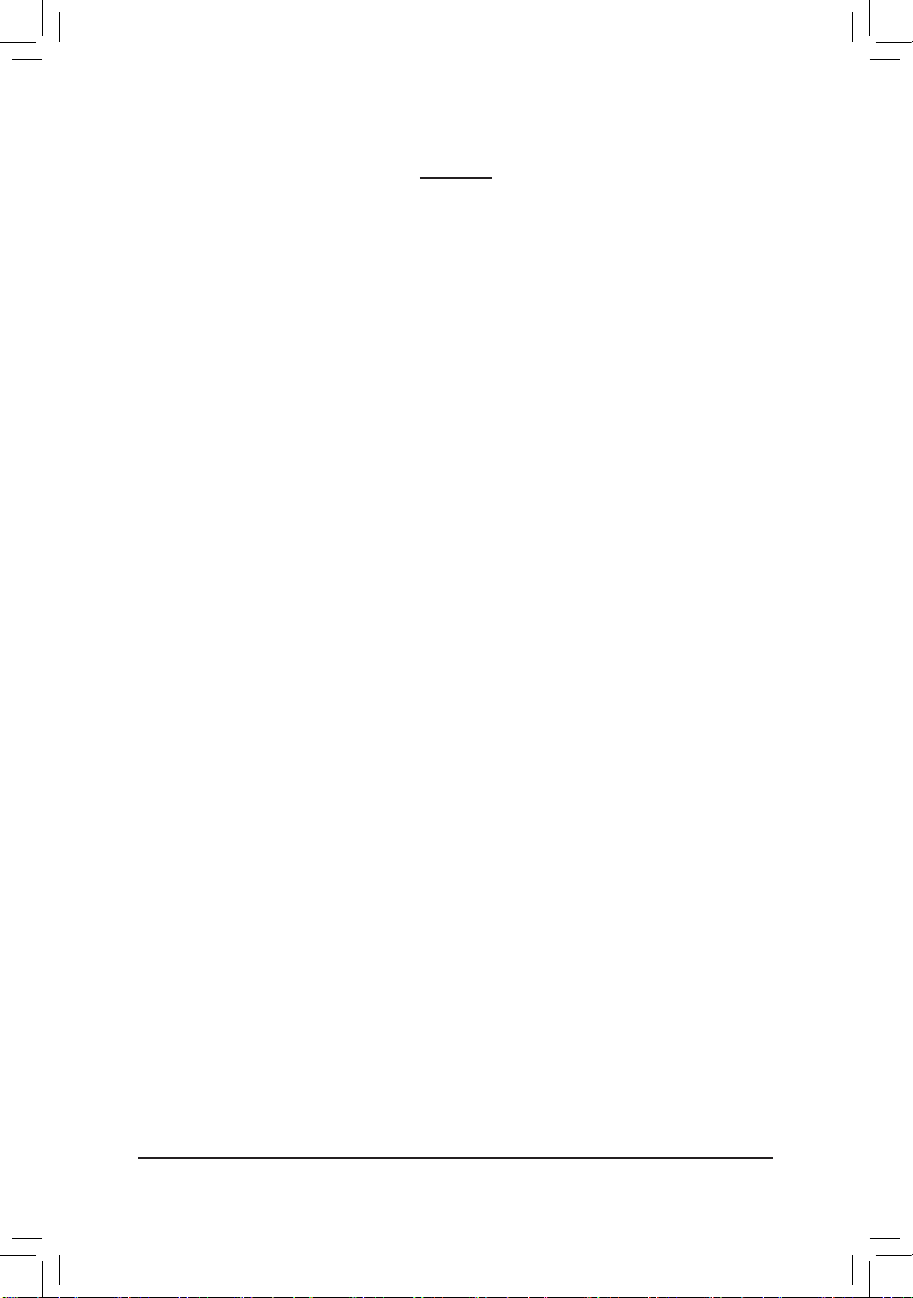
- 4 -
목차
기본 구성물 ..................................................................................................................6
선택 구성물 ..................................................................................................................6
GA-MA785GPMT-UD2H/GA-MA785GMT-UD2H(US2H) ................................................7
메인보드 레이아웃 ....................................................................................................7
블록 다이어그램 .........................................................................................................8
제 1 장 하드웨어 장착 ............................................................................................9
1-1 장착 주의사항 .............................................................................................. 9
1-2 제품 사양 ..................................................................................................... 10
1-3 CPU 및 CPU 쿨러 장착하기 .....................................................................13
1-3-1 CPU 장착하기 .....................................................................................................13
1-3-2 CPU 쿨러 장착하기 ............................................................................................15
1-4 메모리 장착하기 ....................................................................................... 16
1-4-1 듀얼 채널 메모리 구성 .....................................................................................16
1-4-2 메모리 장착하기 ................................................................................................17
1-5 확장 카드 장착하기 .................................................................................. 18
1-6 ATI Hybrid CrossFireX™ 설치 구성 ............................................................ 19
1-7 하드웨어 장착 ............................................................................................ 20
1-8 내부 커넥터 ................................................................................................23
제 2 장 BIOS 셋업 ...................................................................................................35
2-1 Startup Screen ............................................................................................... 36
2-2 The Main Menu .............................................................................................. 37
2-3 MB Intelligent Tweaker (M.I.T.) ....................................................................... 39
2-4 Standard CMOS Features .............................................................................. 45
2-5 Advanced BIOS Features .............................................................................. 47
2-6 Integrated Peripherals .................................................................................... 50
2-7 Power Management Setup ............................................................................. 53
2-8 PnP/PCI Configurations ................................................................................. 55
2-9 PC Health Status ............................................................................................ 56
2-10 Load Fail-Safe Defaults .................................................................................. 58
2-11 Load Optimized Defaults ................................................................................ 58
2-12 Set Supervisor/User Password ...................................................................... 59
2-13 Save & Exit Setup .......................................................................................... 60
2-14 Exit Without Saving ........................................................................................ 60
Page 5
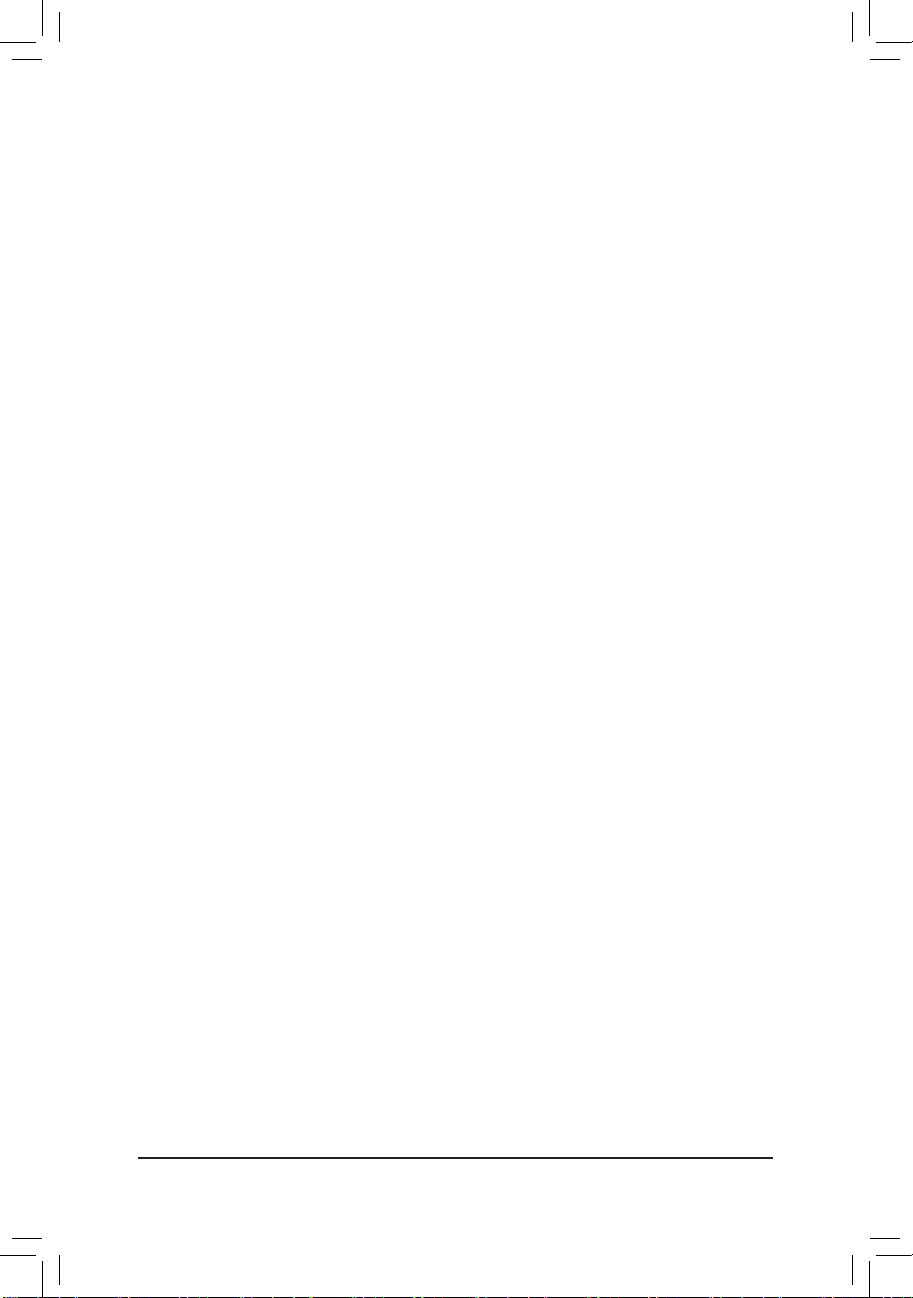
- 5 -
j
G
A-MA785GPMT-UD2H 에만 해당.
k GA-MA785GMT-UD2H 에만 해당.
제 3 장 드라이버 설치 ..........................................................................................61
3-1 Installing Chipset Drivers (칩셋 드라이버 설치하기) .............................. 61
3-2 Application Software (소프트웨어 응용 프로그램) ................................. 62
3-3 Technical Manuals ......................................................................................... 62
3-4 Contact (연락처) ..........................................................................................63
3-5 System (시스템) ........................................................................................... 63
3-6 Download Center (다운로드 센터) ............................................................. 64
제 4 장 고유 기능 ...................................................................................................65
4-1 Xpress Recovery2 .......................................................................................... 65
4-2 BIOS 업데이트 유틸리티 ......................................................................... 68
4-2-1 Q-Flash Utility 로 BIOS 업데이트하기 ...............................................................68
4-2-2 @BIOS 유틸리티로 BIOS 업데이트하기........................................................71
4-3 EasyTune 6 .................................................................................................... 72
4-4 Easy Energy Saver ........................................................................................ 73
4-5 Q-Share .......................................................................................................... 75
4-6 Time Repair .................................................................................................... 76
제 5 장 부록 ............................................................................................................77
5-1 SATA 하드 드라이브 구성하기 ................................................................ 77
5-1-1 온보드 SATA 컨트롤러 구성하기 ...................................................................77
5-1-2 SATA RAID/AHCI 드라이버 디스켓 만들기 ....................................................83
5-1-3 SATA RAID/AHCI 드라이버 및 운영 체제 설치하기 .....................................84
5-2 오디오 입출력 구성하기 .........................................................................88
5-2-1 2/4/5.1/7.1채널 오디오 구성하기 .....................................................................88
5-2-2 S/PDIF In/Out 구성하기 .......................................................................................90
5-2-3 Dolby 홈 시어터 기능 활성화 j k .................................................................92
5-2-4 마이크 녹음 구성하기 ......................................................................................93
5-2-5 녹음기 사용하기 ................................................................................................95
5-3 문제 해결 ..................................................................................................... 96
5-3-1 자주 물어 보는 질문 (FAQ) ...............................................................................96
5-3-2 문제 해결 절차 ...................................................................................................97
5-4 규정 선언 ..................................................................................................... 99
Page 6

- 6 -
기본 구성물
GA-MA785GPMT-UD2H, GA-MA785GMT-UD2H
또는 GA-MA785GMT-US2H 메인보드
메인보드 드라이버 디스크
사용자 설명서
빠른 설치 설명서
IDE 케이블 1개
SATA 3 Gb/s 케이블 2개
I/O 실드
선택 구성물
플로피 디스크 드라이브 케이블 (부품 번호12CF1-1FD001-7*R)
2 포트 USB 2.0 브라켓 (부품 번호12CR1-1UB030-5*R)
2포트 IEEE 1394a 브라켓 (부품 번호 12CF1-1IE008-0*R)
2포트 SATA 전원 케이블 (부품 번호 12CF1-2SERPW-0*R)
S/PDIF 입출력 케이블 (부품 번호 12CR1-1SPINO-1*R)
COM 포트 케이블 (부품 번호 12CF1-1CM001-3*R)
LPT 포트 케이블 (부품 번호 12CF1-1LP001-0*R)
•
위
의 기본 구성물은 단지 참조용이며 실제 구성물은 구입한 제품 패키지에 따라 다릅니다.
제품 내용물은 예고 없이 변경될 수 있습니다.
•
메
인보드 그림은 참조용으로만 사용하십시오.
Page 7

- 7 -
GA-MA785GPMT-UD2H/GA-MA785GMT-UD2H(US2H) 메인보드 레이아웃
"*" GA-MA785GPMT-UD2H/GA-MA785GMT-UD2H 는 올 솔리드 커패시터 설계를 채택하고
있습니다.
j
GA-MA785GPMT-UD2H 에만 해당.
(주) 이 포트를 사용해 PS/2 키보드 또는 PS/2 마우스를 연결하십시오.
KB
(Note)
_USB
CPU_FA
N
ATX
GA-MA785GPMT-UD2H/
GA-MA785GMT-UD2H/
GA-MA785GMT-US2H
CD_IN
F_AUDIO
AUDIO
SPDIF_IO
PCIEX1
IDE
PWR_LED
DDR3_1
DDR3_2
ATX_12V_2X4
AMD 785G
AMD SB710
SATA2_3
SATA2_0
SATA2_4
SATA2_2
SATA2_1
PCI1
DVI
VGA
CODEC
CI
OPTICAL
HDMI
USB
LAN
PCI2
CLR_CMOS
BATTERY
M_BIOS
FDD
F_PANEL
COM
R
TL8111C
B_BIOS
IT8718
TSB43AB23
SYS_FAN
PCIEX16
ESATA
1394
USB
NB_FAN
F_1394_1
F_USB1
F_USB2
F_USB3
SidePort Memory
j
DDR3_3
DDR3_4
LPT
Socket AM3
Page 8
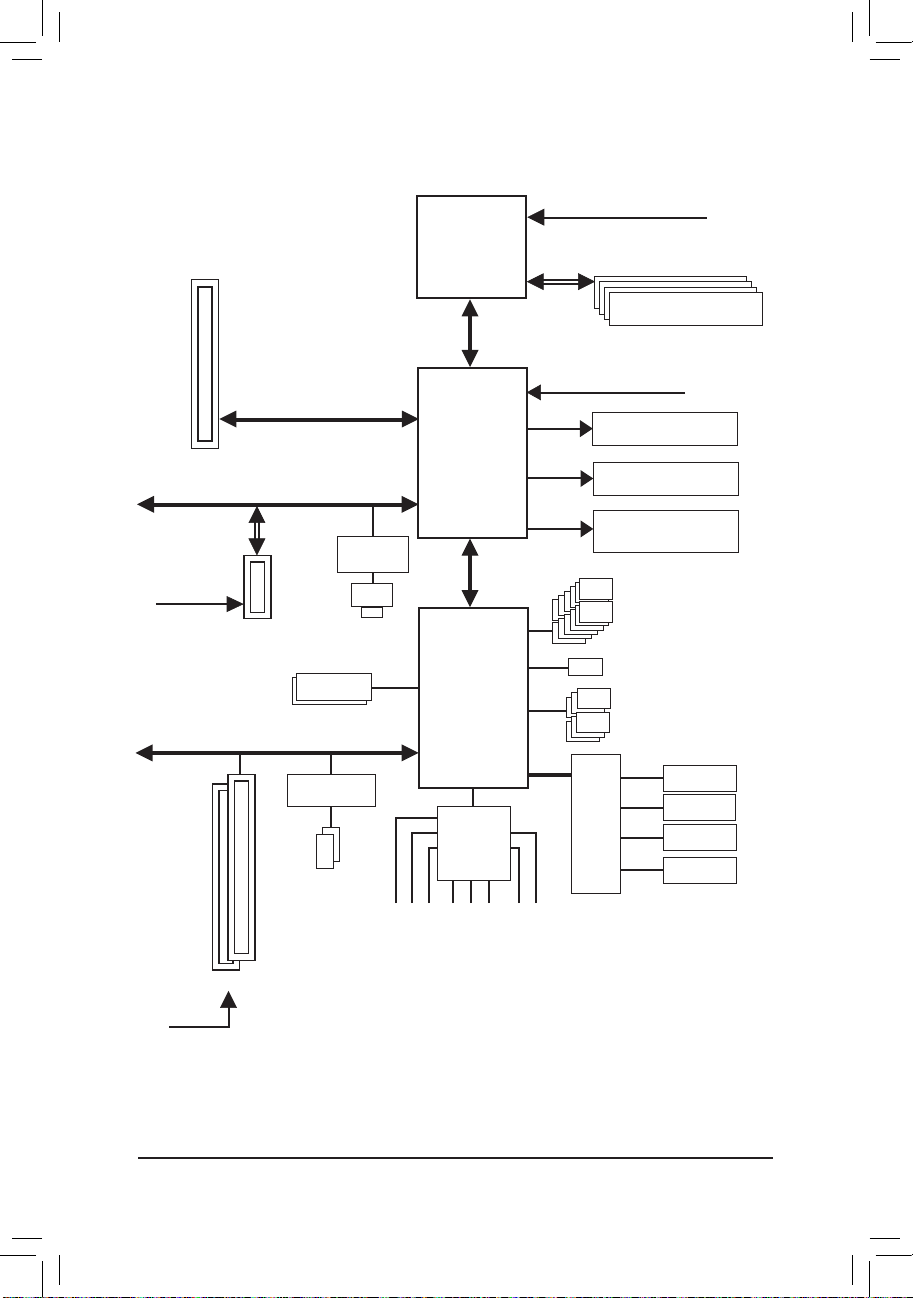
- 8 -
블록 다이어그램
AM3 CPU
Hyper Transport 3.0
AMD 785G
PCIe CLK
(100 MHz)
PCI Express Bus
CPU CLK+/- (200 MHz)
1 PCI Express x1
RTL8111C
DDR3 1666 (O.C.)/1333/1066 MHz
PCIe CLK
(100 MHz)
1 PCI Express x16
LAN
RJ45
x1
GFX CLK (100 MHz)
D-Sub
DVI-D or HDMI
(주)
PCI Express x16
j GA-MA785GPMT-UD2H 에만 해당.
(주) DVI-D 와 HDMI 의 동시 출력은 지원되지 않습니다.
Dual Channel Memory
DDR3 SidePort
Memory
j
PS/2 KB or Mouse
AMD SB710
IT8718
Floppy
ATA-133/100/66/33 IDE Channel
COM Port
12 USB Ports
LPC
Bus
6 SATA 3Gb/s
LPT Port
Center/Subwoofer Speaker Out
Line Out
MIC
Line In
S/PDIF In
S/ PDIF Out
Side Speaker Out
Surround Speaker Out
CODEC
2 PCI
PCI Bus
PCI CLK
(33 MHz)
TSB43AB23
2 IEEE 1394a
Dual BIOS
Page 9

- 9 - 하드웨어 장착
1-1 장착 주의사항
메인보드에는 수많은 민감한 전자 회로와 부품이 포함되어 있고 ESD (정전
방전)의 결과로 손상될 수 있습니다. 장착 전에 사용자 설명서를 숙독하고 다음
절차를 따르 십시오:
•
장착 전에 판매점에서 제공한 메인보드 S/N (일련번호) 스티커나 보증 스
티커를 제거하거나 뜯지 마십시오. 스티커는 보증 확인에 필요합니다.
•
메
인보드나 기타 하드웨어 부품을 장착하거나 제거하기 전에 반드시 콘센
트에서 전원 코드 플러그를 뽑아 AC 전원을 분리하십시오.
•
메
인보드의 내부 커넥터에 하드웨어 부품을 연결할 때는 정확하고 확실
하게 연결되었는지 확인하십시오.
•
메
인보드를 다룰 때는 금속 리드나 커넥터 만지지 않도록 하십시오.
•
메
인보드, CPU 또는 메모리와 같은 전자 부품을 다룰 때는 정전기 방지
손목 띠를 착용하는 것이 좋습니다.정전기 방지 손목 띠가 없으면 마른
손으로 금속 물체를 먼저 만져 정전기를 방전하십시오.
•
메인보드를 장착하기 전에 메인보드를 정전기 방지 패드 위에 놓거나 정
전기 차폐 용기 안에 넣으십시오.
•
메
인보드에서 전원 공급 케이블 플러그를 뽑기 전에 전원공급 장치가 꺼
졌는지 확인하십시오.
•
전
원을 켜기 전에 전원 공급 전압이 지역 전압 표준에 맞게 설정되어
있는지 확인하십시오.
•
제
품을 사용하기 전에 하드웨어 부품의 모든 케이블과 전원 커넥터가
연결되었는지 확\\인
하십시오.
•
메
인보드 손상을 방지하려면 나사가 메인보드 회로나 부품과 접촉하지 않
도록 하십시오.
•
메
인보드 위나 컴퓨터 케이스 안에 나사나 금속 부품을 남겨두지 않았는지
확인하십시오.
•
컴
퓨터 시스템을 평평하지 않은 표면에 놓지 마십시오.
•
컴
퓨터 시스템을 고온 환경에 두지 마십시오.
•
장
착 과정 중에 컴퓨터 전원을 켜면 시스템 부품이 손상될 수 있을 뿐만 아
니라 사용자 신체적 상해를 입을 수 있습니다.
•
장
착 방법에 대해 잘 모르거나 제품 사용과 관련해서 문제가 생기면 공인
컴 퓨터 기술자에게 문의하십시오.
제 1 장 하드웨어 장착
Page 10

하드웨어 장착 - 10 -
1-2 제품 사양
"*" GA-MA785GPMT-UD2H/GA-MA785GMT-UD2H 는 올 솔리드 커패시터 설계를 채택하고
있습니다.
j GA-MA785GPMT-UD2H 에만 해당.
k GA-MA785GMT-UD2H 에만 해당.
CPU
AM3 프로세서 지원:
AMD Phenom™ II 프로세서 및 AMD Athlon™ II 프로세서용
(최신 메모리 지원 목록에 대해서는 GIGABYTE 웹 사이트를
방문방문 하십시오)
하이퍼 트랜스포트 버스
5200 MT/s
칩셋
노스브리지: AMD 785G
사
우스브리지: AMD SB710
메모리
최대 16 GB 의 시스템 메모리를 지원하는 1.5V DDR3 DIMM 소켓
4개
(주 1)
듀얼 채널 메모리 아키텍처
D
DR3 1666(O.C.)/1333/1066 MHz 메모리 모듈 지원
(최신 메모리 지원 목록에 대해서는 GIGABYTE 웹 사이트를
방문하십시오.)
통합 메모리
1
28MB DDR3 사이드포트 메모리
온보드 그래픽
노스브리지에 통합됨:
-
D-Sub 포트 1개
-
DVI-D 포트 1개
(주 2) (주 3)
-
HDMI 포트 1개
(주 3)
오디오
Realtek ALC889A 코덱
HD 오디오
2/4/5.1/7.1채널
D
olby® 홈 시어터 지원
jk
S/PDIF 입출력 지원
CD 입력 지원
LAN
RTL8111C chip (10/100/1000 Mbit)
확장 슬롯
PCI Express x16 슬롯 1개, x16 으로 실행
(PCI Express x16 슬롯은 PCI Express 2.0 규격을 준수합니다.)
PCI Express x1 슬롯 1 개
P
CI 슬롯 2 개
저장 장치
사우스브리지:
인터페이스 -
ATA-133/100/66/33 및 최대 2 개의 IDE 장치를 지원하는 IDE 커넥터
1 개
- SATA 3Gb/s 커넥터 5 개 (SATA2_0, SATA2_1, SATA2_2,
SATA2_3, SATA2_4) 최대 5 SATA 3Gb/s 장치 지원
- 최대 1 개의 SATA 3Gb/s 장치를 지원하는 후면 패널의 eSATA
3Gb/s 포트 1 개
- SATA RAID 0, RAID 1, RAID 10 및 JBOD 지원
iTE IT8718 칩:
- 최대 1 개의 플로피 디스크 드라이브를 지원하는 플로피
디스크 드라이브 커넥터 1 개
Page 11
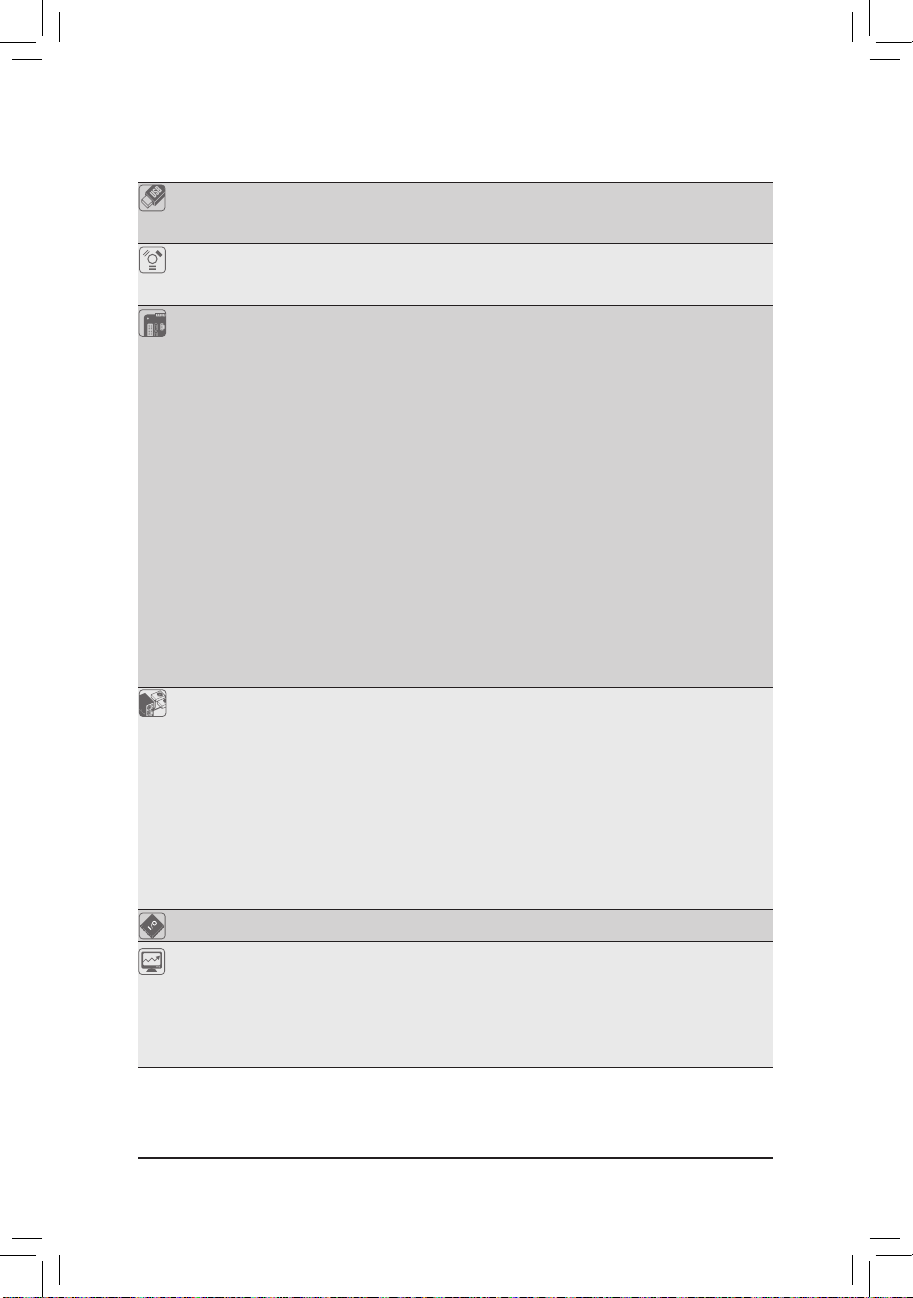
- 11 - 하드웨어 장착
USB
사우스브리지에 통합됨
최
대 12 개의 USB 2.0/1.1 포트 (후면 패널에 6 개, 내부 USB
헤더에연결된 USB 브라켓을 통해 6 개)
IEEE 1394
T.I. TSB43AB23 칩
최대 2 개의 IEEE 1394a 포트 (후면 패널에 1 개, 내부 IEEE 1394a
헤더에 연결된 IEEE 1394a 브라켓을 통해 1 개)
내부 커넥터
24 핀 ATX 주 전원 커넥터 1개
8 핀 ATX 12V 전원 커넥터 1개
플로피 디스크 드라이브 커넥터 1개
IDE 커넥터 1 개
SATA 3 Gb/s 커넥터 5개
CPU 팬 헤더 1개
시스템 팬 헤더 1개
노스브리지 팬 헤더 1개
전면 패널 헤더 1개
전면 패널 오디오 헤더 1개
CD 입력 커넥터 1개
S/PDIF 입출력 헤더 1개
USB 2.0/1.1 헤더 3개
IEEE 1394a 헤더 1개
병렬 포트 헤더 1개
직렬 포트 헤더 1개
전원 LED 헤더 1개
케이스 열림 헤더 1개
소거용 CMOS 점퍼 1개
후면 패널 커넥터
PS/2 키보드 또는 PS/2 마우스 포트 1개
D-Sub 포트 1개
DVI-D 포트 1개
(주 2) (주 3)
HDMI 포트 1개
(주 3)
광
S/PDIF 출력 커넥터 1개
eSATA 3 Gb/s 포트 1개
IEEE 1394a 포트 1개
USB 2.0/1.1 포트 6개
RJ-45 포트 1개
오디오 잭 6개 (센터 / 서브우퍼 스피커 출력 / 리어 스피커 출력 /
사이드 스피커 출력 / 라인 입력 / 라인 출력 / 마이크)
I/O 컨트롤러
iTE IT8718 칩
하드웨어 모니터
시스템 전압 감지
CPU/시스템 온도 감지
CPU/시스템 팬 속도 감지
CPU 과열 경고
C
PU/시스템 팬 오동작 감지
CPU/시스템 팬 속도 제어
(주 4)
Page 12
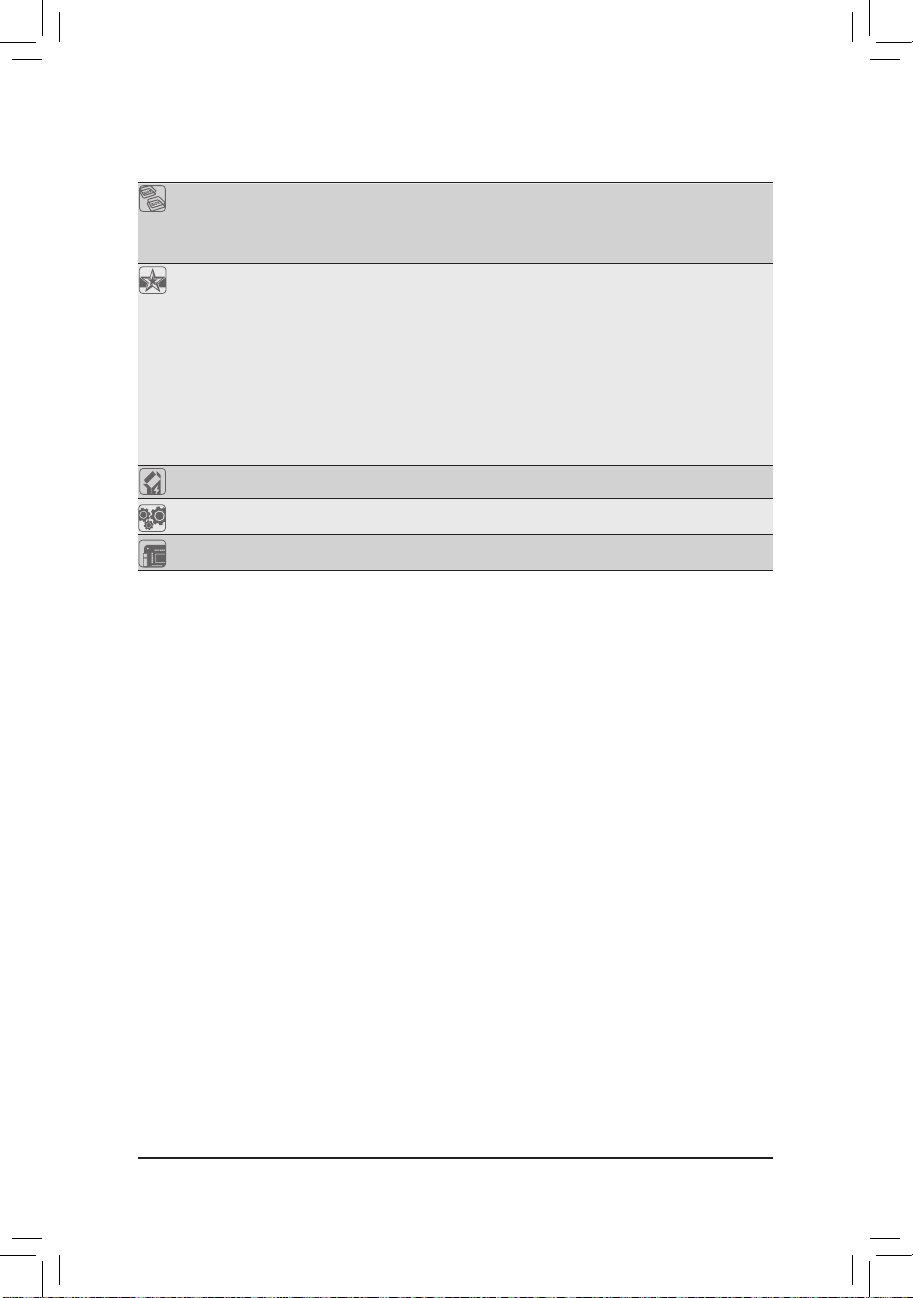
하드웨어 장착 - 12 -
(주 1) Windows Vista/XP 32 비트 운영 체제의 제한 때문에 4 GB 이상의 물리적 메모리를
설치하면 표시되는 실제 메모리 크기는 4 GB 이하가 됩니다.
(주 2) DVI-D 포트는 어댑터에 의한 D-Sub 연결을 지원하지 않습니다.
(주 3) DVI-D 및 HDMI 에 대한 동시 출력은 지원되지 않습니다.
(주 4) CPU/시스템 팬 속도 제어 기능의 지원 여부는 설치한 CPU/시스템 냉각기에 따라
다릅니다.
(주 5) EasyTune 에서 사용할 수 있는 기능은 메인보드 모델에 따라 다를 수 있습니다.
BIOS
8 Mbit 플래시 2개
공인 AWARD BIOS 사용
DualBIOS™ 에 대한 지원
PnP 1.0a, DMI 2.0, SM BIOS 2.4, ACPI 1.0b
부가 기능
@BIOS 지원
Q
-Flash 지원
Xpress BIOS Rescue 지원
다운로드 센터 지원
Xpress Install 지원
Xpress Recovery2 지원
EasyTune 지원
(주 5)
E
asy Energy Saver 지원
Time Repair 지원
Q-Share 지원
번들 소프트웨어 Norton Internet Security (OEM 버전)
운영 체제
Microsoft® Windows® Vista/XP 지원
폼 팩터
마이크로 ATX 폼 팩터, 24.3 cm x 24.3 cm
Page 13

- 13 - 하드웨어 장착
AM3 CPU
AM3 소켓
1-3 CPU 및 CPU 쿨러 장착하기
1-3-1 CPU 장착하기
A. CPU 소켓과 CPU 의 1번 핀 (작은 삼각형으로 표시됨) 을 찾으십시오.
CPU 를 장착하기 전에 다음 지침을 따르십시오:
•
메
인보드가 CPU 를 지원하는지 확인하십시오.
(최신 CPU 지원 목록에 대해서는 GIGABYTE 웹 사이트를 방문하십시오.)
•
하드웨어 손상을 방지하려면 CPU 를 장착하기 전에 반드시 컴퓨터를 끄고 콘
센트에서 전원 코드 플러그를 뽑으십시오.
•
CPU 1번 핀을 찾으십시오. 방향이 올바르지 않으면 CPU를 삽입할 수 없습니다.
•
CPU 표면에 고르고 얇은 층으로 서멀 구리스를 바르십시오.
•
CPU 쿨러가 장착되어 있지 않으면 컴퓨터를 켜지 마십시오. 그렇지 않으면CPU
과열과 손상이 일어날 수 있습니다.
•
CPU 규격에 따라 CPU 호스트 주파수 설정하십시오. 시스템 버스 주파수가
하드웨어 규격을 초과하도록 설정하는 것은 주변 장치의 표준 요구 사항을
만족하지 않으므로 좋지 않습니다. 주파수가 표준 규격을 초과하도록
설정하려면 CPU, 그래픽 카드, 메모리, 하드 드라이브 등의 하드웨어 규격에 따라
설정하십시오.
작은 삼각형 표시가
소켓의 1번 핀을
나타냄
작은 삼각형 표시가
CPU 1번 핀을 나타냄
Page 14

하드웨어 장착 - 14 -
단계 2:
CPU 1번 핀(작은 삼각형 표시)을 CPU 소켓의 삼각형
표시에 맞추고 CPU를 소켓에 서서히 삽입합니다. CPU
핀이 구멍에 꼭 맞는지 확인합니다. CPU가 소켓의
제자리에 놓였으면 한 손가락을 CPU 가운데에 얹고,
잠금 레버를 내려서 완전 잠금 위치로 걸어줍니다.
단계 1:
CPU 소켓 잠금 레버를 완전히 일으켜
세웁니다.
B. 아
래 단계에 따라 메인보드 CPU 소켓에 CPU 를 올바르게 장착하십시오.
•
C
PU 손상을 방지하려면 CPU 를 장착하기 전에 컴퓨터를 끄고 콘센트에 서 전원
코드 플러그를 뽑으십시오.
•
CPU 를 CPU 소켓에 억지로 끼워넣지 마십시오. 방향이 올바르지 않으면 CPU가
들어맞지 않습니다. 이 경우 CPU 방향을 조정하십시오.
CPU 소켓 잠금 레버
Page 15

- 15 - 하드웨어 장착
1-3-2 CPU 쿨러 장착하기
아래 단계에 따라 CPU 에 CPU 쿨러를 올바르게 장착하십시오. (다음 절차는 GIGABYTE
쿨러를 예시 쿨러로 사용합니다.)
CPU 쿨러와 CPU 사이의 서멀 그리스 / 테이프가 CPU 에 들러붙을 수 있으므로 CPU
쿨러를 제거할 때는 특히 주의하십시오. CPU 쿨러를 부적절하게 제거하 면 CPU 가
손상될 수 있습니다.
단계 1:
장착된 CPU 표면에 고르고 얇은 층으로
서멀 그리스를 바릅니다.
단계 2:
CPU 쿨러를 CPU 에 얹습니다.
단계 4:
캠 손잡이를 (위 그림과 같이) 왼쪽에서
오른쪽으로 돌려 제자리에 고정합니다.
(쿨러 장착에 대한 지시사항은 CPU 냉
각기 장착 설명서를 참조하십시오.)
단계 3:
CPU 쿨러 클립을 고정 프레임의 한편 에
있는 장착 돌출부에 걸어줍니다. 반대
편에서 CPU 쿨러 클립을 수직으로 내
리눌러 고정 프레임의 장착 돌출부에 걸
어줍니다.
단계 5:
끝으로 CPU 쿨러의 전원 커넥터를 머
더보드에 있는 CPU 팬 헤더 (CPU_FAN) 에
연결합니다.
Page 16

하드웨어 장착 - 16 -
DDR3_1
DDR3_2
DDR3_3
DDR3_4
1-4 메모리 장착하기
1-4-1 듀얼 채널 메모리 구성
이 메인보드는 4 개의 DDR3 메모리 소켓을 제공하고 듀얼 채널 기술을 지 원합니다메모리가
장착된 후 BIOS 가 메모리의 규격과 용량을 자동으로 감지합니다. 듀얼 채널 메모리 모듈을
사용하도록 설정하면 원래 메모리 대역폭이 두 배로 늘어납니다.
4 개의 DDR3 메모리 소켓은 두 채널로 나뉘고 각 채널에는 다음 두 개 메모리 소켓이
있습니다:
채널 0: DDR3_1, DDR3_3
채널 1: DDR3_2, DDR3_4
메모리를 장착하기 전에 다음 지침을 따르십시오:
•
메인보드가 메모리를 지원하는지 확인하십시오. 같은 용량, 상표, 속도 및 칩의
메모리를 사용하는 것이 좋습니다.
(최신 메모리 지원 목록에 대해서는 GIGABYTE 웹 사이트를 방문하십시오.)
•
하드웨어 손상을 방지하려면 메모리를 장착하기 전에 반드시 컴퓨터를 끄고
콘센트에서 전원 코드 플러그를 뽑으십시오.
•
메모리 모듈은 실수를 방지하도록 설계되어 있습니다. 메모리 모듈은 한
방향으 로만 장착할 수 있습니다. 메모리를 삽입할 수 없는 경우 방향을 바꾸어
보십시오.
메모리 모듈 2 개를 장착하는 경우 DDR3_1 과
DDR3_2 소켓에 장착할 것을 권합니다.
듀얼 채널 메모리 구성표
(SS=단면, DS=양면, "--"=메모리 없음)
DDR3_1 DDR3_2 DDR3_3 DDR3_4
모듈 2 개
DS/SS DS/SS -- --
-- -- DS/SS DS/SS
모듈 4 개 DS/SS DS/SS DS/SS DS/SS
CPU 제한이 있으므로 메모리를 듀얼 채널 모드로 장착하기 전에 다음 지침을 읽으십시오.
1. 단 하나의 DDR3 메모리 모듈이 장착되어 있으면 듀얼 채널 모드는 사용할 수
없습니다.
2. 2 개 또는 4 개의 메모리 모듈과 함께 듀얼 채널 모드를 사용하도록 설정할 때는
최적 성능을 위해 같은 색의 DDR3 소켓에 같은 용량, 상표, 속도 및 칩의 메모리를 사
용하고 장착하는 것이 좋습니다.
Page 17

- 17 - 하드웨어 장착
DDR3 DIMM
1-4-2 메모리 장착하기
메모리 모듈 손상을 방지하려면 메모리 모듈을 장착하기 전에 컴퓨터 를 끄고
콘센트에서 전원 코드 플러그를 뽑으십시오.
DDR3 DIMM과 DDR2 DIMM은 서로 호환되지 않거나 DDR DIMM과 호환되지 않습니다. 이
머더보드에는 꼭 DDR3 DIMM을 설치하십시오.
노치
DDR3 메모리 모듈에는 노치가 있기 때문에 한 방향으로만 끼울 수 있습니다. 아래 단계에.
따라 메모리 소켓에 메모리 모듈을 올바르게 장착하십시오.
단계 1:
메모리 모듈의 방향에 유의합니다. 메모리 소켓 양쪽
끝에 있는 고정 클립을 벌립니다. 메모리 모듈을
소켓에 놓습니다. 왼쪽 그림에 나타낸 것과 같이
메모리 위쪽 가장자리에 손가락을 대고 메모리를
내리눌러 메모리 소켓에 수직으로 삽입합니다.
단계 2:
메모리 모듈이 정확히 삽입되면 소켓 양쪽 끝의
클립이 제자리에 찰깍하고 채워집니다.
Page 18

하드웨어 장착 - 18 -
PCI 슬롯
PCI Express x1 슬롯
PCI Express x16 슬롯
1-5 확장 카드 장착하기
확장 카드를 장착하기 전에 다음 지침을 따르십시오:
•
메인보드가 확장 카드를 지원하는지 확인하십시오. 확장 카드에 딸려온 설명
서를 숙독하십시오.
•
하드웨어 손상을 방지하려면 확장 카드를 장착하기 전에 반드시 컴퓨터를 끄 고
콘센트에서 전원 코드 플러그를 뽑으십시오.
아래 단계에 따라 확장 슬롯에 확장 카드를 올바르게 장착하십시오.
1. 카
드를 지원하는 확장 슬롯을 찾습니다. 섀시 후면 패널에서 금속 슬롯 덮개를 제거합
니다.
2. 카드를 슬롯과 맞추고 카드가 슬롯에 완전히 끼워질 때까지 카드를 누릅니다.
3. 카드의 금속 접점이 슬롯에 완전히 삽입되었는지 확인합니다.
4. 카드의 금속 브라켓을 나사로 섀시 후면 패널에 고정합니다.
5. 확장 카드가 모두 장착되었으면 섀시 덮개를 다시 덮습니다.
6. 컴퓨터의 전원을 켭니다. 필요하다면 BIOS 셋업으로 이동하여 확장 카드에 대해 필요 한
BIOS 설정을 변경합니다.
7. 확장 카드와 함께 제공된 드라이버를 운영 체제에 설치합니다.
예: PCI Express 그래픽 카드 장착 및 제거하기:
•
그
래픽 카드 장착하기:
카드가 PCI Express 슬롯에 완전히 끼워질
때까지 카드의 가장자리 위쪽을 아래로
천천히 누릅니다. 카드가 슬롯에 제자리에
고정되어 흔들리지 않는지 확인합니다.
•
P
CIEX16_1 슬롯에서 카드를 빼내는 방법:
슬롯의 레버를 가볍게 밀었다 놓은 다음 카드를 슬롯에서 똑바로
들어올립니다.
Page 19

- 19 - 하드웨어 장착
j
G
A-MA785GPMT-UD2H 에만 해당.
k GA-MA785GMT-UD2H 에만 해당.
l GA-MA785GMT-US2H 에만 해당.
1-6 ATI Hybrid CrossFireX™ 설치 구성
온보드 GPU 를 개별 그래픽 카드와 결합하면, ATI Hybrid CrossFireX 가 AMD 플랫폼의
디스플레이 성능을 대폭 향상시킬 수 있습니다. 이 절에서는 ATI Hybrid CrossFireX 시스템을
구성하는 방법을 설명합니다.
A. 시스템 요구 사항
- Windows Vista 또는 Windows XP
(주 1)
운영 체제
- ATI Hybrid CrossFireX 지원 마더보드 및 올바른 드라이버
- ATI Hybrid CrossFireX 지원 그래픽 카드
(주 2)
B. 그래픽 카드 연결하기
단계 1:
"1-5 확장 카드 설치하기"의 단계를 따라 ATI Hybrid CrossFireX 지원 그래픽 카드를 PCI Express
슬롯에 설치합니다.
단계 2:
디스플레이 케이블을 후면 패널의 온보드 그래픽 포트에 연결합니다.
C.
BIOS 셋업
고급 BIOS 기능 메뉴 아래에서 다음 항목을 설정하려면 BIOS 셋업으로 들어갑니다:
- Internal Graphics Mode 를 UMA+SidePort 로 설정합니다. j
(주 3)
- Internal Graphics Mode 를 UMA 로 설정합니다. kl
(주 3)
- UMA Frame Buffer Size를 256MB 또는 512MB로 설정합니다.
(주 3)
- Surround View 를 Disabled 로 설정합니다.
- Init Display First를 OnChipVGA로 설정합니다.
D. 그래픽 드라이버 구성하기
운영 체제에 마더보드 드라이버를 설치한 뒤 ATI
Catalyst™ Control Center로 갑니다. 왼쪽 상단 구석의
Graphics 메뉴에서 CrossFire™ 를 선택한 다음 Enable
CrossFire™확인란이 선택되어 있는지 확인합니다.
(주 1) W
indows XP 의 경우, AMD 칩셋 드라이버 버전 8.51 이상을 설치해야 합니다.
(주 2) 마더보드 칩셋 드라이버가 설치된 경우, 그래픽 카드 드라이버를 설치할 필요가없
습니다.
(주 3) BIOS 셋업에서 Internal Graphics Mode 또는 UMA Frame Buffer Size 설정을 변경하려면,
먼저 운영 체제에서 CrossFire 기능을 비활성화합니다.
Page 20
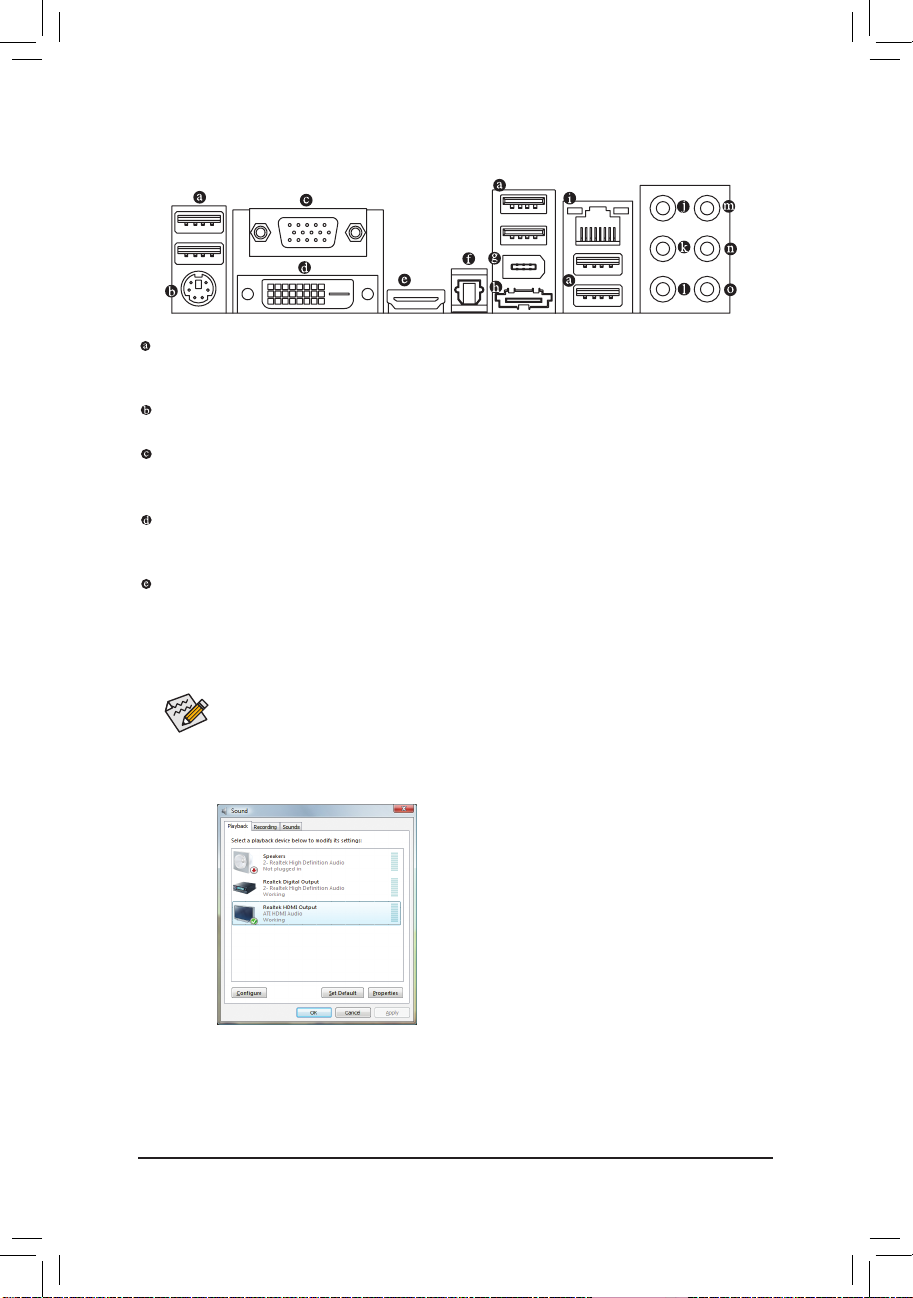
하드웨어 장착 - 20 -
(Note 1) (Note 2)
(Note 2)
1-7 하드웨어 장착
•
H
DMI 장치를 설치한 후 사운드 재생을 위한 기본 장치가 HDMI 장치인지
확인하십시오. (운영 체제에 따라 항목 이름이 다를 수 있습니다. 다음 화면은
Windows Vista의 화면입니다.)
•
HDMI 오디오 출력은 AC3, DTS 및 2채널 LPCM 형식만 지원한다는 것에
유의하십시오. (AC3 와 DTS 는 디코딩을 위해 외부 디코더를 사용해야 합니다.)
Windows Vista에서 Start > Control Panel > Sound 선택하고
Realtek HDMI Output 을 선택한 후 Set Defaults 를
클릭하십시오.
USB 포트
USB 포트는 USB 2.0/1.1 규격을 지원합니다. USB 키보드/마우스, USB 프린터, USB 플래시
드라이브와 같은 USB 장치에 이 포트를 사용하십시오.
PS/2 키보드 또는 PS/2 마우스 포트
이 포트를 사용해 PS/2 키보드 또는 PS/2 마우스를 연결하십시오.
D-Sub 포트
D-Sub 포트는 15핀 D-Sub 커넥터를 지원합니다. D-Sub 연결을 지원하는 모니터를 이 포트
에 연결합니다.
DVI-D 포트
(주 1) (주 2)
DVI-D 포트는 DVI-D 규격을 지원합니다. DVI-D 연결을 지원하는 모니터를 이 포트에 연결
합니다.
HDMI 포트
(주 2)
HDMI (고음질 멀티미디어 인터페이스) 는 비압축 오디오/비디오 신호 전송을 위한 완전
한 디지털 오디오/비디오 인터페이스를 제공하며 HDCP 규격입니다. HDMI 오디오/비디오
장치를 이 포트에 연결합니다. HDMI 기술은 최대 1920x1080p 해상도를 지원할 수 있지만
지원되는 실제 해상도는 사용 중인 모니터에 좌우됩니다.
(주 1) D
VI-D 포트는 어댑터에 의한 D-Sub 연결을 지원하지 않습니다.
(주 2) DVI-D 및 HDMI 에 대한 동시 출력은 지원되지 않습니다.
Page 21

- 21 - 하드웨어 장착
광 S/PDIF 출력 커넥터
이 커넥터는 디지털 광 오디오를 지원하는 외부 오디오 시스템에 디지털 오디오를 제공
합니다. 이 기능을 사용하기 전에 오디오 시스템이 광 디지털 오디오 입력 커넥터를 제
공하는지 확인하십시오.
IEEE 1394a 포트
IEEE 1394 포트는 IEEE 1394a 규격을 지원하며 고속, 고대역 및 핫 플러그 기능이 특징입
니다. IEEE 1394a 장치에 이 포트를 사용하십시오.
eSATA 3Gb/s 포트
eSATA 3Gb/s 포트는 SATA 3 Gb/s 표준을 준수하며 SATA 1.5 Gb/s 표준과 호환됩니다. 포트
를 사용하여 외부 SATA 장치나 SATA 포트 승수기를 연결할 수 있습니다.
RJ-45 LAN 포트
Gigabit 이더넷 LAN 포트는 최대 1 Gbps 데이터 속도의 인터넷 연결을 제공합니다. 다음은
LAN 포트 LED 상태에 대한 설명입니다.
B. HD DVD 및 Blu-ray 디스크 재생:
HD DVD 또는 Blu-ray 디스크 재생 동안, 재생 품질을 높이려면, 아래의 권장 시스템 요구
사항(이상)을 참조하십시오.
•
메모리: 듀얼 채널 모드가 활성화된 1 GB DDR3 1066 메모리 모듈 2개
•
BIOS 설정: 최소 256 MB 의 UMA 프레임 버퍼 크기(자세한 내용은 2장, "BIOS 설정",
"고급 BIOS 기능" 참조)
•
재생 소프트웨어: CyberLink PowerDVD 8.0 이상 (주: 하드웨어 가속이 활성화되었는지
확인하십시오.)
•
HDCP 호환 모니터
A. 듀얼 디스플레이 구성:
이 메인보드는 비디오 출력용으로 3 개의 포트를 제공합니다. DVI-D, HDMI 및 D-Sub.
아래의 표는 지원되는 듀얼 디스플레이 구성을 보여줍니다.
듀얼
디스플레이
조합 지원 여부
DVI-D + D-Sub 예
DVI-D + HDMI 아니요
HDMI + D-Sub 예
속도 LED
연결/
활동 LED
LAN 포트
연결/속도 LED:
상태 설명
주황색 1 Gbps 데이터 속도
녹색 100 Mbps 데이터 속도
꺼짐 10 Mbps 데이터 속도
활동 LED:
상태 설명
깜빡임 데이터 전송 또는 수신 중
꺼짐 데이터 전송 또는 수신 없음
•
후면 패널 커넥터에 연결된 케이블을 제거할 때는 장치에서 케이블을 먼저
제거한 후 메인보드에서 제거하십시오.
•
케이블을 제거할 때는 커넥터에서 케이블을 똑바로 뽑으십시오.케이블 커넥터
안의 전기 단락을 방지하려면 좌우로 흔들지 마십시오.
Page 22

하드웨어 장착 - 22 -
j
GA-MA785GPMT-UD2H 에만 해당.
k
GA-MA785GMT-UD2H 에만 해당.
l GA-MA785GMT-US2H 에만 해당.
기본 스피커 설정 외에도
~ 오디오 잭은 오디오 소프트웨어를 통해 서로
다른 기능을 하도록 다시 구성될 수 있습니다. 마이크는 여전히 기본 마이크
입력 잭 (
) 에 연결되어야 합니다. 제5장, “2/4/5.1/7.1 채널 오디오 구성하기”에서
2/4/5.1/7.1 채널 오디오 구성 설정에 대한 지시사항을 참조하십시오.
센터/서브우퍼 스피커 출력 잭 (주황색)
5.1/7.1 채널 오디오 구성에서 이 오디오 잭을 사용하여 센터/서브우퍼 스피커를 연결하
십시오.
리어 스피커 출력 잭 (흑색)
4l/5.1l/7.1 채널 오디오 구성에서 이 오디오 잭을 사용하여 리어 스피커를 연결하십시오.
사이드 스피커 출력 잭 (회색)
4jk/5.1jk/7.1 채널 오디오 구성에서 이 오디오 잭을 사용하여 사이드 스피커를 연결하십
시오.
라인 입력 잭 (청색)
기본 라인 입력 잭입니다. 광 드라이브, Walkman 과 같은 장치에 이 오디오 잭을 사용하십
시오.
라인 출력 잭 (녹색)
기본 라인 출력 잭입니다. 헤드폰이나 2채널 스피커에 이 오디오 잭을 사용하십시오. 이
잭은 4/5.1/7.1 채널 오디오 구성에서 프런트 스피커를 연결하는 데 사용할 수 있습니다.
마이크 입력 잭 (분홍색)
기본 마이크 입력 잭입니다. 마이크는 이 잭에 연결해야 합니다.
Page 23

- 23 - 하드웨어 장착
1) ATX_12V_2X4
2) ATX
3) CPU_FAN
4) SYS_FAN
5) NB_FAN
6) FDD
7) IDE
8) SATA2_0/1/2/3/4
9) PWR_LED
10) F_PANEL
11) F_AUDIO
12) CD_IN
13) SPDIF_IO
14) F_USB1/F_USB2/F_USB3
15) F_1394_1
16) LPT
17) COM
18) CI
19) CLR_CMOS
20) BATTERY
1
3
11
12
17
19 15 20 4 14
8
7
16
2
6
5
13
9
10
18
1-8 내부 커넥터
외부 장치를 연결하기 전에 다음 지침을 읽으십시오:
•
먼저 장치가 연결하고자 하는 커넥터와 호환되는지 확인하십시오.
•
장치를 장착하기 전에 장치와 컴퓨터를 끄십시오. 장치 손상을 방지하려면 콘
센트에서 전원 코드 플러그를 뽑으십시오.
•
장치를 장착한 후 컴퓨터를 켜기 전 장치 케이블이 메인보드의 커넥터에 정확히
연결되었는지 확인하십시오.
Page 24

하드웨어 장착 - 24 -
ATX_12V_2X4:
ATX_12V_2X4
4
1
8
5
ATX:
13
1
24
12
AT
X
1/2) ATX_12V_2X4/ATX (2x4 12V 전원 커넥터 및 2x12 주 전원 커넥터)
전원 커넥터의 사용으로 전원 공급 장치는 메인보드의 모든 부품에 충분히 안정적인 전
력을 공급할 수 있습니다. 전원 커넥터를 연결하기 전에 먼저 전원 공급 장치가 꺼져 있
고 모든 장치가 올바르게 장착되었는지 확인하십시오. 전원 커넥터는 실수를 방지 하도
록 설계되어 있습니다. 전원 공급 케이블을 전원 커넥터에 올바른 방향으로 연결 하십시
오. 12V 전원 커넥터는 주로 CPU 에 전력을 공급합니다. 12V 전원 커넥터가 연결 되어 있
지 않으면 컴퓨터를 시작할 수 없습니다.
•
확장 요구 사항을 만족하려면 높은 소비 전력 (500W 이상) 을 견딜 수 있는 전원
공급
장치를 권합니다.필요 전력을 공급하지 못하는 전원 공급 장치가 사용된
경우 시스템이 불안정하거나 부팅되지 않을 수 있습니다.
•
전원 커넥터는 2x2 12V 및 2x10 전원 커넥터가 있는 전원 공급 장치와 호환됩니
다. 2x4 12V 및 2x12 전원 커넥터를 제공하는 전원 공급장치를 사용하는 경우, 메
인보드의 12V 전원 커넥터와 주 전원 커넥터에서 보호 커버를 제거하십시오.
2x2 12V 및 2x10 전원 커넥터가 있는 전원 공급 장치를 사용하는 경우, 보호용 덮
개 아래에 있는 핀에 전원 공급 장치 케이블을 삽입하지 마십시오.
핀 번호 정의
1 GND (2x4 핀 12V 전용)
2 GND (2x4 핀 12V 전용)
3 GND
4 GND
5 +12V (2x4 핀 12V 전용)
6 +12V (2x4 핀 12V 전용)
7 +12V
8 +12V
핀 번호 정의 핀 번호 정의
1 3.3V 13 3.3V
2 3.3V 14 -12V
3 GND 15 GND
4 +5V 16
PS_ON (소프트 켜기/끄기)
5 GND 17 GND
6 +5V 18 GND
7 GND 19 GND
8 전원 양호 20 -5V
9 5V SB (대기 +5V) 21 +5V
10 +12V 22 +5V
11 +12V
(2x12 핀 ATX 전용) 23 +5V
(2x12 핀 ATX 전용)
12 3.3V (2x12 핀 ATX 전용) 24 GND
(2x12 핀 ATX 전용)
Page 25

- 25 - 하드웨어 장착
CPU_FAN:
SYS_FAN:
CPU_FAN
SYS_FAN
1
1
1
5) NB_FAN (노스 브릿지 팬 헤더)
노스 브릿지 팬 케이블을 이 헤더에 연결합니다. 팬 헤더는 매우 간단한 삽입 디자인으
로 되어 있습니다. 팬 케이블 연결 시 방향이 올바른지 확인하십시오. 대개의 경우 팬의
전원 커넥터 전선에는 색상으로 코드가 매겨져 있습니다. 빨간색 전원 커넥터 전선은 양
극 연결을 의미하며 +12V 의 전압이 필요합니다. 검은색 커넥터 전선은 접지선입니다.
•
C
PU, 노스 브릿지 및 시스템이 과열되지 않도록 팬 케이블을 팬 헤더에
연결해야 합니다. 과열은 CPU/노스 브릿지 또는시스템의 손상을 가져올 수
있습니다.
•
이 팬 헤더는 구성 점퍼 블록이 아닙니다. 점퍼 캡을 헤더 위에 올려 놓지
마십시오.
3/4) CPU_FAN/SYS_FAN (팬 헤더)
메인보드에는 4핀 CPU 팬 헤더(CPU_FAN) 및 4핀 시스템 팬 헤더 (SYS_FAN) 가 있습니다.
각 팬 헤더는 +12V 전압을 공급하며 삽입 실수를 방지하도록 설계되어 있습니다. 팬 케이
블을 연결할 때는 꼭 올바른 방향으로 연결하십시오. 대부분의 팬은 전원 커넥터 전선을
색으로 구별합니다. 적색 전원 커넥터 전선은 양극 연결을 나타내며 +12V 전압이 필요합
니다. 흑색 커넥터 전선은 접지 전선입니다. 메인보드는 CPU 팬 속도 제어를 지원하며 여
기에는 팬 속도 제어 설계를 갖춘 CPU 팬을 사용해야 합니다. 최적의 열 방산을 위해서는
시스템 팬을 섀시 안에 설치하는 것이 좋습니다.
핀 번호 정의
1 GND
2 +12V / 속도 제어
3 감지
4 속도 제어
핀 번호 정의
1 GND
2 +12V / 속도 제어
3 감지
4 예약
핀 번호 정의
1 GND
2 +12V
3 NC
Page 26

하드웨어 장착 - 26 -
1
2
33
34
2
40
1
39
6) FDD (플로피 디스크 드라이브 커넥터)
이 커넥터는 플로피 디스크 드라이브를 연결하는 데 사용됩니다.지원되는 플로피 디스
크 드라이브 종류는 360 KB, 720 KB, 1.2 MB, 1.44 MB 및 2.88 MB 입니다. 플로피 디스크 드라
이브를 설치하기 전에, 커넥터의 1번 핀과 플로피 드라이브 케이블을 찾으십시오. 일반
적으로 케이블의 1번 핀은 색이 다른 스트라이프로 표시됩니다. 선택 품목인 플로피 디
스크 드라이브 케이블 구매에 대해서는 지역 판매점에 문의하십시오.
7) IDE (IDE 커넥터)
IDE 커넥터는 하드 드라이브나 광 드라이브와 같은 IDE 장치를 최대 2개까지 지원합니다.
IDE 케이블을 연결하기 전에 커넥터에 있는 실수 방지 홈을 찾으십시오. IDE 장치 2개를
연결하려면 IDE 장치의 역할 (예: 마스터 또는 슬레이브)에 따라 점퍼와 케이블을 설정하
는 것을 잊지 마십시오. (IDE 장치의 마스터/슬레이브 설정을 구성하는 것에 대한 정보는
장치 제조업체가 제공한 설명서를 읽으십시오.)
Page 27

- 27 - 하드웨어 장착
1
7
SATA2_0
SATA2_1
SATA
2_2
SATA
2_3
1
1
1
7
7
SATA
2_4
9) PWR_LED (시스템 전원 LED 헤더)
이 헤더는 시스템 전원 상태를 표시하도록 섀시의 시스템 전원 LED를 연결하는 데 사용
할 수 있습니다. 시스템이 작동 중이면 LED가 켜집니다. 시스템이 S1 절전 상태에 있으면
LED가 계속 깜빡입니다. 시스템이 S3/S4 절전 상태에 있거나 전원이 꺼지면 (S5) LED가 꺼
집니다.
8) SATA2_0/1/2/3/4 (SATA 3Gb/s 커넥터)
SATA 커넥터는 SATA 3Gb/s 표준을 준수하며 SATA 1.5Gb/s 표준과 호환됩니다. 각 SATA 커
넥터는 단일 SATA 장치를 지원합니다. AMD SB710 컨트롤러는 RAID 0, RAID 1, RAID 10 및
JBOD를 지원합니다. RAID 배열 구성에 대한 지시사항은 제5장, "SATA 하드 드라이브 구
성하기"를 참조하십시오.
•
R
AID 0 또는 RAID 1 구성에는 적어도 2개의 하드 드라이브가 필요합니다. 하드
드라이브를 2개 이상 사용하는 경우 총 하드 드라이브 수는 짝수이어야 합니다.
•
RAID 10 구성에는 적어도 4개의 하드 드라이브가 필요합니다 총 하드 드라이브
수는 짝수가 아니어도 됩니다.
L자 모양의 SATA 3Gb/s 케이블의
끝을 SATA 하드 드라이브에
연결하십시오.
시스템 상태 LED
S0 켜짐
S1 깜빡임
S3/S4/S5 꺼짐
핀 번호 정의
1 MPD+
2 MPD-
3 MPD-
핀 번호 정의
1 GND
2 TXP
3 TXN
4 GND
5 RXN
6 RXP
7 GND
Page 28

하드웨어 장착 - 28 -
전면 패널 설계는 섀시에 따라 다를 수 있습니다. 전면 패널 모듈은 대부분 전원
스위치, 리셋 스위치, 전원 LED, 하드 드라이브 활동 LED, 스피커 등으로 이루어져
있습니다. 섀시 전면 패널 모듈에 이 헤더를 연결할 때는 전선 지정과 핀 지정이
정확히 일치하는지 확인하십시오.
•
P
W (전원 스위치, 적색):
섀시 전면 패널의 전원 스위치에 연결됩니다.전원 스위치를 사용하여 시스템을 끄는
방법을 구성할 수 있습니다. (자세한 정보는 제2장, “BIOS 셋업”, “전원 관리 설정”을
참조하십시오).
•
SPEAK (스피커, 오렌지색):
섀시 전면 패널의 스피커에 연결됩니다. 시스템이 신호음을 통해 시스템 시작 상태를
알립니다. 시스템을 시작할 때 문제가 감지되지 않으면 한 번의 짧은 신호음이
납니다. 시스템을 시작할 때 문제가 감지되지 않으면 한 번의 짧은 신호음이 납니다.
문제가 감지되면 BIOS가 서로 다른 패턴의 신호음을 통해 문제를 나타냅니다.
신호음에 대한 정보는 제5장, “문제 해결”을 참조하십시오.
•
HD (IDE 하드 드라이브 활동 LED, 파란색):
섀시 전면 패널의 하드 드라이브 활동 LED에 연결됩니다. 하드 드라이브가 데이터를
읽거나 쓸 때 LED가 켜집니다.
•
RES (리셋 스위치, 녹색):
섀시 전면 패널의 리셋 스위치에 연결됩니다. 컴퓨터가 작동을 멈추어 정상적으로
다시 시작할 수 없는 경우 리셋 스위치를 누르십시오.
•
NC (자주색):
연결 없음.
•
M
SG (메시지/전원/절전 LED, 황색):
10) F_PANEL (전면 패널 헤더)
아래의 핀 지정에 따라 섀시 전면 패널의 전원 스위치, 리셋 스위치, 스피커 및 시스템 상
태 표시기를 이 헤더에 연결하십시오. 케이블을 연결하기 전에 양극과 음극 핀에 주목하
십시오.
섀시 전면 패널의 전원 상태 표시기에 연결됩니다. 시스템이
작동 중이면 LED가 켜집니다. 시스템이 S1 절전 상태에
있으면 LED가 계속 깜빡입니다. 시스템이 S3/S4 절전 상태에
있거나 전원이 꺼지면(S5) LED가 꺼집니다.
시스템 상태 LED
S0 켜짐
S1 깜빡임
S3/S4/S5 꺼짐
1
2
19
20
MSG-HD-
PW-RES+
SPEAK+
SPEAK-
MSG+HD+
PW+RES-
NC
메시지/전원/
절전 LED
스피커 커넥터
전원
스위치
하드 디스크
활성 LED
리셋
스위치
Page 29

- 29 - 하드웨어 장착
1
2
9
10
1
•
기
본값으로 전면 패널 오디오 헤더는 HD 오디오를 지원합니다. 섀시에
AC’97 전면 패널 오디오 모듈이 있는 경우 제5장, "2/4/5.1/7.1채널 오디오
구성하기"에서 오디오 소프트웨어를 통해 AC’97 기능성을 활성화하는 방법에
대한 지시사항을 참조하십시오.
•
오디오 신호는 전/후면 패널 오디오 연결에 동시에 표시됩니다. 패널 뒷면
오디오(HD 전면 패널 오디오 모듈 사용 시에만 지원됨)의 음을 소거하려면
5장의 "2/4/5.1/7.1채널 오디오 구성하기"를 참조하십시오.
•
일부 섀시는 각 전선에 단일 플러그 대신 분리된 커넥터가 있는 전면 패널
오디오 모듈을 제공합니다 전선 지정이 다른 전면 패널 오디오 모듈을
연결하는 것에 대한 정보는 섀시 제조업체에 문의하십시오.
11) F_AUDIO (전면 패널 오디오 헤더)
전면 패널 오디오 헤더는 Intel 고음질 오디오(HD) 및 AC’97 오디오를 지원합니다. 섀시 전
면 패널 오디오 모듈을 이 헤더에 연결할 수 있습니다모듈 커넥터의 전선 지정이 머 더
보드 헤더의 핀 지정과 일치하는지 확인하십시오. 모듈 커넥터와 메인보드 헤더를 잘못
연결하면 장치가 작동하지 않거나 손상될 수도 있습니다.
AC'97 전면 패널 오디오용:HD 전면 패널 오디오용:
핀 번호 정의
1 MIC2_L
2 GND
3 MIC2_R
4 -ACZ_DET
5 LINE2_R
6 GND
7 FA
UDIO_JD
8 핀 없음
9 LINE2_L
10 GND
핀 번호 정의
1 MIC
2 GND
3 MIC 전원
4 NC
5 라인 출력 (우)
6 NC
7 NC
8 핀 없음
9 라인 출력 (좌)
10 NC
12) CD_IN (CD 입력 커넥터)
광 드라이브에 딸려온 오디오 케이블을 이 헤더에 연결할 수 있습니다.
핀 번호 정의
1 CD-L
2 GND
3 GND
4 CD-R
Page 30

하드웨어 장착 - 30 -
6 5
2 1
109
2
1
13) SPDIF_IO (S/PDIF 입출력 헤더)
이 헤더는 디지털 S/PDIF 입출력을 지원합니다. 선택 품목인 S/PDIF 입출력 케이블을 통
해, 이 헤더는 디지털 오디오 출력을 지원하는 오디오 장치와 디지털 오디오 입력을 지
원하는 오디오 시스템에 연결할 수 있습니다. 선택 품목인 S/PDIF 입출력 케이블 구매에
대해서는 지역 판매점에 문의하십시오.
핀 번호 정의
1 전원
2 핀 없음
3 SPDIF
4 SPDIFI
5 GND
6 GND
14) F_USB1/F_USB2/F_USB3 (USB 헤더)
이 헤더는 USB 2.0/1.1 규격을 준수합니다. 각 USB 헤더는 선택 품목인 USB 브라켓을 통해
USB 포트 2 개를 제공합니다. 선택 구성물인 USB 브라킷 구매에 대해서는 지역 판 매점
에 문의하십시오.
핀 번호 정의
1 전원 (5V)
2 전원 (5V)
3 USB DX-
4 USB DY-
5 USB DX+
6 USB DY+
7 GND
8 GND
9 핀 없음
10 NC
•
I
EEE 1394 브라켓 (2x5 핀) 케이블을 USB 헤더에 연결하지 마십시오.
•
USB 브라켓 손상을 방지하려면 USB 브라켓을 장착하기 전에 컴퓨터를 끄고
콘센트에서 전원 코드 플러그를 뽑으십시오.
Page 31

- 31 - 하드웨어 장착
10
9
2
1
2
1
26
25
15) F_1394_1 (IEEE 1394a 헤더)
이 헤더는 IEEE 1394a 규격을 준수합니다. 각 IEEE 1394a 헤더는 선택 품목인 IEEE 1394a 브
라켓을 통해 IEEE 1394a 포트 하나를 제공할 수 있습니다. 선택 품목인 IEEE 1394a 브 래킷
구매에 대해서는 지역 판매점에 문의하십시오.
핀 번호 정의
1 TPA
+
2 TPA
-
3 GND
4 GND
5 TPB+
6 TPB7 전원 (12V)
8 전원 (12V)
9 핀 없음
10 GND
•
U
SB 브라켓 케이블을 IEEE 1394a 헤더에 연결하지 마십시오.
•
IEEE 1394a 브라켓 손상을 방지하려면 IEEE 1394a 브라켓을 장착하기 전에 컴
퓨터를 끄고 콘센트에서 전원 코드 플러그를 뽑으십시오.
•
IEEE 1394a 장치를 연결하려면 장치 케이블 한 쪽 끝을 컴퓨터에 연결한 후
케이블의 반대쪽 끝을 IEEE 1394a 장치에 연결하십시오.케이블이 정확히
연결되었는지 확인하십시오.
16) LPT (병렬 포트 헤더)
LPT 헤더는 선택 품목인 LPT 포트 케이블을 통해 병렬 포트 1개를 제공할 수 있습니다. 선
택 품목인 LPT 포트 케이블 구매에 대해서는 지역 판매점에 문의하십시오.
핀 번호 정의 핀 번호 정의
1 STB- 14 GND
2 AFD- 15 PD6
3 PD0 16 GND
4 ERR- 17 PD7
5 PD1 18 GND
6 INIT- 19 ACK-
7 PD2 20 GND
8 SLIN- 21 BUSY
9 PD3 22 GND
10 GND 23 PE
11 PD4 24 핀 없음
12 GND 25 SLCT
13 PD5 26 GND
Page 32

하드웨어 장착 - 32 -
10
9
2
1
1
18) CI (섀시 침입 헤더)
이 메인보드는 섀시 덮개가 제거되었는지를 감지하는 섀시 감지 기능을 제공합니다.
이 기능에는 섀시 침입 감지 설계를 갖춘 섀시가 필요합니다.
17) COM (직렬 포트 헤더)
COM 헤더는 선택 품목인 COM 포트 케이블을 통해 직렬 포트 1개를 제공할 수 있습니다.
선택 품목인 COM 포트 케이블 구매에 대해서는 지역 판매점에 문의하십시오.
핀 번호 정의
1 NDCD -
2 NSIN
3 NSOUT
4 NDTR -
5 GND
6 NDSR -
7 NRT
S -
8 NCTS -
9 NRI -
10 핀 없음
핀 번호 정의
1 신호
2 GND
Page 33

- 33 - 하드웨어 장착
19) CLR_CMOS (CMOS 소거 점퍼)
이 점퍼를 사용하여 CMOS 값 (예: 날짜 정보 및 BIOS 구성)을 지우고 CMOS 값을 공장 기
본값으로 다시 설정하십시오. CMOS 값을 지우려면 2개의 핀에 점퍼 캡을 씌워 일시적으
로 2개의 핀을 단락시키거나 나사돌리개와 같은 금속 물체를 사용하여 2개의 핀을 몇 초
동안 접촉시키십시오.
•
C
MOS 값을 지우기 전에 항상 컴퓨터를 끄고 콘센트에서 전원 코드 플러그를
뽑으십시오.
•
CMOS 값을 지운 후 컴퓨터를 켜기 전 꼭 점퍼에서 점퍼 캡을 제거하십시오.
그렇게 하지 않으면 메인보드가 손상될 수 있습니다.
•
시스템이 다시 시작되면 BIOS 셋업으로 이동하여 공장 기본값을 로드하거나
(Load Optimized Defaults 선택) BIOS 설정을 수동으로 구성하십시오 (BIOS 구성에
대해서는 제2장, “BIOS 셋업”을 참조).
20) BATTERY (배터리)
배터리는 컴퓨터가 꺼졌을 때 CMOS 에 값 (BIOS 구성, 날짜 및 시간 정보 등)을 보존하도
록 전원을 제공합니다. 배터리 전압이 낮은 수준으로 떨어지면 배터리를 교체하십시오.
그렇지 않으면 CMOS 값이 정확하지 않거나 손실될 수 있습니다.
배터리를 제거하여 CMOS 값을 지울 수 있습니다:
1. 컴
퓨터를 끄고 전원 코드 플러그를 뽑습니다.
2. 배터리 홀더에서 배터리를 꺼낸 후 1분 동안 기다립니다.
(또는 나사돌리개와 같은 금속 물체로 배터리 홀더의
양극과 음극 단자를 5초 동안 접촉하여 단락시키십시오.)
3. 배
터리를 교체합니다.
4. 전
원 코드를 연결하고 컴퓨터를 다시 시작합니다.
열림: 정상
단락: CMOS 값 소거
•
배터리를 교체하기 전에 항상 컴퓨터를 끄고 전원 코드 플러그를 뽑으십시오.
•
배
터리를 동등한 것으로 교체하십시오.잘못된 모델로 교체하면 폭발 위험이
있습니다.
•
배터리를 직접 교체할 수 없거나 배터리 모델에 대해 잘 모르면 구매처나 지역
판매점에 문의하십시오.
•
배터리를 장착할 때 배터리의 양극(+)과 음극(-) 방향에 주의하십시오. 양극쪽이
위를 향해야 합니다.
•
소모된 배터리는 지역 환경 규정에 따라 처리해야 합니다.
Page 34

하드웨어 장착 - 34 -
Page 35

- 35 - BIOS 셋업
제 2 장 BIOS 셋업
BIOS (기본 입출력 시스템) 는 시스템의 하드웨어 매개 변수를 메인보드의 CMOS 에 기록합
니다. BIOS 의 주요 기능에는 시스템이 시작할 때 POST (전원 구동 시 자체 테스트) 를 수행
하는 것, 시스템 매개 변수를 저장하는 것, 운영 체제를 로드하는 것 등이 포함됩니다. BIOS
는 사용자가 기본 시스템 구성 설정을 수정하거나 특정 시스템 기능을 활성화할 수 있도. 록
하는 BIOS 셋업 프로그램을 포함합니다. 전원이 꺼지면 CMOS 에 구성 값을 보존할 수 있도록
메인보드의 배터리가 CMOS 에 필요한 전원을 공급합니다.
BIOS 셋업 프로그램에 액세스하려면 전원을 켠 후 POST 동안 <Delete> 키를 누르십시오.
더 고급의 BIOS 셋업 메뉴 옵션을 보려면 BIOS 셋업 프로그램의 주 메뉴에서 <Ctrl> + <F1>
키를 누르십시오.
BIOS를 업그레이드하려면 GIGABYTE Q-Flash 또는 @BIOS 유틸리티를 사용하십시오.
• Q-Flash는 사용자가 운영 체제로 들어갈 필요 없이 BIOS 를 빠르고 쉽게
업그레이드하거나 백업할 수 있게 합니다.
• @BIOS는 인터넷에서 최신 버전의 BIOS를 검색하여 다운로드하고 BIOS를 업데이트하는
Windows 기반 유틸리티입니다.
Q-Flash 및 @BIOS 유틸리티 사용에 대한 지시사항은 제4장, "BIOS 업데이트 유틸리티" 를
참조하십시오.
• B
IOS 플래싱은 잠재적으로 위험하기 때문에 현재 버전의 BIOS를 사용하면서
문제가 없다면 BIOS를 플래시하지 않는 것이 좋습니다. BIOS를 플래시하려면
신중하게 수행하십시오. 부적절한 BIOS 플래싱은 시스템 고장을 일으킬 수
있습니다.
• POST 도중 BIOS가 신호음을 냅니다.신호음 설명에 대해서는 제5장, "문제 해결"을
참조하십시오.
• 시스템 불안정성이나 다른 예기치 않은 결과를 방지하려면 꼭 필요한 경우
이외에는 기본 설정값을 수정하지 않는 것이 좋습니다. 설정을 부적절하게
수정하면 시스템을 부팅하지 못할 수도 있습니다. 이 경우 CMOS 값을 지우고
보드를 기본값으로 다시 설정해 보십시오. (CMOS 값을 지우는 방법에 대해서는
이 장의 "Load Optimized Defaults (최적화된 기본값 불러오기)" 섹션이나 제1장의
배터리/CMOS 소거 점퍼에 대한 소개를 참조하십시오.)
Page 36

BIOS 셋업 - 36 -
Award M odular BIOS v6.00PG, An E nergy Star Ally
Copyri ght (C) 1984-2009, Awar d Software, Inc.
GA-M A785GPMT- UD2H E3c
.
.
.
.
<DEL>: BIOS Setup <F9>: XpressRecovery2 <F12>: Boot Menu <End>: Qflash
06/0 5/2009-R S785-SB710-7A 66BG03C- 00
2-1 Startup Screen
컴퓨터를 부팅하면 다음 화면이 나타날 수 있습니다.
기능 키:
<DEL>: BIOS Setup
BIOS 셋업으로 들어가거나 BIOS 셋업에서 Q-Flash 유티리티에 액세스하려면 <Delete>
키를 누르십시오.
<F9>: Xpress Recovery2
메인보드 드라이버 CD를 사용하여 하드 드라이브 데이터를 백업하고자 Xpress Recovery2
로 들어간 적이 있다면 그 후에는 POST 도중 <F9> 키를 사용하여 Xpress Recovery2 에
액세스할 수 있습니다. 자세한 정보는 제 4 장, "Xpress Recovery2" 를 참조 하십시오.
<F12>: Boot Menu
부팅 메뉴는 BIOS 셋업으로 들어가지 않고 첫째 부팅 장치를 설정할 수 있게 합니다.
부팅 메뉴에서 위로 화살표 키 <
> 또는 아래로 화살표 키 < > 를 사용하여 첫째 부팅
장치를 선택한 후 <Enter> 키를 눌러 적용하십시오.부팅 메뉴를 종료하려면 <Esc> 키를
누르십시오. 시스템이 부팅 메뉴에서 구성한 장치로부터 직집 부팅됩니다.
참고: 부팅 메뉴의 설정은 한 번만 유효합니다. 시스템을 다시 시작한 후 장치 부팅
순서는 여전히 BIOS 셋업 설정을 토대로 합니다. 필요에 따라 부팅 메뉴에 다시
액세스하여 첫째 부팅 장치 설정을 변경할 수 있습니다.
<End>: Q-Flash
BIOS 셋업으로 먼저 들어가지 않고 Q-Flash 유틸리티에 직접 액세스하려면 <End> 키를
누르십시오.
메인보드 모델
BIOS 버전
기능 키
SATA 모드 메시지:
"SATA is found running at IDE MODE!"
메인보드가 기본값으로 설정된 경우, 모니터는 POST 동안 SATA 컨트롤러가 IDE
모드에서 실행 중이라는 메시지를 표시합니다. 그리고 나서 이 모드를 AHCI 모드로
변경할 것인지와 SATA 커넥터에 대한 핫 플러그 기능을 활성화할 것인지를 묻는
메시지가 표시됩니다.
AHCI 모드를 활성화하려면 <Y>를 누르고 IDE 모드 작업을 계속하고 이 메시지 표시를
다시 정지하려면 <N>을 누릅니다.
주: 예 또는 아니요를 적시에 응답하지 않으면, 다음 부팅 시 이 메시지가 다시
표시됩니다.
Page 37

- 37 - BIOS 셋업
CMOS Setup Utility-Copyright (C) 1984-2009 Award Software
Change CPU's Clock & Voltage
MB Intelligent Tweaker(M.I.T.)
Standard CMOS Features
Advanced BIOS Features
Integrated Peripherals
Power Management Setup
PnP/PCICongurations
PC Health Status
Load Fail-Safe Defaults
Load Optimized Defaults
Set Supervisor Password
Set User Password
Save & Exit Setup
Exit Without Saving
ESC: Quit
: Select Item F11: Save CMOS to BIOS
F8: Q-Flash F10: Save & Exit Setup F12: Load CMOS from BIOS
2-2 The Main Menu
일단 BIOS 셋업 프로그램으로 들어가면 화면에 주 메뉴(아래 그림 참조)가 나타납니다.
화살표 키를 사용하여 항목 사이를 이동하고 <Enter> 키를 눌러 선택을 확인하거나 하위
메뉴로 들어가십시오.
(샘플 BIOS 버전: GA-MA785GPMT-UD2H E3c)
메인 메뉴 도움말
강조 표시한 설정 옵션의 화면 설명이 메인 메뉴의 맨 아랫줄에 표시됩니다.
하위 메뉴 도움말
하위 메뉴에 있는 동안 메뉴에서 사용할 수 있는 기능 키의 도움말 화면 (일반 도움말)을
표시하려면 <F1> 키를 누르십시오.도움말 화면을 종료하려면 <Esc> 키를 누르십시오.
각 항목에 대한 도움말은 하위 메뉴 오른쪽의 항목 도움말 블록에 있습니다.
• 메
인 메뉴나 하위 메뉴에서 원하는 설정을 찾을 수 없으면 <Ctrl> + <F1> 키를 눌러
더 고급 옵션에 액세스하십시오.
• 시스템이 평소와 같이 안정적이지 않으면 Load Optimized Defaults 항목을 선택하여
시스템을 기본값으로 설정하십시오.
• 이 장에서 설명한 BIOS 셋업 메뉴는 참조용일 뿐이며 BIOS 버전에 따라 다를 수
있습니다.
BIOS 셋업 프로그램 기능 키
< >< >< >< > 선택 막대를 이동하여 항목을 선택합니다.
<Enter> 명령을 실행하거나 하위 메뉴로 들어갑니다.
<Esc> 주 메뉴: BIOS 셋업 프로그램을 종료합니다.
하위 메뉴: 현재 하위 메뉴를 종료합니다.
<Page Up> 숫자 값을 증가시키거나 변경합니다.
<Page Down> 숫자 값을 감소시키거나 변경합니다.
<F1> 기능 키의 설명을 표시합니다.
<F2> 커서를 오른쪽의 항목 도움말 블록으로 이동합니다 (하위 메뉴에서만
해당).
<F5> 현재 하위 메뉴에 대해 이전 BIOS 설정을 복원합니다.
<F6> 현재 하위 메뉴에 대해 고장 안전 BIOS 기본 설정값을 로드합니다.
<F7> 현재 하위 메뉴에 대해 최적화된 BIOS 기본 설정값을 로드합니다.
<F8> Q-Flash 유틸리티에 액세스합니다.
<F9> 시스템 정보를 표시합니다.
<F10> 변경 내용을 모두 저장하고 BIOS 셋업 프로그램을 종료합니다.
<F11> BIOS 에 CMOS 저장
<F12> BIOS 에서 CMOS 로드
Page 38

BIOS 셋업 - 38 -
<F11> 및 <F12> 키의 기능 (주 메뉴에서만 해당)
F11 : Save CMOS to BIOS
이 기능은 현재 BIOS 설정을 프로필로 저장할 수 있게 합니다. 최대 8개의 프로필 (프로필
1-8) 을 만들고 각 프로필의 이름을 지정할 수 있습니다. 프로필 이름을 먼저 입력하고
(기본 프로필 이름을 지우려면 SPACE 키를 사용) <Enter> 키를 눌러 완료하십시오.
F12 : Load CMOS from BIOS
시스템이 불안정해지고 사용자가 BIOS 기본 설정을 로드한 경우 이 기능을 사용하여
BIOS 설정을 다시 구성해야 하는 불편을 겪지 않고 이전에 만든 프로필로부터 BIOS
설정을 로드할 수 있습니다. 로드할 프로필을 먼저 선택하고 <Enter> 키를 눌러
완료하십시오.
M
B Intelligent Tweaker (M.I.T.)
CPU 의 클록, 주파수 및 전압, 메모리 등을 구성하려면 이 메뉴를 사용하십시오.
S
tandard CMOS Features
시스템 날짜와 시간, 하드 드라이브 종류, 플로피 디스크 드라이브 종류, 시스템 부팅을
중지시키는 오류 유형 등을 구성하려면 이 메뉴를 사용하십시오
A
dvanced BIOS Features
장치 부팅 순서, CPU에서 이용할 수 있는 고급 기능 및 기본 디스플레이 어댑터를
구성하려면 이 메뉴를 사용하십시오.
I
ntegrated Peripherals
IDE, SATA, USB, 통합 오디오, 통합 LAN 등 모든 주변 장치를 구성하려면 이 메뉴를
사용하십시오.
P
ower Management Setup
모든 절전 기능을 구성하려면 이 메뉴를 사용하십시오.
P
nP/PCI Configurations
시스템의 PCI 및 PnP 리소스를 구성하려면 이 메뉴를 사용하십시오.
P
C Health Status
자동 감지된 시스템/CPU 온도, 시스템 전압, 팬 속도 등에 대한 정보를 보려면 이 메뉴를
사용하십시오.
L
oad Fail-Safe Defaults
고장 안전 기본값은 가장 안정적인 최소 성능 시스템 작동에 적합한 공장 설정값입니다.
L
oad Optimized Defaults
최적화된 기본값은 최적 성능 시스템 작동에 적합한 공장 설정값입니다.
S
et Supervisor Password
암호를 변경, 설정 또는 사용하지 않도록 설정하십시오.시스템 및 BIOS 셋업에 대한
액세스를 제한할 수 있습니다. 관리자 암호는 BIOS 셋업에서 변경할 수 있게 합니다.
S
et User Password
암호를 변경, 설정 또는 사용하지 않도록 설정하십시오.시스템 및 BIOS 셋업에 대한
액세스를 제한할 수 있습니다. 사용자 암호는 BIOS 설정을 볼 수만 있고 변경하지는
못하게 합니다.
S
ave & Exit Setup
BIOS 셋업 프로그램에서 변경한 모든 내용을 CMOS 에 저장하고 BIOS 셋업을
종료합니다. (<F10> 키를 눌러 이 작업을 수행할 수도 있습니다.)
E
xit Without Saving
변경 내용을 모두 취소하고 이전 설정을 그대로 유지합니다.확인 메시지에서 <Y> 키를
누르면 BIOS 셋업이 종료됩니다. (<Esc> 키를 눌러 이 작업을 수행할 수도 있습니다.)
Page 39

- 39 - BIOS 셋업
2-3 MB Intelligent Tweaker (M.I.T.)
CMOS Setup Utility-Copyright (C) 1984-2009 Award Software
MB Intelligent Tweaker(M.I.T.)
Advanced Clock Calibration [Press Enter]
CPU Clock Ratio [Auto] 2800Mhz
CPU NorthBridge Freq. [Auto] 2000Mhz
CPU Host Clock Control [Auto]
x CPU Frequency(MHz) 200
PCIE Clock(MHz) [Auto]
HT Link Width [Auto]
HT Link Frequency [Auto] 2000Mhz
VGA Core Clock control [Disabled]
x VGA Core Clock(MHz) 500
Set Memory Clock [Auto]
x Memory Clock x6.66 1333Mhz
DRAMConguration [PressEnter]
********
System Voltage Optimized
********
System Voltage Control [Manual]
DDR3 Voltage Control [Normal]
NorthBridge Volt Control [Normal]
SouthBridge Volt Control [Normal]
SidePort Mem Volt Controlj [Normal]
: Move Enter: Select +/-/PU/PD: Value F10: Save ESC: Exit F1: General Help
F5: Previous Values F6: Fail-Safe Defaults F7: Optimized Defaults
Item Help
Menu Level
CMOS Setup Utility-Copyright (C) 1984-2009 Award Software
MB Intelligent Tweaker(M.I.T.)
: Move Enter: Select +/-/PU/PD: Value F10: Save ESC: Exit F1: General Help
F5: Previous Values F6: Fail-Safe Defaults F7: Optimized Defaults
Item Help
Menu Level
CPU NB VID Control [Normal]
CPU Voltage Control [Normal]
Normal CPU Vcore 1.3250V
j
G
A-MA785GPMT-UD2H 에만 해당.
• 시
스템이 오버클로킹/과압 설정 상태에서 안정적으로 작동할지 여부는 전반적인
시스템 구성에 달려 있습니다. 오버클로킹/과압을 올바르게 설정하지 않을
경우 CPU, 칩셋 또는 메모리가 손상되거나 이 구성요소들의 수명이 단축될
수 있습니다. 이 페이지는 고급 사용자 전용이므로 시스템 불안정이나 기타
예상치 못한 결과가 발생하지 않도록 하려면 기본 설정을 변경하지 않는 것이
바람직합니다. (설정을 적절치 못하게 변경할 경우 시스템 부팅 시 장애가 발생할
수 있습니다. 이런 장애가 발생하면 CMOS 값을 지우고 보드를 기본값으로
재설정하십시오.)
• System Voltage Optimized 항목이 적색으로 깜빡이면 System Voltage Control 항목을
Auto 로 설정하여 시스템 전압 설정을 최적화하는 것이 좋습니다.
Page 40

BIOS 셋업 - 40 -
CMOS Setup Utility-Copyright (C) 1984-2009 Award Software
Advanced Clock Calibration
: Move Enter: Select +/-/PU/PD: Value F10: Save ESC: Exit F1: General Help
F5: Previous Values F6: Fail-Safe Defaults F7: Optimized Defaults
Item Help
Menu Level
EC Firmware Selection [Normal]
Advanced Clock Calibration [Disabled]
x Value (All Cores) -2%
x Value (Core 0) -2%
x Value (Core 1) -2%
x Value (Core 2) -2%
x Value (Core 3) -2%
Advanced Clock Calibration
EC Firmware Selection
Advanced Clock Calibration이 활성화될 때 EC 펌웨어 버전을 선택할 수 있습니다. 선택한
뒤 BIOS 기본 메뉴에서, Save & Exit Setup를 선택한 다음Y를 누릅니다. "BIOS Is Updating EC
Firmware!!! Don’t Turn Off Or Reset System" (BIOS가 EC 펌웨어를 업데이트 중입니다!!! 시스템
을 끄거나 초기화하지 마십시오)라는 메시지가 표시됩니다. 몇 초 기다리면 시스템이 자
동으로 재시작해 설정이 적용됩니다.
Normal 표준 AMD EC 펌웨어 버전을 사용합니다. (기본값)
Hybrid 특정 AMD EC 펌웨어 버전을 사용합니다.
Advanced Clock Calibration
AMD Black Edition CPU를 사용할 때 Advanced Clock Calibration의 활성화 여부를 결정할 수 있
습니다.
Disabled 이 기능을 비활성화합니다. (기본값)
Auto BIOS가 설정을 기본값으로 구성하게 합니다.
All Cores 모든 CPU 코어에 대해 Advanced Clock Calibration을 구성합니다.
Per Core 각 CPU 코어에 대해 (고급 클록 보정)을 개별적으로 구성합니다.
Value (All Cores)
이 옵션은 Advanced Clock Calibration이 All Cores로 설정되어 있을 때만 구성할 수 있습니
다.
옵션: -12%~+12%.
Value (Core 0), Value (Core 1), Value (Core 2), Value (Core 3)
이 옵션은 고급 클록 보정이 All Cores로 설정된 경우에만 구성할 수 있습니다.
옵션: -12%~+12%.
Page 41

- 41 - BIOS 셋업
CPU Clock Ratio
설치된 CPU의 클록 비율을 수정할 수 있습니다. 조정 가능한 범위는 사용 중인 CPU 에 따
라 다릅니다.
CPU NorthBridge Freq.
이 항목을 사용하여 설치한 CPU 에 대한 노스 브릿지 컨트롤러 주파수를 변경할 수 있습
니다. 조정 가능한 범위는 사용 중인 CPU 에 따라 다릅니다.
CPU Host Clock Control
CPU 호스트 클록 제어를 사용 또는 사용 안함으로 설정합니다. Auto (기본값) 로 설정하
면 BIOS가 CPU 호스트 주파수를 자동으로 조정합니다. Manual 은 아래의 CPU Frequency
(Mhz) 항목을 구성할 수 있게 합니다. 주: 오버클로킹 후 시스템이 부팅되지 않으면 자동
시스템 재부팅을 고려하여 20 초 동안 기다리거나 CMOS 값을 삭제하여 보드를 기본값으
로 다시 설정하십시오.
CPU Frequency (MHz)
CPU 호스트 주파수를 수동으로 설정할 수 있습니다. 조정 가능한 범위는 200 MHz 에서
500 MHz 까지입니다. 중요 CPU 주파수는 CPU 사양에 따라서 설정하는 것이 좋습니다.
PCIE Clock (MHz)
PCIe 클록 주파수를 수동으로 설정할 수 있습니다. 조정 가능한 범위는 100 MHz 에서
200 MHz 까지입니다. Auto 는 PCIe 클록 주파수를 표준 100 MHz 로 설정합니다. (기본값: Auto)
HT Link Width
CPU와 칩셋 사이의 HT 링크 폭을 수동으로 설정할 수 있습니다.
Auto BIOS가 HT 링크 폭을 자동으로 조정합니다. (기본값)
8 bit HT 링크 폭을 8비트로 설정합니다.
16 bit HT 링크 폭을 16비트로 설정합니다.
HT Link Frequency
CPU와 칩셋 사이의 HT 링크의 주파수를 수동으로 설정할 수 있습니다.
Auto BIOS 가 HT Link Frequency 를 자동으로 조정합니다. (기본값)
x1~x10 HT 링크 주파수를 x1~x10 (200 MHz~2.0 GHz) 로 설정합니다.
VGA Core Clock control
VGA Core 클록을 사용 또는 사용 안함으로 설정합니다.
VGA Core Clock (Mhz)
VGA Core 클록을 수동으로 설정할 수 있습니다. 조정 가능한 범위는 200 MHz 에서
2000 MHz 까지입니다. 이 항목은 VGA Core Clock 제어 옵션을 사용할 때만 구성할 수 있습
니다.
Set Memory Clock
메모리 클록을 수동으로 설정할지 여부를 결정합니다. Auto 는 BIOS 가 필요에 따라 시스
템 전압을 자동으로 설정하도록 합니다. Manual을 선택하면 아래의 메모리 클록 제어 항
목을 구성할 수 있습니다. (기본값: Auto)
Memory Clock
이 옵션은 Set Memory Clock 이 Manual 로 설정되었을 때만 구성할 수 있습니다.
X4.00 Memory Clock 을 X4.00 으로 설정합니다.
X5.33 Memory Clock 을 X5.33 으로 설정합니다.
X6.66 Memory Clock 을 X6.66 으로 설정합니다.
X8.00 Memory Clock 을 X8.00 으로 설정합니다.
Page 42

BIOS 셋업 - 42 -
DCTs Mode
메모리 제어 모드를 설정할 수 있습니다.
Ganged 메모리 제어 모드를 단일 듀얼 채널로 설정합니다.
Unganged 메모리 제어 모드를 두 개의 듀얼 채널로 설정합니다. (기본값)
DDR3 Timing Items
Manual 은 아래의 모든 DDR3 타이밍 항목을 구성할 수 있게 합니다.
옵션: Auto (기본값), Manual.
DDRII Timing Items
Manual을 선택하면 아래의 모든 DDR3 타이밍 항목을 설정할 수 있습니다.
옵션: Auto (기본값), Manual.
CAS# latency
옵션: Auto (기본값), 4T~12T.
RAS to CAS R/W Delay
옵션: Auto (기본값), 5T~12T.
Row Precharge Time
옵션: Auto (기본값), 5T~12T.
Minimum RAS Active Time
옵션: Auto (기본값), 15T~30T.
1T/2T Command Timing
옵션: Auto (기본값), 1T, 2T.
TwTr Command Delay
옵션: Auto (기본값), 4T~7T.
Trfc0 for DIMM1
옵션: Auto (기본값), 90ns, 110ns, 160ns, 300ns, 350ns.
Trfc2 for DIMM2
옵션: Auto (기본값), 90ns, 110ns, 160ns, 300ns, 350ns.
Trfc1 for DIMM3
옵션: Auto (기본값), 90ns, 110ns, 160ns, 300ns, 350ns.
CMOS Setup Utility-Copyright (C) 1984-2009 Award Software
DRAMConguration
: Move Enter: Select +/-/PU/PD: Value F10: Save ESC: Exit F1: General Help
F5: Previous Values F6: Fail-Safe Defaults F7: Optimized Defaults
Item Help
Menu Level
DCTs Mode [Unganged]
DDR3 Timing Items [Auto] SPD Auto
x CAS# latency Auto 7T 7T
x RAS to CAS R/W Delay Auto 7T 7T
x Row Precharge Time Auto 7T 7T
x Minimum RAS Active Time Auto 30T 30T
x 1T/2T Command Timing Auto -- -x TwTr Command Delay Auto 5T 5T
x Trfc0 for DIMM1 Auto 90ns 90ns
x Trfc2 for DIMM2 Auto -- -x Trfc1 for DIMM3 Auto -- -x Trfc3 for DIMM4 Auto -- -x Write Recovery Time Auto 10T 10T
x Precharge Time Auto 5T 5T
x Row Cycle Time Auto 28T 28T
x RAS to RAS Delay Auto 4T 4T
Bank interleaving [Enabled]
Channel interleave [Enabled]
DRAM Configuration
Page 43

- 43 - BIOS 셋업
Trfc3 for DIMM4
옵션: Auto (기본값), 90ns, 110ns, 160ns, 300ns, 350ns.
Write Recovery Time
옵션: Auto (기본값), 5T~8T, 10T, 12T.
Precharge Time
옵션: Auto (기본값), 4T~7T.
Row Cycle Time
옵션: Auto (기본값), 11T~42T.
RAS to RAS Delay
옵션: Auto (기본값), 4T~7T.
Bank Interleaving
메모리 뱅크 인터리빙을 사용하도록 또는 사용하지 않도록 설정합니다. Enabled 로
설정하면 시스템이 여러 메모리 뱅크에 동시에 액세스하여 메모리 성능과 안정성을
높일 수 있습니다. (기본값: Enabled)
Channel interleave
메모리 채널 인터리빙을 사용하도록 또는 사용하지 않도록 설정합니다. Enabled 로
설정하면 시스템이 여러 메모리 채널에 동시에 액세스하여 메모리 성능과 안정성을
높일 수 있습니다. (기본값: Enabled)
******** System Voltage Optimized ********
System Voltage Control
시스템 전압을 수동으로 설정할지를 결정합니다. Auto 는 BIOS 가 필요에 따라 시스템 전
압을 자동으로 설정하도록 합니다. Manual 은 아래의 모든 전압 제어 항목을 구성할 수
있게 합니다. (기본값: Manual)
DDR3 Voltage Control
메모리 전압을 설정할 수 있습니다.
Normal 필요에 따라 메모리 전압을 공급합니다. (기본값)
+0.050V ~ +0.750V 0.050V 에서 0.750V 까지 0.05V 단위로 메모리 전압을 증가시킵니다.
주: 메모리 전압을 증가시키면 메모리가 손상될 수도 있습니다.
NorthBridge Volt Control
노스브리지 전압을 설정할 수 있습니다.
Normal 필요에 따라 노스브리지 전압을 공급합니다. (기본값)
+0.1V ~ +0.3V 0.1V 에서 0.3V 까지 0.1V 단위로 노스브리지 전압을 증가시킵니다.
SouthBridge Volt Control
이 항목을 사용하여 사우스 브릿지 전압을 설정할 수 있습니다.
Normal 필요한 경우 사우스 브릿지 전압을 공급합니다. (기본값)
-0.1V ~ +0.2V
-0.1V 에서 0.2V 까지 0.1V 단위로 사우스 브리지 전압을 증가시킵니다.
SidePort Mem Volt Control
j
SidePort 메모리 전압을 설정할 수 있습니다.
Normal 요구되는 SidePort 메모리 전압을 공급합니다. (기본값)
+0.1V ~ +0.3V SidePort 메모리 전압을 0.1V 단위로 0.1V 에서 0.3V로 높입니다.
j GA-MA785GPMT-UD2H 에만 해당.
Page 44

BIOS 셋업 - 44 -
CPU NB VID Control
이 항목을 사용하여 CPU 노스 브릿지 전압을 설정할 수 있습니다. Auto 으로 설정하면 필
요에 따라 CPU 노스 브릿지 전압이 공급됩니다. 조정 가능한 범위는 설치한 CPU에 따라
다릅니다. (기본값: Normal)
주: CPU 노스 브릿지 전압이 커지면 CPU가 손상되거나 CPU 의 수명이 단축될 수 있습
니다.
CPU Voltage Control
CPU 전압을 설정할 수 있습니다. Auto 은 필요에 따라 CPU 전압을 설정합니다. 조정 가능
한 범위는 설치한 CPU에 따라 다릅니다. (기본값: Normal)
주: CPU 전압을 증가시키면 CPU가 손상되거나 CPU의 유효 수명이 단축될 수 있습니다.
Normal CPU Vcore
CPU 의 기본 작동 전압을 표시합니다.
Page 45

- 45 - BIOS 셋업
2-4 Standard CMOS Features
CMOS Setup Utility-Copyright (C) 1984-2009 Award Software
Standard CMOS Features
Date (mm:dd:yy) Mon, Jun 15 2009
Time (hh:mm:ss) 22:31:24
IDE Channel 0 Master [None]
IDE Channel 0 Slave [None]
IDE Channel 1 Master [None]
IDE Channel 1 Slave [None]
IDE Channel 2 Master [None]
IDE Channel 2 Slave [None]
IDE Channel 3 Master [None]
IDE Channel 3 Slave [None]
Drive A [1.44M, 3.5"]
Floppy 3 Mode Support [Disabled]
Halt On [All, But Keyboard]
Base Memory 640K
Extended Memory 1790M
: Move Enter: Select +/-/PU/PD: Value F10: Save ESC: Exit F1: General Help
F5: Previous Values F6: Fail-Safe Defaults F7: Optimized Defaults
Item Help
Menu Level
Date (mm:dd:yy)
시스템 날짜를 설정합니다날짜 형식은 요일 (읽기 전용), 월, 일 및 연도입니다. 원하는
필드를 선택하고 위로 또는 아래로 화살표를 사용하여 날짜를 설정하십시오.
Time (hh:mm:ss)
시스템 시간을 설정합니다. 예를 들어, 오후 1 시는 13:0:0 입니다.원하는 필드를 선택하
고 위로 또는 아래로 화살표를 사용하여 시간을 설정하십시오.
IDE Channel 0, 1 Master/Slave
IDE HDD Auto-Detection
이 채널에 있는 IDE/SATA 장치의 매개 변수를 자동 감지하려면 <Enter> 키를 누르십시오.
IDE Channel 0, 1 Master/Slave
아래 두 가지 방법 중 하나를 사용하여 IDE/SATA 장치를 구성하십시오:
• Auto BIOS 가 POST 도중 IDE/SATA 장치를 자동으로 감지하도록 합니다.
(기본값)
• None IDE/SATA 장치를 사용하지 않는 경우 더 빠른 시스템 시작을 위해
POST 도중 시스템이 장치 감지를 건너뛸 수 있도록 이 항목을 None
으로 설정하십시오.
Access Mode 하드 드라이브 액세스 모드를 설정합니다.옵션은 Auto (기본값),
CHS, LBA 및 Large입니다.
IDE Channel 2, 3 Master/Slave
IDE Auto-Detection
이 채널에 있는 IDE/SATA 장치의 매개 변수를 자동 감지하려면 <Enter> 키를 누르십시오.
Extended IDE Drive 아래 두 가지 방법 중 하나를 사용하여 IDE/SATA 장치를 구성하십시
오:
• Auto BIOS가 POST 도중 IDE/SATA 장치를 자동으로 감지하도록 합니다.
(기본값)
• None IDE/SATA 장치를 사용하지 않는 경우 더 빠른 시스템 시작을 위해
POST 도중 시스템이 장치 감지를 건너뛸 수 있도록 이 항목을 None
으로 설정하십시오.
Access Mode 하드 드라이브 액세스 모드를 설정합니다.옵션은 Auto (기본값) 및
Large 입니다.
Page 46

BIOS 셋업 - 46 -
다음 필드는 하드 드라이브 규격을 표시합니다. 매개 변수를 수동으로 입력하려면 하드
드라이브에 대한 정보를 참조하십시오.
Capacity 현재 장착된 하드 드라이브의 대략의 용량.
Cylinder 실린더 수.
Head 헤드 수.
Precomp 쓰기 사전 보상 실린더.
Landing Zone 랜딩 존.
Sector 섹터 수.
Drive A
장착된 장착된 플로피 디스크 드라이브의 종류를 선택할 수 있습니다. 플로피 디스크 드
라이브를 장착하지 않는 경우 이 항목을 None 으로 설정하십시오. 옵션은 None,360K/5.25",
1.2M/5.25", 720K/3.5", 1.44M/3.5" 및 2.88M/3.5" 입니다.
Floppy 3 Mode Support
장착된 플로피 디스크 드라이브가 3 모드 플로피 디스크 드라이브인지 일본 표준 플로
피 디스크 드라이브인지 지정할 수 있습니다.옵션은 Disabled (기본값) 및 Drive A 입니다.
Halt On
POST 도중 오류가 발생하면 시스템을 중지시킬지를 결정할 수 있습니다.
All Errors BIOS 가 사소한 오류를 발견할 때마다 시스템 부팅을 중지합니다.
No Errors 어떤 오류가 발생해도 시스템 부팅을 중지하지 않습니다.
All, But Keyboard 키보드 오류에는 시스템 부팅을 중지하지 않지만 다른 모든 오류에
는 중지합니다. (기본값)
All, But Diskette 플로피 디스크 드라이브 오류에는 시스템 부팅을 중지하지 않지만
다른 모든 오류에는 중지합니다.
All, But Disk/Key 키보드나 플로피 디스크 드라이브 오류에는 시스템 부팅을 중지하
지 않지만 다른 모든 오류에는 중지합니다.
Memory
이 필드는 읽기 전용이며 BIOS POST 에 의해 결정됩니다.
Base Memory 상용 메모리라고 부르기도 합니다.일반적으로 MS-DOS 운영 체제용
으로 640 KB가 예약됩니다.
Extended Memory 연장 메모리의 양.
Page 47

- 47 - BIOS 셋업
2-5 Advanced BIOS Features
Internal Graphics Mode
j
이 모드를 사용하여 온보드 그래픽 컨트롤러에 시스템 메모리를 할당할지 여부를 판별
할 수 있습니다.
UMA 선택하면 시스템 메모리의 메모리가 온보드 그래픽 컨트롤러에 할
당됩니다.
SidePort SidePort 메모리를 위한 온보드 그래픽 컨트롤러용 메모리를 할당합
니다.
UMA+SidePort 시스템 메모리와 SidePort 메모리를 위한 온보드 그래픽 컨트롤러용
메모리를 할당합니다. (기본값)
Disabled 함을 선택하면 온보드 그래픽 컨트롤러가 비활성화됩니다.
Internal Graphics Mode
kl
이 모드를 사용하여 온보드 그래픽 컨트롤러에 시스템 메모리를 할당할지 여부를 판별
할 수 있습니다.
Disabled 함을 선택하면 온보드 그래픽 컨트롤러가 비활성화됩니다.
UMA 선택하면 시스템 메모리의 메모리가 온보드 그래픽 컨트롤러에 할
당됩니다. (기본값)
UMA Frame Buffer Size
레임 버퍼 크기는 온보드 그래픽 컨트롤러 전용으로 할당된 시스템 메모리의 총량입니
다. 예를 들면, MS-DOS 는 디스플레이를 위해 이 메모리만 사용합니다. 옵션은: Auto (기본
값), 128MB, 256MB, 512MB 입니다.
Surround View
서라운드 보기 기능을 사용 또는 사용 안함으로 설정합니다. 이 옵션은 ATI 그래픽 카드
가 설치되었을 때만 구성할 수 있습니다. (기본값: Disabled)
CMOS Setup Utility-Copyright (C) 1984-2009 Award Software
Advanced BIOS Features
Internal Graphics Mode j [UMA+SidePort]
Internal Graphics Mode kl [UMA]
UMA Frame Buffer Size [Auto]
x Surround View Disabled
Onboard VGA output connect [Auto]
AMD C1E Support
(주)
[Software SMI]
Virtualization [Disabled]
Patch AMD TLB Erratum
(주)
[Enabled]
AMD K8 Cool&Quiet control [Auto]
Hard Disk Boot Priority [Press Enter]
First Boot Device [Floppy]
Second Boot Device [Hard Disk]
Third Boot Device [CDROM]
Password Check [Setup]
HDD S.M.A.R.T. Capability [Disabled]
Away Mode [Disabled]
Backup BIOS Image to HDD [Disabled]
Init Display First [PCI Slot]
: Move Enter: Select +/-/PU/PD: Value F10: Save ESC: Exit F1: General Help
F5: Previous Values F6: Fail-Safe Defaults F7: Optimized Defaults
Item Help
Menu Level
j GA-MA785GPMT-UD2H 에만 해당.
k GA-MA785GMT-UD2H 에만 해당.
l GA-MA785GMT-US2H 에만 해당.
(주) 이 항목은 이 기능을 지원하는 CPU 를 설치했을 때만 나타납니다.
Page 48

BIOS 셋업 - 48 -
Onboard VGA output connect
D-SUB/DVI-D 또는 D-SUB/HDMI 중에서 온보드 VGA 출력 그래픽 디스플레이를 지정할 수
있습니다.
Auto 디스플레이 장치가 연결되는 포트에 따라, 즉 D-SUB/DVI-D 또는
D-SUB/HDMI에 따라 BIOS가 출력용 기본 디스플레이 포트를 자동으
로 결정하게 합니다. (기본값)
D-SUB/DVI 선택하면 D-SUB/DVI-D 가 그래픽 디스플레이로 설정됩니다.
D-SUB/HDMI 선택하면 D-SUB/HDMI 가 그래픽 디스플레이로 설정됩니다.
AMD C1E Support
(주)
D시스템 정지 상태에서 C1E CPU 절전 기능을 활성화 또는 비활성화합니다. 사용하도록
설정하면 시스템 정지 상태 동안 CPU 코어 주파수와 전압이 줄어 소비 전력이 감소합니
다. (기본값: Disabled)
Virtualization
가상화는 플랫폼이 독립된 파티션으로 다중 운영 체제와 응용 프로그램을 실행할 수 있
게 합니다. 가상화를 사용하면 하나의 컴퓨터 시스템이 다중 가상 시스템으로 기능할 수
있습니다. (기본값: Disabled)
Patch AMD TLB Erratum
(주)
Patch AMD TLB Erratum 기능을 사용 또는 사용 안함으로 설정합니다. (기본값: Enabled).
AMD K8 Cool&Quiet control
Auto AMD Cool'n'Quiet 드라이버가 CPU 클록과 VIA를 동적으로 조정하여
컴퓨터의 열 생산과 소비 전력을 줄이도록 합니다. (기본값)
Disabled 이 기능을 사용하지 않도록 설정합니다.
Hard Disk Boot Priority
장착된 하드 드라이브에서 운영 체제를 로드하는 순서를 지정합니다. 위로 또는 아래로
화살표 키를 사용하여 하드 드라이브를 선택한 후 플러스 키 <+> (또는 <PageUp>) 또는 마
이너스 키 <-> (또는 <PageDown>)를 눌러 목록에서 위로 또는 아래로 이동하십시오. 완료
되었으면 <Esc> 키를 눌러 이 메뉴를 종료하십시오.
First/Second/Third Boot Device
사용 가능한 장치 중에서 부팅 순서를 지정합니다. 위로 또는 아래로 화살표 키를
사용하여 장치를 선택하고 <Enter> 키를 눌러 적용하십시오. 옵션은 Floppy, LS120, Hard
Disk, CDROM, ZIP, USB-FDD, USB-ZIP, USB-CDROM, USB-HDD, LAN 및 Disabled입니다.
Password Check
시스템이 부팅할 때마다 암호가 필요한지 아니면 BIOS 셋업으로 들어갈 때만 필요한지
를 지정합니다. 이 항목을 구성한 후 BIOS 주 메뉴의 Set Supervisor/User Password 항목에
서 암호를 설정하십시오.
Setup BIOS 셋업 프로그램으로 들어갈 때만 암호가 필요합니다. (기본값)
System 시스템을 부팅하거나 BIOS 셋업 프로그램으로 들어가는 데 암호가
필요합니다.
HDD S.M.A.R.T. Capability
하드 드라이브의 S.M.A.R.T. (자체 감시 및 보고 기술) 기능을 사용 또는 사용하지 않도록
설정합니다.이 기능은 시스템이 하드 드라이브의 읽기/쓰기 오류를 보고하고 타사 하
드웨어 모니터 유틸리티가 설치되어 있을 때 경고를 표시할 수 있도록 합니다. (기본값:
Enabled)
(주) 이 항목은 이 기능을 지원하는 CPU 를 설치했을 때만 나타납니다.
Page 49

- 49 - BIOS 셋업
Away Mode
Windows XP Media Center 운영 체제에서 부재 모드를 사용 또는 사용하지 않도록 설정합니
다. 부재 모드는 시스템이 꺼진 듯 보이는 저전력 모드에 있는 동안 무인 작업을 수행할
수 있게 합니다. (기본값: Disabled)
Backup BIOS Image to HDD
시스템이 BIOS 이미지 파일을 하드 드라이브에 복사할 수 있게 합니다. 시스템 BIOS가 손
상될 경우, 이 이미지 파일로부터 복구됩니다. (기본값: Disabled)
Init Display First
설치된 PCI 그래픽 카드, PCI Express 그래픽 카드 또는 온보드 VGA 중에서 첫 번째 초기
모니터 디스플레이를 지정할 수 있습니다.
PCI Slot PCI 그래픽 카드를 최초 디스플레이로 설정합니다. (기본값)
OnChipVGA 온보드 VGA 를 최초 디스플레이로 설정합니다.
PEG PCI Express 그래픽 카드를 최초 디스플레이로 설정합니다.
Page 50

BIOS 셋업 - 50 -
2-6 Integrated Peripherals
OnChip IDE Channel
통합 IDE 컨트롤러를 사용 또는 사용하지 않도록 설정합니다. (기본값: Enabled)
OnChip SATA Controller
통합 SATA 컨트롤러를 사용 또는 사용하지 않도록 설정합니다. (기본값: Enabled)
OnChip SATA Type (SATA2_0~SATA2_3 커넥터)
통합 SATA2_0~SATA2_3 컨트롤러의 작동 모드를 구성합니다
Native IDE SATA 컨트롤러가 Native IDE 모드로 작동할 수 있게 합니다. (기본값)
고유 모드를 지원하는 운영 체제를 설치하려면 고유 IDE 모드를
사용하도록 설정하십시오.
RAID SATA 컨트롤러에 대해 RAID 를 사용하도록 설정합니다.
AHCI SATA 컨트롤러를 AHCI 모드로 구성합니다. AHCI(고급 호스트
컨트롤러 인터페이스)는 저장 장치 드라이버가 고유 명령 대기열
및 핫 플러그와 같은 고급 직렬 ATA 기능을 사용하도록 설정할 수
있게 하는 인터페이스 규격입니다.
OnChip SATA Port4/5 Type (SATA2_4/ESATA 커넥터)
이 옵션은 OnChip SATA Type이 RAID 또는 AHCI로 설정된 경우에만 구성할 수 있습니다.
통합 SATA2_4/ESATA 컨트롤러의 작동 모드를 구성합니다.
IDE SATA 컨트롤러에 대해 RAID 를 사용 또는 사용하지 않도록
설정하거나 SATA 컨트롤러를 PATA 모드에 구성합니다. (기본값)
As SATA Type 모드는 OnChip SATA Type 설정에 따라 다릅니다.
Onboard LAN Function
온보드 LAN 기능을 사용 또는 사용하지 않도록 설정합니다. (기본값: Enabled)
온보드 LAN을 사용하는 대신 타사 애드인 네트워크 카드를 설치하려면 이 항목을
Disabled 로 설정하십시오.
Onboard LAN Boot ROM
온보드 LAN 칩과 통합된 부팅 ROM을 활성화할지를 결정할 수 있습니다.
(기본값: Disabled)
CMOS Setup Utility-Copyright (C) 1984-2009 Award Software
Integrated Peripherals
OnChip IDE Channel [Enabled]
OnChip SATA Controller [Enabled]
OnChip SATA Type [Native IDE]
x OnChip SATA Port4/5 Type IDE
Onboard LAN Function [Enabled]
Onboard LAN Boot ROM [Disabled]
SMART LAN [Press Enter]
Onboard Audio Function [Enabled]
Onboard 1394 Function [Enabled]
OnChip USB Controller [Enabled]
USB EHCI Controller [Enabled]
USB Keyboard Support [Enabled]
USB Mouse Support [Disabled]
Legacy USB storage detect [Enabled]
Onboard Serial Port 1 [3F8/IRQ4]
Onboard Parallel Port [378/IRQ7]
Parallel Port Mode [SPP]
x ECP Mode Use DMA 3
: Move Enter: Select +/-/PU/PD: Value F10: Save ESC: Exit F1: General Help
F5: Previous Values F6: Fail-Safe Defaults F7: Optimized Defaults
Item Help
Menu Level
Page 51

- 51 - BIOS 셋업
이 메인보드에는 연결된 LAN 케이블의 상태를 감지하도록 고안된 케이블 진단 기능이
포함되어 있습니다. 이 기능은 케이블 배선 문제를 감지하고 장애나 단락까지의 대략의
거리를 보고합니다:
LAN 케이블이 연결되어 있지 않으면…
메인보드에 LAN 케이블이 연결되어 있지 않으면 위 그림과 같이 네 쌍의 전선 모두의
Status 필드에 Open 이 표시되고 Length 필드에 0m, 가 표시됩니다.
LAN 케이블이 정상적으로 작동하면...
Gigabit 허브 또는 10/100 Mbps 허브에 연결된 LAN 케이블에서 아무런 케이블 문제도 발견
되지 않으면 다음 메시지가 나타납니다.
Start detecting at Port.....
Link Detected --> 100Mbps
Cable Length= 30m
SMART LAN (LAN 케이블 진단 기능)
CMOS Setup Utility-Copyright (C) 1984-2009 Award Software
SMART LAN
Start detecting at Port.....
Part1-2 Status = Open / Length = 0m
Part3-6 Status = Open / Length = 0m
Part4-5 Status = Open / Length = 0m
Part7-8 Status = Open / Length = 0m
: Move Enter: Select +/-/PU/PD: Value F10: Save ESC: Exit F1: General Help
F5: Previous Values F6: Fail-Safe Defaults F7: Optimized Defaults
Item Help
Menu Level
Link Detected 전송 속도를 표시합니다.
Cable Length 연결된 LAN 케이블의 대략의 길이를 표시합니다.
주: Gigabit 허브는 MS-DOS 모드에서 10/100 Mbps 의 속도로만 작동합니다. Windows 모드에
서나 LAN Boot ROM 이 활성화되어 있을 때는 10/100/1000 Mbps 의 정상 속도로 작동합니다.
케이블 문제가 발생하면…
특정 전선 쌍에서 케이블 문제가 발생하면 Status 필드에 Short 가 표시되고 장애나 단락
까지의 대략의 거리가 표시됩니다.
예:
Part1-2 Status = Short / Length = 2m
설명: Part 1-2 의 약 2미터 거리에서 장애나 단락이 발생했을 수 있습니다.
주: Part 4-5 와 Part 7-8 은 10/100 Mbps 환경에서 사용되지 않기 때문에 해당 Status 필드는
Open 으로 표시되고, 표시된 길이는 연결된 LAN 케이블의 대략의 길이를 나타냅니다.
Page 52

BIOS 셋업 - 52 -
Onboard Audio Function
온보드 오디오 기능을 사용 또는 사용하지 않도록 설정합니다. (기본값: Enabled)
온보드 오디오를 사용하는 대신 타사 애드인 오디오 카드를 설치하려면 이 항목을
Disabled 로 설정하십시오.
Onboard 1394 Function
온보드 IEEE 1394 기능을 사용 또는 사용하지 않도록 설정합니다. (기본값: Enabled)
OnChip USB Controller
통합 USB 컨트롤러를 사용하거나 사용하지 않도록 설정합니다. (기본값: Enabled)
Disabled는 아래 USB 기능을 모두 끕니다.
USB EHCI Controller
통합 USB 2.0 컨트롤러를 사용하거나 사용하지 않도록 설정합니다. (기본값: Enabled)
USB Keyboard Support
MS-DOS에서 USB 키보드를 사용할 수 있게 합니다. (기본값: Enabled)
USB Mouse Support
MS-DOS에서 USB 마우스를 사용할 수 있게 합니다. (기본값: Disabled)
Legacy USB storage detect
POST 도중 USB 플래시 드라이브와 USB 하드 드라이브를 포함하여 USB 저장 장치를 감
지할지를 결정합니다. (기본값: Enabled)
Onboard Serial Port 1
첫 번째 직렬 포트를 사용 또는 사용하지 않도록 설정하고 그것의 기본 I/O 주소 및 그에
대응하는 인터럽트를 지정합니다. 옵션은 Auto, 2F8/IRQ3, 3F8/IRQ4 (기본값), 3E8/IRQ4,
2E8/IRQ3 및 Disabled 입니다.
Onboard Parallel Port
온보드 병렬 포트 (LPT) 를 사용 또는 사용하지 않도록 설정하고 그것의 기본 I/O 주소 및
그에 대응하는 인터럽트를 지정합니다.옵션은 378/IRQ7 (기본값), 278/IRQ5, 3BC/IRQ7 및
Disabled 입니다.
Parallel Port Mode
온보드 병렬 (LPT) 포트의 작동 모드를 선택합니다.옵션은 SPP (Standard Parallel Port)(기본
값), EPP (Enhanced Parallel Port), ECP (Extended Capabilities Port) 및 ECP+EPP 입니다.
ECP Mode Use DMA
ECP 모드에서 LPT 포트용 DMA 채널을 선택합니다. 이 항목은 Parallel Port Mode가 ECP 또
는 ECP+EPP 모드로 설정되었을 때만 구성할 수 있습니다. 옵션은 3 (기본값) 및 1 입니다.
Page 53

- 53 - BIOS 셋업
ACPI Suspend Type
시스템이 일시 중단으로 들어갈 때의 ACPI 절전 상태를 지정합니다.
S1(POS) 시스템이 ACPI S1 (Power on Suspend) 절전 상태로 들어가도록 설정합
니다. S1 절전 상태에서 시스템은 일시 중단된 것처럼 보이고 저전
력 모드에 있게 됩니다. 시스템 작동은 언제든지 재개될 수 있습니
다.
S3(STR) 시스템이 ACPI S3 (Suspend to RAM) 절전 상태로 들어가도록 설정합
니다. (기본값) S3 절전 상태에서 시스템은 꺼진 것처럼 보이고 S1 상
태보다 적은 전력을 소비합니다. 웨이크-업 장치나 이벤트로부터
신호를 받으면 시스템이 절전 상태로 들어가기 전 작동 상태로 재개
합니다.
Soft-Off by Power button
전원 버튼을 사용하여 MS-DOS 모드에서 컴퓨터를 끄는 방법을 구성합니다.
Instant-Off 전원 버튼을 누르면 시스템이 즉시 꺼집니다. (기본값)
Delay 4 Sec. 전원 버튼을 4 초 동안 누르면 시스템이 꺼집니다. 전원 버튼을 4초
미만 동안 누르면 시스템이 일시 중단 모드로 들어갑니다.
USB Wake Up from S3
장착한 USB 장치가 보내는 웨이크 - 업 신호에 의해 시스템이 ACPI S3 절전 상태에서깨어
날 수 있도록 합니다. (기본값: Enabled)
Modem Ring Resume
웹이크-업 기능을 지원하는 모뎀이 보내는 웨이크-업 신호에 의해 시스템이 ACPI 절전 상
태에서 깨어날 수 있도록 합니다. (기본값: Disabled)
(주) Windows Vista 운영 체제에서만 지원됩니다.
2-7 Power Management Setup
CMOS Setup Utility-Copyright (C) 1984-2009 Award Software
Power Management Setup
: Move Enter: Select +/-/PU/PD: Value F10: Save ESC: Exit F1: General Help
F5: Previous Values F6: Fail-Safe Defaults F7: Optimized Defaults
Item Help
Menu Level
ACPI Suspend Type [S3(STR)]
Soft-Off by Power button [Instant-off]
USB Wake Up from S3 [Enabled]
Modem Ring Resume [Disabled]
PME Event Wake Up [Enabled]
HPET Support
Power On By Mouse [Disabled]
Power On By Keyboard [Disabled]
x KB Power ON Password Enter
AC Back Function [Soft-Off]
Power-On by Alarm [Disabled]
x Date (of Month) Everyday
x Resume Time (hh:mm:ss)
EuP Support
(주)
[Enabled]
0 : 0 : 0
[Disabled]
Page 54

BIOS 셋업 - 54 -
(주) Windows Vista 운영 체제에서만 지원됩니다.
PME Event Wake Up
PCI 또는 PCIe 장치가 보내는 웨이크 - 업 신호에 의해 시스템이 ACPI 절전 상태에서 깨 어
날 수 있도록 합니다. 참고:이 기능을 사용하려면 5VSB 에 적어도 1A 를 공급하는 ATX 전
원 공급 장치가 필 요합니다. (기본값: Enabled)
HPET Support
(주)
Windows Vista 운영 체제에 대해 HPET(고성능 이벤트 타이머)를 사용 또는 사용하지 않도
록 설정합니다. (기본값: Enabled)
Power On By Mouse
시스템이 PS/2 마우스 웨이크-업 이벤트에 의해 켜질 수 있도록 합니다.
주: 이 기능을 사용하려면 +5VSB 에 적어도 1A 를 공급하는 ATX 전원 공급 장치가 필요합
니다.
Disabled 이 기능을 사용하지 않도록 설정합니다. (기본값)
Double Click PS/2 마우스 왼쪽 버튼을 두 번 클릭하면 시스템 전원이 켜집니다.
Power On By Keyboard
시스템이 PS/2 키보드 웨이크-업 이벤트에 의해 켜질 수 있도록 합니다.
주: +5VSB 에 적어도 1A 를 공급하는 ATX 전원 공급 장치가 필요합니다.
Disabled 이 기능을 사용하지 않도록 설정합니다. (기본값)
Password 시스템을 켤 때 입력해야 해야 하는 1자에서 5자 사이의 암호를 설
정하십시오.
Any KEY 키보드의 아무 키나 누르면 시스템이 꺼집니다.
Keyboard 98 Windows 98 키보드의 POWER 버튼을 누르면 시스템이 꺼집니다.
KB Power ON Password
Power On by Keyboard 가 Password 로 설정되어 있으면 암호를 설정하십시오. 이 항목을
<Enter> 키로 누르고 최대 5자의 암호를 설정한 후 <Enter> 키를 눌러 적용하십시오.
시스템을 켜려면 암호를 입력하고 <Enter> 키를 누르십시오.
주: 암호를 취소하려면 이 항목을 <Enter> 키로 누르십시오. 암호 설정을 지우려면 암호를
묻는 메시지가 나타났을 때 암호를 입력하지 않고 <Enter> 키를 다시 누르십시오.
AC Back Function
AC 정전에서 전기가 다시 들어온 후의 시스템 상태를 결정합니다.
Soft-Off AC 전원이 다시 들어와도 시스템이 꺼진 상태로 있습니다. (기본값)
Full-On AC 전원이 다시 들어오면 시스템이 켜집니다.
Memory AC 전원이 다시 들어오면 시스템이 마지막으로 알려진 어웨이크.
Power-On by Alarm
원하는 시각에 시스템 전원을 켤지를 결정합니다. (기본값: Disabled) 사용하도록 설정하
는 경우 날짜와 시간은 다음과 같이 설정하십시오:
매일 특정 시각 또는 매월 특정 날짜에 시스템을 켭니다.
Date (of Month) Alarm: 시스템 전원이 자동으로 켜지는 시각을 설정하십시오.
Resume Time (hh: mm: ss): 시스템 전원이 자동으로 켜지는 시각을 설정하십시오.
주: 이 기능을 사용할 때는 부적절한 운영 체제 종료 또는 AC 전원 제거를 피하십시오. 그
렇지 않으면 설정이 적용되지 않을 수 있습니다.
EuP Support
시스템이 S5 (종료) 상태에서 1W 미만의 전력을 사용하게 할 것인지 결정합니다. (기본값:
Disabled)
주: 이 항목을 Enabled 로 설정하면 다음 네 가지 기능을 사용할 수 없게 됩니다:
PME 이벤트 웨이크 업, 마우스로 켜기, 키보드로 켜기, 원격 부팅 (LAN).
Page 55

- 55 - BIOS 셋업
PCI1 IRQ Assignment
Auto BIOS 가 둘째 PCI 슬롯에 IRQ 를 자동 할당합니다. (기본값)
3,4,5,7,9,10,11,12,14,15 첫째 PCI 슬롯에 IRQ 3,4,5,7,9,10,11,12,14,15 를 할당합니다.
PCI2 IRQ Assignment
Auto BIOS 가 둘째 PCI 슬롯에 IRQ 를 자동 할당합니다. (기본값)
3,4,5,7,9,10,11,12,14,15 둘째 PCI 슬롯에 IRQ 3,4,5,7,9,10,11,12,14,15 를 할당합니다.
2-8 PnP/PCI Configurations
CMOS Setup Utility-Copyright (C) 1984-2009 Award Software
PnP/PCICongurations
PCI1 IRQ Assignment [Auto]
PCI2 IRQ Assignment [Auto]
: Move Enter: Select +/-/PU/PD: Value F10: Save ESC: Exit F1: General Help
F5: Previous Values F6: Fail-Safe Defaults F7: Optimized Defaults
Item Help
Menu Level
Page 56

BIOS 셋업 - 56 -
Hardware Thermal Control
CPU 과열 보호 기능을 사용하거나 사용하지 않도록 설정합니다. 사용하도록 설정하면
CPU가 과열되었을 때 CPU 코어 전압과 비율이 감소합니다. (기본값: Enabled)
Reset Case Open Status
이전 섀시 침입 상태의 기록을 보존하거나 삭제합니다. Enabled 는 이전 섀시 침입 상태
의 기록을 삭제하며 다음번 부팅할 때 Case Opened 필드에는 "No"가 표시됩니다. (기본값:
Disabled)
Case Opened
메인보드 CI 헤더에 연결된 섀시 침입 감지 장치의 감지 상태를 표시합니다. 시스템 섀
시 덮개가 제거되면 이 필드에 "Yes" 가 표시됩니다. 그렇지 않으면 "No" 가 표시됩니 다.
섀시 침입 상태 기록을 지우려면 Reset Case Open Status 를 Enabled 로 설정하고 설 정을
CMOS 에 저장한 후 시스템을 다시 시작하십시오.
Current Voltage(V) Vcore/DDR3 1.5V/+3.3V/+12V
현재 시스템 전압을 표시합니다.
Current System/CPU Temperature
현재 시스템/CPU 온도를 표시합니다.
Current CPU/SYSTEM/NB FAN Speed (RPM)
현재 CPU/시스템/노스 브릿지 팬 속도를 표시합니다.
CPU Warning Temperature
시스템/CPU 온도의 경고 임계값을 설정합니다. 시스템/CPU 온도가 임계값을 초과하
면 BIOS가 경고음을 냅니다. 옵션은 Disabled (기본값), 60oC/140oF, 70oC/158oF, 80oC/176oF,
90oC/194oF 입니다.
CPU/SYSTEM/NB FAN Fail Warning
CPU/시스템/노스 브릿지 팬이 연결되지 않았거나 고장난 경우경고음을 내보냅니다. 경
고음이 날 경우 팬 상태나 팬 연결을 점검하십시오. (기본값: Disabled)
2-9 PC Health Status
CMOS Setup Utility-Copyright (C) 1984-2009 Award Software
PC Health Status
Hardware Thermal Control [Enabled]
Reset Case Open Status [Disabled]
Case Opened No
Vcore 1.364V
DDR3 1.5V 1.536V
+3.3V 3.280V
+12V 12.048V
Current System Temperature 38oC
Current CPU Temperature 36oC
Current CPU FAN Speed 1962 RPM
Current SYSTEM FAN Speed 0 RPM
Current NB FAN Speed 0 RPM
CPU Warning Temperature [Disabled]
CPU FAN Fail Warning [Disabled]
SYSTEM FAN Fail Warning [Disabled]
NB FAN Fail Warning [Disabled]
CPU Smart FAN Control [Enabled]
CPU Smart FAN Mode [Auto]
System Smart FAN Control [Enabled]
: Move Enter: Select +/-/PU/PD: Value F10: Save ESC: Exit F1: General Help
F5: Previous Values F6: Fail-Safe Defaults F7: Optimized Defaults
Item Help
Menu Level
Page 57

- 57 - BIOS 셋업
CPU Smart FAN Control
CPU 팬 속도 제어 기능을 사용 또는 사용하지 않도록 설정합니다. Enabled 는 CPU 팬이
CPU 온도에 따라 다른 속도로 작동할 수 있게 합니다. EasyTune 을 사용하여 시스템 요구
사항에 따라 팬 속도를 조정할 수 있습니다. 사용하지 않도록 설정하면 CPU 팬이 전속력
으로 작동합니다. (기본값: Enabled)
CPU Smart FAN Mode
CPU 팬 속도 제어 방법을 지정합니다. 이 항목은 CPU Smart FAN Control 이 Enabled 로 설
정되었을 때만 구성할 수 있습니다.
Auto BIOS가 설치된 CPU 팬 종류를 자동 감지하고 최적 CPU 팬 제어
모드를 설정하도록 합니다. (기본값)
Voltage 3 핀 CPU 팬의 전압 모드를 설정합니다.
PWM 4 핀 CPU 팬의 PWM 모드를 설정합니다.
System Smart FAN Control
시스템 팬 속도 제어 기능을 사용 또는 사용 안함으로 설정합니다. Enabled 로 설정하면
시스템 팬이 시스템 온도에 따라 다른 속도로 작동합니다. 시스템 요구 사항에 따라 Easy
Tune 을 사용하여 팬 속도를 조정할 수 있습니다. Disabled 로 설정된 경우, 시스템 팬은 최
고 속도로 작동합니다. (기본값: Enabled)
Page 58

BIOS 셋업 - 58 -
가장 안전한 BIOS 기본 설정을 로드하려면 이 항목에서 <Enter>를 누른 다음 <Y>를 누릅니다.
시스템이 불안정해지면 메인보드에 가장 안전하고 가장 안정적인 BIOS 설정값인 고장 안전
기본값을 로드해볼 수도 있습니다.
2-10 Load Fail-Safe Defaults
CMOS Setup Utility-Copyright (C) 1984-2009 Award Software
Load Fail-Safe Defaults
MB Intelligent Tweaker(M.I.T.)
Standard CMOS Features
Advanced BIOS Features
Integrated Peripherals
Power Management Setup
PnP/PCICongurations
PC Health Status
ESC: Quit
: Select Item F11: Save CMOS to BIOS
F8: Q-Flash F10: Save & Exit Setup F12: Load CMOS from BIOS
Load Fail-Safe Defaults
Load Optimized Defaults
Set Supervisor Password
Set User Password
Save & Exit Setup
Exit Without Saving
Load Fail-Safe Defaults (Y/N)? N
최적의 BIOS 기본 설정값을 로드하려면 이 항목을 <Enter> 키로 누른 후 <Y> 키를
누르십시오. BIOS 기본 설정값은 시스템이 최적 상태로 작동하는 데 도움이 됩니다. BIOS를
업데이트하거나 CMOS 값을 지운 후에는 항상 최적화된 기본값을 로드하십시오.
2-11 Load Optimized Defaults
CMOS Setup Utility-Copyright (C) 1984-2009 Award Software
Load Optimized Defaults
MB Intelligent Tweaker(M.I.T.)
Standard CMOS Features
Advanced BIOS Features
Integrated Peripherals
Power Management Setup
PnP/PCICongurations
PC Health Status
ESC: Quit
: Select Item F11: Save CMOS to BIOS
F8: Q-Flash F10: Save & Exit Setup F12: Load CMOS from BIOS
Load Fail-Safe Defaults
Load Optimized Defaults
Set Supervisor Password
Set User Password
Save & Exit Setup
Exit Without Saving
Load Optimized Defaults (Y/N)? N
Page 59

- 59 - BIOS 셋업
이 항목을 <Enter> 키로 누르고 최대 8자의 암호를 입력한 후 <Enter> 키를 누르십시오. 암호
확인을 요청하는 메시지가 나타납니다. 암호를 다시 입력하고 <Enter> 키를 누르십시오.
BIOS 셋업 프로그램이 두 개의 개별 암호를 지정할 수 있게 합니다:
Supervisor Password
시스템 암호가 설정되어 있고 Advanced BIOS Features 의 Password Check 항목이 Setup 으
로 설정되어 있으면 BIOS 셋업으로 들어가고 BIOS를 변경하려면 관리자 암호를 입력해
야 합니다.
Password Check 항목이 System, 으로 설정되어 있으면 시스템을 시작할 때와 BIOS 셋업으
로 들어갈 때 관리자 암호 (또는 사용자 암호) 를 입력해야 합니다.
User Password
Password Check 항목이 System 으로 설정되어 있으면 시스템을 시작할 때 시스템 부팅을
계속하려면 관리자 암호 (또는 사용자 암호) 를 입력해야 합니다. BIOS 셋업에서, BIOS 설
정을 변경하려면 관리자 암호를 입력해야 합니다. 사용자 암호는 BIOS 설정을 볼 수만 있
고 변경하지는 못하게 합니다.
암호를 지우려면 암호 항목을 <Enter> 키로 누르고 암호를 요청하는 메시지가 나타나면
<Enter> 키를 다시 누르십시오. "PASSWORD DISABLED" 메시지가 나타나서 암호가
취소되었음을 알립니다.
2-12 Set Supervisor/User Password
CMOS Setup Utility-Copyright (C) 1984-2009 Award Software
Change/Set/Disable Password
MB Intelligent Tweaker(M.I.T.)
Standard CMOS Features
Advanced BIOS Features
Integrated Peripherals
Power Management Setup
PnP/PCICongurations
PC Health Status
ESC: Quit
: Select Item F11: Save CMOS to BIOS
F8: Q-Flash F10: Save & Exit Setup F12: Load CMOS from BIOS
Load Fail-Safe Defaults
Load Optimized Defaults
Set Supervisor Password
Set User Password
Save & Exit Setup
Exit Without Saving
Enter Password:
Page 60

BIOS 셋업 - 60 -
이 항목을 <Enter> 키로 누른 후 <Y> 키를 누르십시오. BIOS 셋업에서 변경한 내용이 CMOS
에 저장되지 않고 BIOS 셋업이 종료됩니다. BIOS 셋업 주 메뉴로 돌아가려면 <N> 또는 <Esc>
키를 누르십시오.
2-13 Save & Exit Setup
이 항목을 <Enter> 키로 누른 후 <Y> 키를 누르십시오. BIOS 셋업에서 변경한 내용이 CMOS
에 저장되지 않고 BIOS 셋업이 종료됩니다. BIOS 셋업 주 메뉴로 돌아가려면 <N> 또는 <Esc>
키를 누르십시오.
2-14 Exit Without Saving
CMOS Setup Utility-Copyright (C) 1984-2009 Award Software
Save Data to CMOS
MB Intelligent Tweaker(M.I.T.)
Standard CMOS Features
Advanced BIOS Features
Integrated Peripherals
Power Management Setup
PnP/PCICongurations
PC Health Status
ESC: Quit
: Select Item F11: Save CMOS to BIOS
F8: Q-Flash F10: Save & Exit Setup F12: Load CMOS from BIOS
Load Fail-Safe Defaults
Load Optimized Defaults
Set Supervisor Password
Set User Password
Save & Exit Setup
Exit Without Saving
Save to CMOS and EXIT (Y/N)? Y
CMOS Setup Utility-Copyright (C) 1984-2009 Award Software
Abandon all Data
MB Intelligent Tweaker(M.I.T.)
Standard CMOS Features
Advanced BIOS Features
Integrated Peripherals
Power Management Setup
PnP/PCICongurations
PC Health Status
ESC: Quit
: Select Item F11: Save CMOS to BIOS
F8: Q-Flash F10: Save & Exit Setup F12: Load CMOS from BIOS
Load Fail-Safe Defaults
Load Optimized Defaults
Set Supervisor Password
Set User Password
Save & Exit Setup
Exit Without Saving
Quit Without Saving (Y/N)? N
Page 61

- 61 - 드라이버 설치
제 3 장 드라이버 설치
3-1 Installing Chipset Drivers (칩셋 드라이버 설치하기)
드라이버 CD를 넣으면 "Xpress Install" 이 시스템을 자동으로 스캔한 후 설치에 권장되 는 모든
드라이버를 나열합니다. Install All 버튼을 클릭하면 "Xpress 설치"가 권장 드라이버를 전부
설치합니다. 또는 Install Single Items 버튼을 누르면 원하는 드라이버를 선택해서 수동으로
설치할 수 있습니다.
• 드
라이버를 설치하기 전에 운영 체제를 먼저 설치하십시오.
• 운영 체제를 설치한 후 메인보드 드라이버 CD 를 광 드라이브에 넣으십시오.
아래 스크린 숏과 같은 드라이버 자동 실행 화면이 자동으로 표시됩니다. (드라
이버 자동 실행 화면이 자동으로 나타나지 않으면 내 컴퓨터로 이동하여 광 드라
이브를 두 번 클릭하고 Run.exe 프로그램을 실행하십시오.)
• "Xpress Install" 이 드라이버를 설치하는 동안에는 표시된 팝업 대화상자를
무시하십시오 (예: Found New Hardware Wizard). 그렇게 하지 않을 경우 드라이버
설치에 영향을 미칠 수 있습니다.
• 일
부 장치 드라이버는 드라이버 설치 중에 시스템을 자동으로 다시 시작합니다.
시스템이 다시 시작되면 "Xpress Install" 이 계속해서 다른 드라이버를 설치합니다.
• 드라이버가 설치가 완료되면 화면 지시에 따라 시스템을 다시 시작하십시오.
메인보드 드라이버 디스크에 포함된 다른 응용 프로그램을 설치할 수 있습니다.
• Windows XP 운영 체제에서 USB 2.0 드라이버가 지원되도록 하려면 Windows XP
서비스 팩 1 이상을 설치하십시오. SP1 (또는 그 이상) 을 설치한 후 Device Manager
의 Universal Serial Controller 에 여전히 물음표가 있으면 마우스 오른쪽 버튼으로
클릭하고 Uninstall 를 선택하여 물음표를 제거한 후 시스템을 다시 시작하십시오.
(그러면 시스템이 USB 2.0 드라이버를 자동 감지하고 설치합니다.)
Page 62

드라이버 설치 - 62 -
3-2 Application Software (소프트웨어 응용 프로그램)
이 페이지는 GYGABYTE 가 개발한 모든 유틸리티 및 응용 프로그램과 일부 무료
소프트웨어를 표시합니다. 항목 오른쪽에 있는 Install 버튼을 누르면 해당 항목을 설치할 수
있습니다.
3-3 Technical Manuals
이 페이지에서는 GIGABYTE 의 응용 프로그램 가이드, 드라이버 디스크의 콘텐트 설명,
메인보드 설명서를 제공합니다.
Page 63

- 63 - 드라이버 설치
3-4 Contact (연락처)
이 페이지의 URL 을 클릭하면 GYGABYTE 웹 사이트에 링크할 수 있습니다. 또는 이 설명서
마지막 페이지의 GYGABYTE 대만 본부 및 전세계 지사의 연락처 정보를 참조해도 됩니다.
3-5 System (시스템)
이 페이지는 기본 시스템 정보를 제공합니다.
Page 64

드라이버 설치 - 64 -
3-6 Download Center (다운로드 센터)
BIOS, 드라이버 또는 응용 프로그램을 업데이트하려면 Download Center 버튼을 클릭하여
GYGABYTE 웹 사이트에 링크하십시오. BIOS, 드라이버 또는 응용 프로그램 최신 버전이
표시됩니다.
Page 65

- 65 - 고유 기능
(주) Xpress Recovery2 는 다음 순서대로 첫 번째 물리적 하드 드라이브를 확인합니다: 첫째 PATA IDE
커넥터, 둘째 PATA IDE 커넥터, 첫째 SATA 커넥터, 둘째 SATA 커넥터 등. 예를 들어 하드 드라이브가
첫째 IDE와 첫째 SATA 커넥터에 연결되어 있으면 첫째 IDE 커넥터의 하드 드라이브가 첫 번째 물리적
드라이브입니다. 하드 드라이브가 첫째와 둘째 SATA 커넥터에 연결되어 있으면 첫째 SATA 커넥터의 하드
드라이브가 첫 번째 물리적 드라이브입니다.
• X
press Recovery와 Xpress Recovery2 는 서로 다른 유틸리티입니다. 예를 들어 Xpress Recovery로
만든 백업 파일은 Xpress Recovery2 를 사용하여 복원할 수 없습니다.
• U
SB 하드 드라이브는 지원되지 않습니다.
• R
AID/AHCI 모드의 하드 드라이브는 지원되지 않습니다.
설치 및 구성:
시스템을 켜고 Windows Vista 설치 디스크로 부팅하십시오.
A. Windows Vista 설치 및 하드 드라이브 파티셔닝하기
단계 1:
Drive options 클릭합니다.
단계 2:
New 클릭합니다.
4-1 Xpress Recovery2
제 4 장 고유 기능
Xpress Recovery2 는 시스템 데이터를 빠르게 압축 백업하고
복원할 수 있게 하는 유틸리티입니다. NTFS, FAT32 및 FAT16
파일 시스템을 지원하는 Xpress Recovery2 는 PATA 및 SATA 하드
드라이브의 데이터를 백업하고 복원할 수 있습니다.
시작하기 전에:
•
Xpress Recovery2 는 첫 번째 물리적 하드 드라이브*의 운영 체제를 확인합니다. Xpress
Recovery2 는 운영 체제가 설치된 첫 번째 물리적 하드 드라이브만 백업/복원할 수
있습니다.
• Xpress Recovery2 는 하드 드라이브 끝에 백업 파일을 저장하므로 할당되지 않은 충분한
공간을 사전에 확보하십시오. (10 GB 이상이 권장되며 실제 크기 요구 사항은 데이터의
양에 따라 다릅니다.)
• 운영 체제와 드라이버를 설치한 후 곧 시스템을 백업하는 것이 좋습니다.
• 데이터의 양과 하드 드라이브 액세스 속도는 데이터를 백업/복원하는 속도에 영향을
미칩니다.
• 하드 드라이브를 백업하는 것이 복원하는 것보다 더 오래 걸립니다.
시스템 요구 사항:
•
최소 512 MB 의 시스템 메모리
• VESA 호환 그래픽 카드
• 이상 또는 Windows XP SP1 이상, Windows Vista
Page 66

고유 기능 - 66 -
단계 3:
하드 드라이브의 파티션을 나눌 때,
할당되지 않은 공간을 남겨두고 (10 GB
이상권장, 크기에 대한 실제 요구 사항은
데이터의 양에따라 다름) 운영 체제의
설치를 시작해야 합니다.
단계 4:
운영 체제 설치가 완료되면 바탕 화면의
Computer 아이콘을 마우스 오른쪽 버튼으로
클릭하고 Manage 를 선택합니다. Disk
Management 로 이동하여 디스크 할당을
확인합니다.
단계 5:
Xpress Recovery2 가 백업 파일을할당되지
않은 공간(맨 위의 검은색 줄)에 저장합니다.
할당되지되지 않은 공간이 충분하지 않은
경우, Xpress Recovery2 가 백업 파일을 저장할 수
없습니다.
B. Xpress Recovery2 에 액세스하기
1. Xpress Recovery2 에 처음으로 액세스하려면 메인보드 드라이버 디스크에서 부팅합니다.
다음 메시지가 나타날 경우:
Press any key to startup Xpress Recovery2
,
메시지가 나타나면 아무 키나 눌러 Xpress Recovery2 로 들어갑니다.
2. Xpress Recovery2 의 백업 기능을 처음으로 사용한 후 Xpress Recovery2 가 하드 드라이브에
영구히 유지됩니다. 이후 Xpress Recovery2 로 들어가려면 POST 도중 <F9> 키를
누르십시오.
C. Xpress Recovery2 의 백업 기능 사용하기
단계 1:
BACKUP 을 선택하여 하드 드라이브
데이터 백업을 시작합니다.
단계 2:
완료되었으면 Disk Management 로
이동하여 디스크 할당을 확인합니다.
Xpress Recovery2 가 백업 이미지 파일을
저장할 새 파티션을 자동으로 만듭니다.
Page 67

- 67 - 고유 기능
F. Xpress Recovery2 끝내기
Xpress Recovery2 를 종료하려면 REBOOT 를
선택하십시오.
E. 백업 제거하기
D. Xpress Recovery2 의 복원 기능 사용하기
시스템이 고장 난 경우 RESTORE 를 선택하여
백업을 하드 드라이브에 복원합니다. 이전에
백업을 만들지 않았다면 RESTORE 옵션이
나타나지 않습니다.
단계 1:
백업 파일을 제거하려면 REMOVE 를
선택합니다.
단계 2:
백업 파일이 제거된 후 Disk Management 에는
아무런 백업 이미지 파일도 표시되지 않고
여유 하드 드라이브 공간이 확보됩니다.
Page 68

고유 기능 - 68 -
Award M odular BIOS v6.00PG, An E nergy Star Ally
Copyri ght (C) 1984-2009, Awar d Software, Inc.
GA-M A785GPMT- UD2H E3c
.
.
.
.
<DEL>: BIOS Setup <F9>: XpressRecovery2 <F12>: Boot Menu <End>: Qflash
06/0 5/2009-R S785-SB710-7A 66BG03C- 00
4-2-1 Q-Flash Utility 로 BIOS 업데이트하기
A. 시작하기 전에:
1. GIGABYTE 웹 사이트에서 사용자 메인보드 모델에 맞는 최신 압축 BIOS 업데이트 파일 을
다운로드합니다.
2. 파일 압축을 해제하고 플로피 디스크, USB 플래시 드라이브 또는 하드 드라이브에
새 BIOS 파일 (예: 785GPMT2.F1)을 저장합니다. 참고: USB 플래시 드라이브 또는 하드
드라이브는 FAT32/16/12 파일 시스템을 사용해야 합니다.
3. 시스템을 다시 시작합니다. POST 중에 <End> 키를 눌러 Q-Flash로 들어갑니다. 참고:POST
중에 <End> 키를 누르거나 BIOS 셋업에서 <F8> 키를 눌러 Q-Flash 에 액세스할 수
있습니다. 하지만, BIOS 업데이트 파일이 RAID/AHCI 모드의 하드 드라이브 또는 독립
IDE/SATA 컨트롤러에 연결된 하드 드라이브에 저장되었다면 POST 중에 <End> 키를 눌러
Q-Flash 에 액세스하십시오.
4-2 BIOS 업데이트 유틸리티
GIGABYTE 메인보드는 두 개의 독특한 BIOS 업데이트 도구, 즉 Q-Flash™ 및 @BIOS™ 를 제공
합니다. GIGABYTE Q-Flash 및 @BIOS 는 사용하기가 쉬우며 MS-DOS 모드로 들어갈 필요 없이
BIOS 를 업데이트할 수 있게 합니다. 또한 이 메인보드는 DualBIOS™ 디자인으로서, BIOS 칩을
하나 더 추가시킴으로써 컴퓨터의 안전 및 안정성을 향상시켜 줍니다.
DualBIOS™ 에 대한 설명?
DualBIOS 를
지원하는 메인보드에는 두 종류의 BIOS 온보드 즉, 메인
BIOS 와 백업 BIOS 가 있습니다. 보통의 경우 시스템은 메인 BIOS 에
서 작
동됩니다. 그러나 메인 BIOS 가 손상된 경우 정상적인 시스템 작동을 위해 백업 BIOS 가
다음 시스템 부팅 및 메인 BIOS 로의 BIOS 파일 복사 작업을 담당하게 됩니다. 시스템 안전을
위해 백업 BIOS는 수동으로 업데이트할 수 없습니다.
Q-Flash™ 란 무엇인가?
Q-Flash를 사
용하면 MS-DOS 또는 Windows 와 같은 운영 체제로 먼저
들어가지 않고도 시스템 BIOS를 업데이트할 수 있습니다. BIOS에 내
장된 Q
-Flash 도구는 복잡한 BIOS 플래싱 과정을 수행해야 하는 골치 아픈 일에서 자유롭게
합니다.
@BIOS™ 란 무엇인가?
@BIOS는 Windows 환경에 있으면서 시스템 BIOS 를 업데이트할 수 있
게 합
니다. @BIOS 는 가장 가까운 @BIOS 서버 사이트에서 최신 BIOS
파일을 다운로드하여 BIOS를 업데이트합니다.
BIOS 플래싱은 잠재적으로 위험하므로 신중하게 수행하십시오. 부적절한 BIOS
플래싱은 시스템 고장을 일으킬 수 있습니다.
Page 69

- 69 - 고유 기능
Q-Flash Utility v2.13
Flash Type/Size................................. MXIC 25L8005 1M
Keep DMI Data Enable
Load CMOS Default Enable
Update BIOS from Drive
Save BIOS to Drive
Enter : Run :Move ESC:Reset F10:Power Off
Q-Flash Utility v2.13
Flash Type/Size................................. MXIC 25L8005 1M
Keep DMI Data Enable
Load CMOS Default Enable
Update BIOS from Drive
Save BIOS to Drive
Enter : Run :Move ESC:Reset F10:Power Off
!! Copy BIOS completed - Pass !!
Please press any key to continue
Floppy A <Drive>
HDD 1-0 <Drive>
Total size : 0 Free size : 0
0le(s)found
3. BIOS 업데이트 파일을 선택하고 <Enter> 키를 누릅니다.
BIOS 업데이트 파일이 사용자 메인보드 모델에 맞는지 확인하십시오.
단계 2:
시스템이 플로피 디스크에서 BIOS 파일을 읽는 과정이 화면에 표시됩니다. "Are you sure to
update BIOS?" 메시지가 나타나면 <Enter> 키를 눌러 BIOS 업데이트를 시작합니다. 모니터에
업데이트 과정이 표시됩니다.
B. BIOS 업데이트하기
BIOS 를 업데이트할 때는 BIOS 파일이 저장된 위치를 선택하십시오. 다음 절차는 사용자가
플로피 디스크에 BIOS 파일을 저장했다고 가정합니다.
단계 1:
1. B
IOS 파일이 포함된 플로피 디스크를 플로피 디스크 드라이브에 넣습니다. Q-Flash의 주
메뉴에서 위로 또는 아래로 화살표 키를 사용하여 Update BIOS from Drive 를 선택하고
<Enter> 키를 누릅니다.
• Save BIOS to Drive 옵션을 사용하면 현재의 BIOS 파일을 저장할 수 있습니다.
• Q
-Flash 는 FAT32/16/12 파일 시스템을 사용하는 USB 플래시 드라이브 또는 하드
드라이브만 지원합니다.
• BIOS 업데이트 파일이 RAID/AHCI 모드의 하드 드라이브 또는 독립 IDE/SATA
컨트롤러에 연결된 하드 드라이브에 저장되었다면 POST 중에 <End> 키를 눌러
Q-Flash 에 액세스하십시오.
2. Floppy A 를 선택하고 <Enter> 키를 누릅니다.
• 시스템이 BIOS 를 읽거나 업데이트하는 동안 시스템을 끄거나 다시 시작하지
마십시오.
• 시스템이 BIOS 를 업데이트하고 있을 때 플로피 디스크, USB 플래시 드라이브
또는 하드 드라이브를 제거하지 마십시오.
단계 3:
업데이트 과정이 완료되면 아무 키나 눌러 주 메뉴로 돌아갑니다.
Page 70

고유 기능 - 70 -
CMOS Setup Utility-Copyright (C) 1984-2009 Award Software
Load Optimized Defaults
MB Intelligent Tweaker(M.I.T.)
Standard CMOS Features
Advanced BIOS Features
Integrated Peripherals
Power Management Setup
PnP/PCICongurations
PC Health Status
ESC: Quit
: Select Item F11: Save CMOS to BIOS
F8: Q-Flash F10: Save & Exit Setup F12: Load CMOS from BIOS
Load Fail-Safe Defaults
Load Optimized Defaults
Set Supervisor Password
Set User Password
Save & Exit Setup
Exit Without Saving
Load Optimized Defaults (Y/N)? Y
단계 4:
<Esc> 키를 누른 후 <Enter> 키를 눌러 Q-Flash 를 종료하고 시스템을 다시 부팅합니다.
시스템이 다시 부팅될 때 POST 화면에 새 BIOS 버전이 나타납니다.
단계 5:
POST 중에 <Delete> 키를 눌러 BIOS 셋업으로 들어갑니다. Load Optimized Defaults 를 선택하고
<Enter> 키를 눌러 BIOS 기본값을 로드합니다. BIOS 업데이트 후에는 시스템이 모든 주변
장치를 다시 검색하므로 BIOS 기본값을 다시 로드하는 것이 좋습니다.
단계 6:
Save & Exit Setup 을 선택한 후 <Y> 키를 눌러 설정을 CMOS 에 저장하고 BIOS 셋업을
종료합니다. 시스템이 다시 시작되면 절차가 완료됩니다.
BIOS 기본값을 로드하려면 <Y> 키를 누르십시오.
Page 71

- 71 - 고유 기능
4-2-2 @BIOS 유틸리티로 BIOS 업데이트하기
A. 시작하기 전에
1. Windows에서 응용 프로그램과 TSR (종료 후 상주) 프로그램을 모두 닫습니다. 이렇게
하면 BIOS 업데이트를 수행할 때 예기치 않은 장애를 방지하는 데 도움이 됩니다.
2. BIOS 업데이트 과정 동안 인터넷 연결이 안정적일 수 있게 하고 인터넷 연결을 중단하지
마십시오. 예를 들면 정전을 피하고 인터넷을 끄지 않도록 하십시오. 그렇지 않으면 BIOS
가 손상되거나 시스템을 시작하지 못할 수 있습니다.
3. @BIOS 를 사용할 때는 G.O.M. (GIGABYTE 온라인 관리) 기능을 사용하지 마십시오.
4. GIGABYTE 제품 보증은 부적절한 BIOS 플래싱으로 인한 BIOS 손상이나 시스템 장애에는
적용되지 않습니다.
B. 사용 @BIOS 사용법
@BIOS 서버 사이트에 사용자의 메인보드에 맞는 BIOS 업데이트 파일이 없을
경우, GIGABYTE 웹 사이트에서 BIOS 업데이트 파일을 수동으로 다운로드한 다음
아래의 "인터넷 업데이트 기능을 사용하지 않은 BIOS 업데이트"의 지시사항을
따르십시오.
2.
인터넷 업데이트 기능을 사용하지 않은 BIOS 업데이트:
Update BIOS from File 클릭한 다음 인터넷이나 다른 소스를 통해 얻은 BIOS 업데이트
파일을 저장할 위치를 선택합니다. 온스크린 지시사항에 따라 작업을 완료합니다.
1.
인터넷 업데이트 기능을 사용한 BIOS 업데이트:
Update BIOS from GIGABYTE Server 를 클릭하여 해당 지역에서 가장 가까운 @BIOS 서버
사이트를 선택한 다음 사용자의 메인보드 모델에 맞는 BIOS 파일을 다운로드합니다.
온스크린 지시사항에 따라 작업을 완료합니다.
3.
현재의 BIOS 파일 저장:
현
재의 BIOS 파일을 저장하려면 Save Current BIOS to File을 클릭합니다.
C. BIOS를 업데이트한 다음
BIOS를 업데이트한 다음에 시스템을 다시 시작합니다.
플래시한 BIOS 파일이 사용자의 메인보드 모델과 일치해야 합니다. 올바르지 않은
BIOS 파일로 BIOS를 업데이트할 경우 시스템이 부팅되지 않을 수 있습니다.
4.
BIOS 업데이트 후 BIOS 기본값 로드:
Load CMOS default after BIOS update 확인란을 선택한 다음 BIOS를 업데이트하고 시스템을
다시 시작하면 시스템이 BIOS 기본값을 자동으로 로드합니다.
Page 72

고유 기능 - 72 -
4-3 EasyTune 6
GIGABYTE 의 EasyTune 6 은 인터페이스가 간단하고 사용하기 쉬워서 사용자가 Windows
환경에서 시스템 설정을 미세하게 조정하거나 오버클록/과전압을 사용할 수 있습니다.
또한 사용자에게 익숙한 EasyTune 6 인터페이스에는 CPU 및 메모리 정보에 대한 탭 방식
페이지가 있어서 사용자가 추가 소프트웨어를 추가하지 않고도 시스템 관련 정보를 읽을 수
있습니다.
EasyTune 6 인터페이스
탭 정보
오버클록/과전압을 잘못 사용하는 경우 CPU, 칩, 메모리가 손상되거나 이러한 부품의 수명이
줄어들 수 있습니다. 오버클록/과전압을 사용하기 전에, EasyTune 6의 각 기능을 숙지해야 합니다.
그러지 않을 경우, 시스템 불안정이나 기타 예기치 못한 결과가 발생할 수 있습니다.
EasyTune 6 에서 사용할 수 있는 기능을 마더보드 모델에 따라 다를 수 있습니다. 회색으로 표시된
영역은 항목을 구성할 수 없거나 기능이 지원되지 않는다는 것을 의미합니다.
(주) Easy Boost를 사용하도록 설정하기 전에 알림 영역에서 EasyTune 6
아이콘을 오른쪽 클릭합니다.
Auto overclock last tune on the next reboot를 선택해 시스템이 재시작 후 최적의 오버클로킹 구성으로
동작하게 합니다.
탭 기능
CPU 탭은 설치된 CPU 및 마더보드에 대한 정보를 제공합니다.
Memory (메모리) 탭은 설치된 메모리 모듈에 대한 정보를 제공합니다. 특정 슬롯의 메모리
모듈을 선택하여 모듈에 대한 정보를 볼 수 있습니다.
Tuner (튜너) 탭에서는 시스템 클록 설정과 전압을 변경할 수 있습니다.
• Easy mode (간편 모드) 에서는 CPU FSB 만 조정할 수 있습니다.
• Advanced mode (고급 모드) 에서는 슬라이더를 사용하여 시스템 클록 설정과 전압 설정을
개별적으로 변경할 수 있습니다.
• Easy Boost는 사용하기 쉬운 자동 오버클로킹 기능입니다
(주)
. 활성화되면 시스템은 정지할
때까지 모든 종류의 오버클로킹 구성을 자동으로 실험합니다. 재시작 이후 시스템은 테스
트된 최적 구성을 작동해 CPU가 최상의 오버크로킹 성능에 도달하게 합니다.
• S
ave (저장) 에서는 현재의 설정값을 새 프로파일 (.txt 파일) 에 저장할 수 있습니다.
• Load (로드) 에서는 프로파일의 이전 설정값을 로드할 수 있습니다.
Easy mode/Advanced mode에서 변경한 다음 설정을 클릭하거나 Set (기본)을 클릭하여
Default (기본값)으로 복원해야 변경 내용이 적용됩니다.
Graphics (그래픽) 탭에서는 ATI 또는 NVIDIA 그래픽 카드에 대한 코어 클록과
메모리 클록을 변경할 수 있습니다.
Smart (스마트) 탭에서는 C.I.A.2 레벨과 Smart Fan (스마트 팬) 모들를 지정할 수 있습니다. 스
마트 팬 Advanced mode (고급 모드) 에서는 설정한 CPU 온도 임계점에 기초하여 CPU 팬 속
도를 선형으로 변경할 수 있습니다.
HW Monitor (HW 모니터) 탭에서는 하드웨어 온도, 전압, 팬 속도를 모니터링하고 온도/팬 속
도 알람을 설정할 수 있습니다. 부저의 경고음을 선택하거나 사용자의 사운드 파일 (.wav 파
일) 을 사용할 수 있습니다.
Page 73

- 73 - 고유 기능
4-4 Easy Energy Saver
GIGABYTE Easy Energy Saver 는 획기적인 기술로서, 한 번의 버튼 클릭으로 전례없는 절전
효과를 제공합니다. 자체 개발한 고급의 소프트웨어 디자인을 자랑하는 GIGABYTE Easy
Energy Saver는 컴퓨터 성능을 유지하면서 탁월한 절전 효과와 향상된 전원 효율성을
제공합니다.
Easy Energy Saver 인터페이스
A. 미터기 모드
미터기 모드에서, GIGABYTE Easy Energy Saver 는 설정된 기간 동안 절약한 전력량을
표시합니다.
미터기 모드 – 버튼 정보 표
• 상기 데이터는 참조용으로만 사용하십시오. 실제 성능은 마더보드 모델에 따라 다를 수 있습니다.
• C
PU 전원 및 전원 수치는 참조용으로만 사용하십시오. 실제 결과값은 테스트 방법에 따라 다를 수
있습니다.
버튼 설명
1 Easy Energy Saver On/Off 스위치 (기본값: Off)
2 동적 CPU 주파수 기능 On/Off 스위치 (기본값: Off)
(주 1)
3 CPU 스로틀링 디스플레이
4 CPU 전압 디스플레이
5 3 레벨 CPU 전압 스위치 (기본값: 1)
(주 2)
6 현재의 CPU 전력 소비량
7 시간 측정
8 절전(시간에 따른 절전량 계산)
9 미터기/타이머 리셋 스위치
10 미터기 모드 스위치
11 토탈 모드 스위치
12 닫기 (응용 프로그램이 스틸스 모드를 시작)
13 최소화 (응용 프로그램이 상태 표시줄에서 계속 실행됨)
14 정보/도움말
15 실시간 유틸리티 업데이트 (최신 유틸리티 버전 확인)
Page 74

고유 기능 - 74 -
토탈 모드 – 버튼 정보 표
B. 토탈 모드
토탈 모드에서, 사용자는 Easy Energy Saver 를 처음 활성화한 다음 설정된 기간 동안 절약한
누적 전력량을 확인할 수 있습니다
(주 3)
.
C. 스틸스 모드
스틸스 모드에서, 시스템은 시스템이 다시 시작된 후에도 계속해서 사용자 정의 절전
설정값으로 작동됩니다. 사용자가 변경을 하거나 응용 프로그램을 완전히 닫으려고 하는
경우에만 응용 프로그램을 다시 시작합니다.
(주 1) 동
적 CPU 주파수 기능으로 시스템 절전을 최대화하면, 시스템 성능이 영향을 받을
수 있습니다.
(주 2) 1: 일반 절전 (기본값); 2: 고급 절전 (기본값); 3: 최대 절전.
(주 3) Easy Energy Saver 가 활성화 상태에 있어서 절전 미터기를 0 으로 리셋할 수 없는 동안
절전된 전력의 총 용량이 다시 활성화될 때까지 기록됩니다.
(주 4) Easy Energy Saver 미터기는 총 절전량이 99999999 와트에 이르면 자동으로
리셋됩니다.
버튼 설명
1 Easy Energy Saver On/Off 스위치 (기본값: Off)
2 동적 CPU 주파수 기능 On/Off 스위치 (기본값: Off)
(주 1)
3 CPU 스로틀링 디스플레이
4 CPU 전압 디스플레이
5 3 레벨 CPU 전압 스위치 (기본값: 1)
(주 2)
6 현재의 CPU 전력 소비량
7 시간/날짜 Easy Energy Saver 활성화
8 총 절전량 (Easy Energy Saver가 활성화된 상태에서의 총 절전량)
(주 4)
9 미터기 모드 스위치
10 토탈 모드 스위치
11 닫기 (응용 프로그램이 스틸스 모드를 시작)
12 최소화 (응용 프로그램이 상태 표시줄에서 계속 실행됨)
13 정보/도움말
14 실시간 유틸리티 업데이트 (최신 유틸리티 버전 확인)
Page 75

- 75 - 고유 기능
4-5 Q-Share
Q-Share 는 쉽고 편리한 데이터 공유 도구입니다. LAN 연결 설정과 Q-Share 를 구성하면,
동일한 네트워크 상의 컴퓨터와 데이터를 공유하여 인터넷 리소스를 최대한 사용할 수
있습니다.
Q-Share 사용 지침
마더보드 드라이버 디스크에서 Q-Share 를 설치한 다음, Start (시작) > All Programs (모든
프로그램) > GIGABYTE > Q-Share.exe. 알림 영역에서 Q-Share
아이콘을 오른쪽 클릭해
데이터 공유 설정을 구성합니다.
그림 2. 데이터 공유 활성화
그림 1. 데이터 공유 비활성화
옵션 설명
(주) 이 옵션은 데이터 공유가 사용으로 설정되지 않았을 경우에만 사용할 수 있습니다.
옵션 설명
Connect ... 데이터 공유를 사용하는 컴퓨터를 표시 합니다.
Enable Incoming Folder ... 데이터 공유를 사용으로 설정합니다.
Disable Incoming Folder ... 데이터 공유를 사용 안함으로 설정합니다.
Open Incoming Folder :
C:\Q-ShareFolder
공유된 데이터 폴더를 액세스합니다.
Change Incoming Folder :
C:\Q-ShareFolder
공유할 데이터 폴더를 변경합니다.
(주)
Update Q-Share ... Q-Share 를 온라인으로 업데이트합니다.
About Q-Share ... 현재 Q-Share 버전을 표시합니다.
Exit ... Q-Share 를 종료합니다.
Page 76

고유 기능 - 76 -
4-6 Time Repair
Microsoft Volume Shadow Copy Services 기술에 기반을 둔 Time Repair 를 사용하면 Windows Vista
운영 체제에서 시스템 데이터를 신속하게 백업하고 복원할 수 있습니다. Time Repair 는 NTFS
파일 시스템을 지원하며, PATA 및 SATA 하드 드라이브에서 시스템 데이터를 복원할 수
있습니다.
시스템 복원
오른쪽이나 화면의 하단에 있는 탐색 표시줄을 사용하여 시스템 복원 지점을 선택하여 다른
시간에 백업된 시스템 데이터를 볼 수 있습니다. 파일/디렉토리를 선택하고 Copy 버튼을
눌러 파일/디렉토리를 복원하거나 Restore 을 클릭하여 전체 시스템을 복원할 수 있습니다.
참조 화면:
• 사용 중인 하드 드라이브의 용량이 1 GB 이상이고 사용 가능한 공간이 300 MB
이상이어야 합니다.
• 각 저장 볼륨에 64 개의 섀도우 복사본을 저장할 수 있습니다. 64 개의 섀도우
복사본이 저장되면, 가장 오래된 섀도우 복사본이 삭제되고 삭제된 복사본을
복원할 수 없습니다. 섀도우 복사본은 읽기 전용으로서 섀도우 복사본의 내용을
편집할 수 없습니다.
버튼 기능
ON 자동으로 시스템 복원 지점을 만듭니
다.
OFF 자동으로 시스템 복원 지점을 만들지
않습니다.
SCHEDULE 시스템 복원 지점을 만드는 규칙적인
간격을 설정합니다.
CAPACITY 섀도우 복사본을 저장하는 데 사용되
는 하드 드라이브 공간의 백분율을 설
정합니다.
TRIGGER 하루 중 최초 부팅 시 시스템 복원 지
점을 만듭니다.
? Time Repair 도움말 파일을 표시합니다.
Page 77

- 77 - 부록
(주 1) SATA 컨트롤러에 RAID 배열을 만들지 않을 것이라면 이 단계를 건너뛰십시오.
(주 2) SATA 컨트롤러가 AHCI 또는 RAID 모드로 설정되어 있을 때 필요합니다.
제 5 장 부록
5-1 SATA 하드 드라이브 구성하기
SATA 하드 드라이브를 구성하려면 아래 단계를 수행하십시오:
A. 컴퓨터에 SATA 하드 드라이브를 장착합니다.
B. BIOS 셋업에서 SATA 컨트롤러 모드를 구성합니다.
C. RAID BIOS에서 RAID 배열을 구성합니다.
(주 1)
D. Windows XP용 SATA RAID/AHCI 드라이버가 포함된 플로피 디스크를 만듭니다.
(주 2)
E. SATA RAID/AHCI 드라이버 및 운영 체제를 설치합니다.
(주 2)
시작하기 전에
다음을 준비하십시오:
• 최소한 두 개의 SATA 하드 드라이브. (최적 성능을 보장하려면 동일한 모델과 용량의
하드 드라이브 두 개를 사용하는 것이 좋습니다.) RAID 를 만들지 않을 것이라면 하드
드라이브를 단 하나만 준비해도 좋습니다.
• 비어 있고 포맷된 플로피 디스크.
• Windows Vista/XP 설치 디스크.
• 메인보드 드라이버 디스크.
5-1-1 온보드 SATA 컨트롤러 구성하기
A. 컴퓨터에 SATA 하드 드라이브 장착하기
SATA 신호 케이블의 한 쪽 끝을 SATA 하드 드라이브 뒤쪽에 연결하고 반대쪽 끝을
메인보드의 사용 가능한 SATA 포트에 연결하십시오. 그 다음에 전원 공급 장치의 전원
커넥터를 하드 드라이브에 연결하십시오.
Page 78

부록 - 78 -
CMOS Setup Utility-Copyright (C) 1984-2009 Award Software
Integrated Peripherals
OnChip IDE Channel [Enabled]
OnChip SATA Controller [Enabled]
OnChip SATA Type [RAID]
OnChip SATA Port4/5 Type [As SATA Type]
Onboard Audio Function [Enabled]
Onboard 1394 Function [Enabled]
Onboard LAN Function [Enabled]
SMART LAN [Press Enter]
Onboard LAN Boot ROM [Disabled]
OnChip USB Controller [Enabled]
USB EHCI Controller [Enabled]
USB Keyboard Support [Enabled]
USB Mouse Support [Disabled]
Legacy USB storage detect [Enabled]
Onboard Serial Port 1 [3F8/IRQ4]
Onboard Parallel Port [378/IRQ7]
Parallel Port Mode [SPP]
x ECP Mode Use DMA 3
: Move Enter: Select +/-/PU/PD: Value F10: Save ESC: Exit F1: General Help
F5: Previous Values F6: Fail-Safe Defaults F7: Optimized Defaults
Item Help
Menu Level
이 절에서 설명한 BIOS 셋업 메뉴는 사용자 메인보드의 설정과 다를 수 있습니다.
실제 BIOS 셋업 메뉴 옵션은 사용자 메인보드와 BIOS 버전에 따라 다릅니다.
그림 2 :
변경 내용을 저장하고 BIOS 셋업을 종료합니다.
그림 1
B. BIOS 셋업에서 SATA 컨트롤러 모드 구성하기
시스템 BIOS 셋업에서 SATA 컨트롤러 모드를 반드시 올바르게 구성하십시오.
단계 1:
컴퓨터를 켜고 POST (전원 구동 시 자체 테스트) 중에 <Delete> 키를 눌러 BIOS 셋업으로
들어갑니다. OnChip SATA 컨트롤러가 Integrated Peripherals 에서 활성화되었는지
확인하십시오. SATA2_0/1/2/3 커넥터용 RAID를 사용하려면 OnChip SATA Type 을 RAID 로
설정하십시오. SATA2_4/ESATA 커넥터용 RAID를 사용하려면, OnChip SATA Type 을 RAID 로
OnChip SATA Port4/5 Type 을 As SATA Type 으로 설정하십시오 (그림 1).
Page 79

- 79 - 부록
RAID Option ROM Version 3.0.1540.33
(c) 2008 Advanced Micro Devices, Inc. All rights reserved.
NoArrayisdened..
Press <Ctrl-F> to enter FastBuild (tm) Utility...
View Drive Assignments........................... [ 1 ]
DeneLD..................................................[2]
Delete LD.................................................. [ 3 ]
ControllerConguration............................[4]
Option ROM Utility (c) 2008 Advanced Micro Devices, Inc.
Press 1..4 to Select Option [ESC] Exit
[ Keys Available ]
[ Main Menu ]
C. RAID BIOS 에서 RAID 세트 구성하기
RAID 배열을 구성하려면 RAID BIOS 셋업 유틸리티로 들어가십시오. RAID 를 만들지 않을
것이라면 이 단계를 건너뜁니다.
단계 1:
POST 메모리 검사가 시작된 후 운영 체제 부팅이 시작되기 전 “Press <Ctrl-F> to enter FastBuild
(tm) Utility”라는 메시지를 기다립니다 (그림 2). <Ctrl>+<F> 키를 눌러 ATI RAID BIOS 셋업
유틸리티로 들어갑니다.
그림 2
단계 2:
Main Menu
ATI BIOS RAID 셋업 유틸리티로 들어가면 이 화면이 첫째 옵션 화면입니다. (그림 3).
배열에 할당된 디스크 드라이브를 보려면 <1> 을 눌러 View Drive Assignments 창으로
들어갑니다.
배열을 만들려면 <2> 를 눌러 Define LD 창으로 들어갑니다.
배열을 삭제하려면 <3> 을 눌러 Delete LD 창으로 들어갑니다.
컨트롤러 설정을 보려면 <4> 를 눌러 Controller Configuration 창으로 들어갑니다.
그림 3
Page 80

부록 - 80 -
Option ROM Utility (c) 2008 Advanced Micro Devices, Inc.
[DeneLDMenu]
LD No RAID Mode Total Drv Capacity (GB) Status
LD 1 ---- ---- ----- ----
LD 2 ---- ---- ----- ---LD 3 ---- ---- ----- ---LD 4 ---- ---- ----- ---LD 5 ---- ---- ----- ---LD 6 ---- ---- ----- ---LD 7 ---- ---- ----- ---LD 8 ---- ---- ----- ---LD 9 ---- ---- ----- ---LD 10 ---- ---- ----- ----
[] Up [] Down [ESC] Exit [Enter] Select
[ Keys Available ]
[ Keys Available ]
Option ROM Utility (c) 2008 Advanced Micro Devices, Inc.
[DeneLDMenu]
[] Up [] Down [ESC] Exit [Space] Change [Ctrl-Y] Save [PgUp/Dn] Page Change
[ Keys Available ]
[ Drives Assignments ]
Channel:ID Drive Model Capabilities Capacity (GB) Assignment
1:Mas WDC WD800JD-22LSA0 SATA 3G 79.89 N
2:Mas WDC WD800JD-22LSA0 SATA 3G 80.02 N
LD No RAID Mode Total Drv
LD 1 RAID 0 0
Stripe Block: 64 KB Fast Init: ON
Gigabyte Boundary: ON
Cache Mode: WriteThru
수동으로 배열 만들기
새 배열을 생성하려면 <2>를 눌러 Define LD Menu 창에 들어갑니다(그림 4). Main Menu에서
Define LD를 선택하면 한 개의 또는 복수의 디스크 배열에 대한 드라이브 요소 및 RAID 레벨을
수동으로 정의하는 과정을 시작할 수 있습니다.
그림 4
그림 4 에서 화살표 키를 사용하여 논리 디스크 세트를 이동하고 <Enter> 를 눌러 RAID 구성
메뉴 (그림 5) 로 들어갑니다.
그림 5
Page 81

- 81 - 부록
Fast Initialization option has been selected
It will erase the MBR data of the disk.
<Press Ctrl-Y key if you are sure to erase it>
<Press any other key to ignore this option>
Press Ctrl-Y to Modify Array Capacity or press any
other key to use maximum capacity...
Option ROM Utility (c) 2008 Advanced Micro Devices, Inc.
[ Keys Available ]
[ View Drives Assignments ]
[] Up [] Down [ESC] Exit [Ctrl+H] Secure Erase [PgUp/Dn] Page Change
Channel:ID Drive Model Capabilities Capacity (GB) Assignment
1:Mas WDC WD800JD-22LSA0 SATA 3G 79.89
Extent 1 79.82 LD 1-1
2:Mas WDC WD800JD-22LSA0 SATA 3G 80.2
Extent 1 80.02 LD 1-2
다음 절차에서는 RAID 0 을 만드는 것을 예로 들겠습니다.
1. RAID Mode 섹션에서 스페이스 바를 눌러 RAID 0 을 선택합니다.
2. Stripe Block 크기를 설정합니다 64 KB가 기본값입니다.
3. Drives Assignment 섹션에서 위로 또는 아래로 화살표 키를 눌러 드라이브를 강조 표시합
니다.
4. 스페이스 바 또는 <Y> 를 눌러 Assingment 옵션을 Y 로 변경합니다. 이 동작은 드라이브를
디스크 배열에 추가합니다. Total Drv 섹션에 할당된 디스크 수가 표시됩니다.
5. <Ctrl>+<Y> 키를 눌러 정보를 저장합니다. 창이 나타납니다.
드라이브 할당 보기
Main Menu 의 View Drive Assignments 옵션은 부착된 하드 드라이브가 디스크 배열에 지정되어
있는지 또는 지정되어 있지 않은지 표시합니다. Assignment 열에서 드라이브는 할당된
디스크 배열의 라벨이 표시되거나 할당되지 않았으면 Free 라고 표시됩니다.
그림 8
6. M
BR 을 지우려면 <Ctrl>+<Y> 을 누르고 이 옵션을 무시하려면 아무 키나 누르십시오. 그
러면 아래와 같은 창이 표시됩니다.
7. <
Ctrl>+<Y> 를 눌러 RAID 배열의 용량을 설정하거나 다른 키를 눌러 배열을 최대 용량으로
설정합니다.
8. 배열 만들기가 완료되면 화면이 Define LD Menu 로 돌아가고 새로 만든 배열이 보입니다.
9. Main Menu 로 돌아가려면 <Esc> 를 누르고, RAID BIOS 유틸리티를 종료하려면 <Esc> 를 다
시 누릅니다.
그림 7
그림 6
Page 82

부록 - 82 -
[ Keys Available ]
Option ROM Utility (c) 2008 Advanced Micro Devices, Inc.
[ViewLDDenitionMenu]
[ Keys Available ]
[ Drives Assignments ]
Channel:ID Drive Model Capabilities Capacity (GB)
1:Mas WDC WD800JD-22LSA0 SATA 3G 79.89
2:Mas WDC WD800JD-22LSA0 SATA 3G 80.02
LD No RAID Mode Total Drv Capacity (GB) Status
LD 1 RAID 0 2 157.99 Functional
Stripe Block: 64KB Cache Mode: WriteThru
Press Ctrl-Y to delete the data in the disk!
or press any other key to abort...
배열 삭제하기
Delete Array 메뉴 옵션은 디스크 배열 할당을 삭제할 수 있게 합니다.
1. 배
열을 삭제하려면 Main Menu 에서 <3>을 눌러 Delete LD Menu 로 들어갑니다. 그런 다음
삭제할 배열을 강조 표시하고 <Delete> 키를 누르거나 <Alt>+<D> 키를 누릅니다.
2. View LD Definition Menu 가 나타나고 (그림 9 참조) 이 배열에 어느 드라이브가
할당되었는지 표시됩니다. 배열을 삭제하려면 <Ctrl>+<Y> 를 누르고, 중단하려면 다른
키를 누릅니다.
3. 배열이 삭제되면 화면이 Delete LD Menu 로 돌아갑니다. Main Menu 로 돌아가려면 <Esc>
를 누릅니다.
기존 디스크 배열을 삭제하면 데이터가 손실될 수 있습니다. 삭제를 취소할 경우에
대비하여 배열 유형, 디스크 멤버, 스트라이프 블록 크기를 포함하여 모든 배열 정보를
기록하십시오.
그림 9
Page 83

- 83 - 부록
그림 3
5-1-2 SATA RAID/AHCI 드라이버 디스켓 만들기 (AHCI 및 RAID 모드에 필요)
RAID/AHCI 모드로 구성된 SATA 하드 드라이브에 운영 체제를 성공적으로 설치하려면 OS 설
치 동안 SATA 컨트롤러 드라이버를 설치해야 합니다. 이 드라이버가 없으면, Windows 설치 동
안 하드 드라이브를 인식하지 못할 수 있습니다. 먼저, 메인보드 드라이버 디스크에서 SATA
컨트롤러용 드라이버를 플로피 디스크로 복사합니다. Windows Vista 설치 시, 메인보드 드라
이버 디스크에서 SATA 컨트롤러 드라이버를 USB 플래시 드라이브로 복사하십시오. MS-DOS
모드에 드라이버를 복사하는 방법은 아래의 복사 방법을 참조하십시오.
MS-DOS 모드:
CD-ROM을 지원하는 시작 디스크와 포맷된 빈 플로피 디스크를 준비합니다.
단계:
1: 시
작 디스크에서 부팅합니다.
2: 시작 디스크를 제거하고 준비된 플로피 디스크와 메인보드 드라이버 디스크를 삽입합니
다. (이 경우, 광학 드라이브의 드라이브 문자를 D:\라고 가정합니다.)
3: A:\> 프롬프트에서 다음 명령을 입력합니다. 명령 다음에 <Enter> 키를 누릅니다 (그림 1):
A:\>copy d:\bootdrv\sb750\x86\*.*
그림 2
그림 1
Windows 모드:
단계:
1: 다
른 시스템을 사용하고 머더보드 드라이버 디스크를 넣으십시오.
2: 광학 드라이브 폴더에서, BootDrv 폴더의 Menu.exe 파일을 두 번 클릭합니다 (그림 2). 그림
3과 비슷한 명령 프롬프트 창이 열립니다.
3: 포맷된 공 디스크를 넣습니다. 메뉴에서 해당 글자를 눌러 컨트롤러 드라이버를 선택합니
다. 예를 들어 그림 3의 메뉴에서 Windows XP를 RAID/ AHCI 하드 드라이브에 설치하려면 3)
SB700/710/750 SATA Driver for XP를 선택합니다.
그러면 시스템이 자동으로 이 드라이버 파일을 플로피 디스크에 복사합니다. 끝났으면 아무
키나 눌러서 종료합니다.
(주) W
indows 64 비트 드라이버를 복사하려는 경우 디렉토리를 \x86 에서 \x64로 변경합니다.
Page 84

부록 - 84 -
Windows Setup
Press F6 if you need to install a third party SCSI or RAID driver.
Windows Setup
YouhavechosentocongureaSCSIAdapterforusewithWindows,
using a device support disk provided by an adapter manufacturer.
Select the SCSI Adapter you want from the following list, or press ESC
to return to the previous screen.
ENTER=Select F3=Exit
AMD AHCI Compatible RAID Controller-x86 platform
AMD AHCI Compatible RAID Controller-x64 platform
그림 1
단계 2:
SATA RAID/AHCI 드라이버가 포함된 플로피 디스크를 넣고 <S> 를 누릅니다. 그러면 아래
그림 2 와 유사한 컨트롤러 메뉴가 표시됩니다. AMD AHCI 호환 RAID Controller-x86 플랫폼을
선택하고 <Enter> 를 누릅니다.
5-1-3 SATA RAID/AHCI 드라이버 및 운영 체제 설치하기
SATA RAID/AHCI 드라이버 디스켓이 있고 BIOS 설정값이 올바르면, 하드 드라이브에 Windows
Vista/XP를 설치할 수 있습니다. 다음은 Windows XP 및 Vista 설치의 예입니다.
A. Windows XP 설치하기
단계 1:
Windows XP 설치 CD 에서 부팅되도록 시스템을 다시 시작하고, "Press F6 if you need to install
a 3rd party SCSI or RAID driver" 메시지가 나타나자마자 <F6> 를 누릅니다 (그림 1). 이 때
사용자에게 추가 장치를 지정하라는 화면이 표시됩니다.
그림 2
단계 3:
다음 화면에서 <Enter> 를 눌러 드라이버 설치를 계속합니다. 드라이버 설치 후, Windows XP
설치를 진행할 수 있습니다.
Page 85

- 85 - 부록
단계 2:
마더보드 드라이버 디스크를 넣거나(방법 A) 또는 SATA RAID/AHCI 드라이버가 들어 있는
USB 플래시 드라이브와 같은 이동식 저장장치를 넣고(방법 B) 드라이버 위치를 지정합니다
(그림 4). 주: SATA 광 드라이브를 사용할 경우, Windows Vista (BootDrv 폴더로 가서 SB750V 폴더
전체를 USB 플래시 드라이브에 복사)를 설치하기 전에 메인보드 드라이버 파일을 드라이브
디스크에서 USB 플래시 드라이브로 복사해야 합니다. 그런 다음 방법 B 를 사용하여
드라이버를 로드합니다.
방법 A:
메인보드 드라이버 디스크를 시스템에 삽입하고 다음 디렉토리를 검색합니다:
\BootDrv\SB750V\LH
Windows Vista 64비트의 경우 LH64A 폴더를 검색합니다.
방법 B:
드라이버 파일이 들어 있는 USB 플래시 드라이브를 시스템에 삽입한 다음 LH (Windows Vista
32 비트의 경우) 또는 LH64A (Windows Vista 64 비트의 경우) 폴더를 검색합니다.
그림 3
그림 4
B. Windows Vista 설치하기
(다음 절차는 시스템에 RAID 배열이 한 개만 존재한다는 것을 전제로 합니다.)
단계 1:
Windows Vista 설치 CD에서 부팅되도록 시스템을 다시 시작하고 표준 OS 설치 절차를
수행합니다. 아래 화면과 유사한 화면이 나타나면 (이 단계에선 RAID하드 드라 이브가
감지되지 않음) Load Driver 를 선택합니다 (그림 3).
Page 86

부록 - 86 -
단계 3:
화면이 그림 5 과 같이 나타나면, AMD AHCI Compatible RAID Controller 를 선택하고 Next 을
누르십시오.
그림 5
단계 4:
드라이버가 로드된 다음, RAID 드라이브가 표시됩니다. RAID 드라이브를 선택한 다음 Next 를
눌러 OS 설치를 계속합니다 (그림 6).
그림 6
Page 87

- 87 - 부록
배열 리빌드:
리빌드는 다른 드라이브의 데이터 배열을 하드 드라이브로 복원하는 프로세스입니다.
리빌드는 RAID 1, RAID 5 또는 RAID 10 배열과 같은 비상 안전 배열에만 적용됩니다. 오래된
드라이브를 교체하려면, 용량이 이전의 드라이브보다 큰 새 드라이브를 사용해야 합니다.
아래의 프로시저는 RAID 1 배열을 리빌드하기 위해 고장난 드라이브를 교체하는 새
드라이브가 추가되었다고 가정한 프로시저입니다.
운영 체제에서, 마더보드 드라이버 디스크로 칩셋 드라이버 및 ATi SB700/750 RAID Utility
(ATi SB700/750 RAID 유틸리티) 를 설치했는지 확인하십시오. 그리고 나서 시작 메뉴의 All
Programs (모든 프로그램) 에서 AMD RAIDXpert 를 Start Menu (시작하십) 시오.
단계 1:
로그인 ID 와 암호를 입력한 다음 (기본값:
"admin"), Sign in (로그 인을) 클릭하여 AMD
RAIDXpert 를 시작합니다.
단계 2:
Logical Drive View (논리 드라이브
보기에서) 리빌드할 RAID 배열을 선택하고
Logical Drive Information (논리 드라이브
정보) 창에 있는 Rebuild (리빌드) 탭을
클릭합니다.
단계 3:
사용 가능한 드라이브를 하나 선택하고
Start Now (지금 시작) 을 클릭하여 리빌드
프로세스를 시작합니다.
단계 4:
리빌드 프로세스가 화면에 표시되며
리빌드하는 동안 일시 Pause/Resume/
Abort/Restart (정지/재개/중단/재시작) 을
선택할 수 있습니다.
단계 5:
완료되면, Logical Drive Information (논리
드라이브 정보) 창에 있는 Information (정보)
페이지에 배열의 상태가 기능함으로 Functional
(표시됩니다).
Page 88

부록 - 88 -
j
GA-MA785GPMT-UD2H 에만 해당.
k
G
A-MA785GMT-UD2H 에만 해당.
l
G
A-MA785GMT-US2H 에만 해당.
(주) 2/4/5.1/7.1채널 오디오 구성:
다음 다중 채널 스피커 구성을 참조하십시오.
• 2-채널 오디오: 헤드폰 또는 라인 출력.
• 4-채널 오디오: 전면 스피커 출력과 측면jk 스피커l 출력.
• 5.1-채널 오디오: 전면 스피커 출력, 측면jk 스피커l 출력, 중앙/서브우퍼 스피커 출력.
• 7.1-채널 오디오: 프런트 스피커 출력, 리어 스피커 출력, 센터/서브우퍼 스피커 출력 및
사이드 스피커 출력.
단계 1:
오디오 드라이버를 설치하면, HD Audio
Manager 아이콘
이 알림 영역에 표시됩니다.
아이콘을 두 번 클릭하여 HD Audio Manager 에
액세스할 수 있습니다.
5-2 오디오 입출력 구성하기
5-2-1 2/4/5.1/7.1채널 오디오 구성하기
메인보드는 후면 패널에 2/4/5.1/7.1 채널 오디
오를 지원하는 6 개의 오디오 잭을 제공합니
다. 오른쪽 그림은 기본 오디오 잭 지정을 나
타냅니다. 통합 HD(고음질) 오디오는 사용자가
오디오 드라이버를 통해 각 잭의 기능을
변경할 수 있는 잭 재지정 기능을 제공합니다
예를 들면, 4 채널 오디오 구성에서 리어
스피커가 기본 센터/서브우퍼 스피커 출력 잭에 연결되어 있으면 센터/서브우퍼 스피커
출력 잭을 리어 스피커 출력으로 재지정할 수 있습니다.
• 마이크를 장착하려면 마이크를 마이크 입력 또는 라인 입력 잭에 연결하고 마
이크
기능성을 위해 잭을 수동으로 구성하십시오.
• 오디오 신호는 전/후면 패널 오디오 연결에 동시에 표시됩니다. 패널 뒷면
오디오(HD 전면 패널 오디오 모듈 사용 시에만 지원됨)의 음을 소거하려면 다음
페이지의 지시사항을 참조하십시오.
A. 스피커 구성하기:
(다음 지시사항은 Windows Vista 를 예시 운영 체제로 사용합니다.)
고음질 오디오 (HD 오디오)
HD 오디오에는 44.1KHz/ 48KHz/ 96KHz/ 192KHz 샘플 속도를 지원하는 여러 고품질 디지털아날로그 변환기 (DAC) 가 포함되어 있습니다. HD 오디오는 여러 오디오 스트림 (입력과
출력)이 동시에 처리되도록 하는 멀티스트리밍 기능을 제공합니다. 예를 들어 사용자는 MP3
음악을 듣고, 인터넷 채팅을 하고, 인터넷을 통해 전화를 거는 등 동시에 여러 작업을 할 수
있습니다.
마이크
입력
프런트 스피커 출력
라인 입력
센터/서브우퍼
스피커 출력
리어 스피커 출력
사이드 스피커 출력
Page 89

- 89 - 부록
단계 3:
Speakers 화면에서 Speaker Configuration 탭을
클릭합니다. Speaker Configuration 목록에서
설치하려는 스피커 구성의 종류에 맞게 Stereo,
Quadraphonic, 5.1 Speaker 또는 7.1 Speaker 를
선택합니다. 그러면 스피커 설치가 완료됩니다.
단계 2:
오디오 장치를 오디오 잭에 연결합니다.
The current connected device is 대화 상자가
표시됩니다. 연결한 장치 종류에 따라 장치를
선택합니다. 그리고 나서 OK 를 클릭합니다.
B. 음향 효과 구성하기
Sound Effects 탭에서 오디오 환경을 구성할 수 있습니다.
D. 후면 패널 오디오 음 소거 (HD 오디오에만 해당)
Speaker Configuration 탭의 오른쪽 상단에 있는
Device advanced settings 를 클릭하여 Device
advanced settings 대화 상자를 엽니다. Mute
the rear output device, when a front headphone
plugged in 확인란을 선택합니다. OK 를 클릭하여
완료합니다.
C. AC’97 전면 패널 오디오 모듈 활성화:
섀시에 AC’97 전면 패널 오디오 모듈이 있는 경우,
AC’97 기능을 활성화하려면 Speaker Configuration
탭에 있는 도구 아이콘을 클릭합니다. Connector
Settings 대화 상자에서 Disable front panel jack
detection 확인란을 선택합니다. OK 를 클릭하여
완료합니다.
Page 90

부록 - 90 -
5-2-2 S/PDIF In/Out 구성하기
S/PDIF 입력 케이블 (선택) 은 S/PDIF 입력 총 S/PDIF 출력 기능성을 제공합니다.
(주) SPDIF 입력 및 SPDIF 출력 커넥터의 실제 위치는 모델에 따라 다를 수 있습니다.
단계 1:
먼저, 케이블 끝에 있는 커넥터를
메인보드의 SPDIF_IO 헤더에 연결합니다.
단계 2:
금속 브라켓을 나사로 섀시 후면 패널에
고정합니다.
A. S/PDIF 입출력 케이블 설치하기:
동축 S/PDIF
출력
동축 S/PDIF 입력
광 S/PDIF 입력
광 S/PDIF
출력
단계:
S/PDIF 입력 장치를 연결한 후 Digital Input 화면에 액
세스합니다. Default Format 탭을 클릭하여 기본 형식
을 선택합니다. OK를 클릭하여 완료합니다.
B. S/PDIF 입력 구성하기:
SPDI/F 입출력 케이블에 달려 있는 S/PDIF 입력 잭은 오디오 처리를 위해 컴퓨터에 디지털 오
디오 신호를 입력할 수 있게 합니다.
Page 91

- 91 - 부록
C. S/PDIF 출력 구성하기:
S/PDIF 출력 잭은 최상의 오디오 품질을 얻을 수 있도록 외부 디코더에 오디오 신호를 송신할
수 있습니다. S/PDIF 디지털 오디오 신호를 외부 디코더에 출력하려면, S/PDIF 동축 케이블 또
는 S/PDIF 광 케이블(둘 중 하나)을 마더보드 후면 패널에 있는(또는 S/PDIF 입출력 케이블에
달려 있는) 광/동축 S/PDIF 출력 커넥터에 연결합니다.
C-1. S/PDIF 출력 케이블 연결하기:
C-2. S/PDIF 출력 구성하기:
단계:
Digital Input (디지털 출력) 화면에서, Default Format (기본 형식) 탭을 클릭한 다음 샘플 속도와
비트 깊이를 선택합니다. OK 를 클릭하여완료합니다.
S/PDIF 동축 케이블 S/PDIF 광 케이블
Page 92

부록 - 92 -
j
G
A-MA785GPMT-UD2H 에만 해당.
k GA-MA785GMT-UD2H 에만 해당.
(주) Dolby 디지털 라이브가 활성화되면, 디지털 오디오 출럭 (S/PDIF) 만 작동하여 아날로
그 스피커 또는 헤드폰에서는 사운드를 들을 수 없습니다.
메인보드 드라이버 디스크의 Dolby GUI Software 드라이버를 설치하십시오. Start 아이콘
을 클릭하십시오. All Programs, Dolby Control Center 에 포인터를 대어 유틸리티를
액세스하십시오.
(다음 그림은 7.1스피커 구성에 대한 예입니다.)
5-2-3 Dolby 홈 시어터 기능 활성화 j
k
Dolby 홈 시어터 활성화 전에는, 2채널 스테레오 소스 재생 시 프런트
스피커에서 2채널 재생 출력만 받을 수 있습니다. 4채널, 5.1채널 또는 7.1채널
오디오 효과를 내려면 4채널, 5.1채널 또는 7.1채널 콘텐트를 재생해야 합니다.
Dolby 홈 시어터를 활성화하면, 2채널 스테레오 콘텐트가 멀티 채널 오디오로
변환되어 실제 서라운드 사운드 환경을 만듭니다
(주)
.
1. :
Dolby Pro Logic IIx을 클릭하십시오. 시스템이 7.1채널 서라운드 사운드 재생에 대한 2채
널 오디오를 확장합니다.
2.
:
스피커 베이스 효과를 활성화하려면 Natural Bass를 클릭하십시오.
Page 93

- 93 - 부록
5-2-4 마이크 녹음 구성하기
단계 2:
마이크를 후면 패널의 마이크 입력 잭 (분홍색)
또는 전면 패널의 라인 입력 잭에 연결합니다.
그 다음에 마이크 기능성을 위해 잭을
구성합니다.
주: 전면 패널과 후면 패널의 마이크 기능은
동시에 사용할 수 없습니다.
단계 3:
Microphone 화면으로 이동합니다. 녹음
볼륨을 음소거하지 마십시오. 음소거할 경우,
사운드를 녹음할 수 없습니다. 녹음하는 동안
녹음되는 사운드를 들으려면, 재생 볼륨을
음소거하지 마십시오. 볼륨을 중간 레벨로
설정하는 것 이 좋습니다.
단계 1:
오디오 드라이버를 설치하면, HD Audio
Manager 아이콘
이 알림 영역에 표시됩니다.
아이콘을 두 번 클릭하여 HD Audio Manager 에
액세스할 수 있습니다.
현재의 사운드 입력 기본 장치를
마이 크로 변경하려면, Microphone 을
마우스 오른쪽 버튼으로 클릭하고 Set
Default Device 를 선택합니다.
Page 94

부록 - 94 -
단계 5:
완료 후 Start 을 클릭하고 All Programs 을
가리키고, Accessories 를 가리킨 후 Sound
Recorder 선택하여 녹음을 시작합니다.
단계 2:
Recording 탭에서 빈 공간을 마우스 오른쪽
버튼을 클릭하고 Show Disabled Devices 를
선택합니다.
* 스테레오 믹스 활성화하기
사용하려는 녹음 장치에 HD 오디오 관리자가 표시되지 않으면, 아래의 단계를
참조하십시오. 다음 단계는 컴퓨터에서 사운드를 녹음하려는 경우 필요할 수 있는 스테레오
믹스를 활성화하는 방법을 설명합니다.
단계 1:
알림 영역에서 Volume 아이콘
을 찾아 이
아이콘을 마우스 오른쪽 버튼으로 클릭합니다.
Recording Devices 를 선택합니다.
단계 4:
마이크의 녹음 및 재생 볼륨을 높이려면,
Recording Volume 슬라이더의 오른쪽에 있는
Microphone Boost 아이콘
을 클릭하고
Microphone Boost 레벨을 설정합니다.
Page 95

- 95 - 부록
단계 4:
이제 HD Audio Manager 를 액세스하여 Stereo
Mix 를 구성하고 Sound Recorder 를 사용하여
사운드를 녹음할 수 있습니다.
단계 3:
Stereo Mix 항목이 표시되면, 이 항목을
마우스 오른쪽 버튼으로 클릭하고 Enable
을 선택합니다. 그리고 나서 이 장치를 기본
장치로 설정합니다.
A. 녹음하기
1
. 오디오 입력 장치 (예: 마이크) 를 컴퓨터에 연결했는지 확인합니다.
2. 오디오를 녹음하려면, Start Recording 버튼 을 클릭합니다.
3. 오디오 녹음을 정지하려면, Stop Recording 버튼 을 클릭합니다.
녹음이 완료되면 녹음된 오디오 파일을 저장하십시오.
B. 사운드 재생하기
오디오 파일의 재생이 지원되는 디지털 미디어 플레이어 프로그램에서 녹음된 파일을
재생할 수 있습니다.
5-2-5 녹음기 사용하기
Page 96

부록 - 96 -
5-3 문제 해결
5-3-1 자주 묻는 질문 (FAQ)
메인보드에 대한 추가 FAQ 를 읽으려면 GIGABYTE 웹 사이트의 Support&Downloads\Motherboard\
FAQ 페이지로 이동하십시오.
질문: BIOS 셋업 프로그램에서 왜 일부 BIOS 옵션이 보이지 않습니까?
답변: BIOS 셋업 프로그램에서 일부 고급 옵션은 숨겨져 있습니다. POST 중에 <Delete> 키를 눌러 BIOS
셋업으로 들어가십시오. 주 메뉴에서 <Ctrl> + <F1> 키를 눌러 고급 옵션을 표시하십시오.
질문: 왜 컴퓨터를 종료한 후에도 키보드/광 마우스 불이 계속 켜져 있습니까?
답변: 일부 메인보드는 컴퓨터를 종료한 후에도 소량의 대기 전원을 공급하기 때문에 불이 계속 켜져
있는 것입니다.
질문: CMOS 값은 어떻게 삭제합니까?
A: CMOS_SW 버튼이 있는 머더보드의 경우, 이 버튼을 눌러 CMOS 값을 지우십시오.(이렇게 하기
전에 컴퓨터를 끄고 전원 코드를 뽑으십시오.) CMOS 지우기 점퍼가 있는 머더보드의 경우 제1장의
CLR_CMOS 점퍼에 대한 지침을 참조하여 점퍼를 단락시켜 CMOS 값을 지우십시오. 보드에 이 점퍼가
없는 경우 제1장의 메인보드 배터리에 대한 지시사항을 참조하십시오. 배터리 홀더에서 배터리를
일시적으로 제거하여 CMOS 에 대한 전원 공급을 차단하면 약 1분 후 CMOS 값이 삭제됩니다. 아래
단계를 참조하십시오.
질문: 왜 스피커를 최대 볼륨까지 높였는데도 여전히 사운드가 약합니까?
답변: 스피커가 내장 증폭기를 갖추고 있는지 확인하십시오. 내장 증폭기가 없다면 전원/증폭기가 있는
스피커를 사용해 보십시오.
질문: 왜 탑재형 HD 오디오 드라이버를 성공적으로 설치할 수 없습니까? (Windows XP에만 해당)
답변: 단계 1:
우선 Service Pack 1 또는 Service Pack 2가 설치되었는지 확인하십시오(내 컴퓨터 > 등록 정보 >
일반 > 시스템). 설치되지 않은 경우 Microsoft의 웹사이트에서 다운로드해 업데이트하십시오.
그런 다음 고선명 오디오용 Microsoft UAA 버스 ㄷ라이버가 성공적으로 설치되었는지
확인하십시오 (내 컴퓨터 > 등록 정보 > 하드웨어 > 장치 관리자 > 시스템 장치에서 확인).
단계 2: 고선명 오디오 버스의 오디오 장치 또는 알 수 없는 장치가 장치 관리자 또는 사운드,
비디오 및 게임 컨트롤러에 표시되어 있는지 확인하십시오. 표시되어 있을 경우 이 장치를
사용되지 않도록 설정하십시오. (표시되어 있지 않을 경우 이 단계를 건너뛰십시오.)
단계 3: 그런 다음 내 컴퓨터 > 등록 정보 > 하드웨어 > 장치 관리자 > 시스템 장치로 돌아가
Microsoft UAA Bus Driver for High Definition Audio를 오른쪽 클릭한 다음 사용 안 함 및 제거를
선택하십시오.
단계 4: 장치 관리자에서 컴퓨터 이름을 오른쪽 클릭한 다음 하드웨어 변경 사항 검색을
선택하십시오. 새 하드웨어 추가 마법사가 나타나면 취소를 클릭하십시오. 그런 다음
머더보드 드라이버 디스크에서 탑재형 오디오 드라이버를 설치하거나 GIGABYTE의
웹사이트에서 오디오 드라이버를 다운로드해 설치하십시오.
자세한 내용은 당사 웹사이트의 Support&Downloads\Motherboards\FAQ 페이지로 가서 "onboard HD audio
driver"(탑재형 HD 오디오 드라이버)를 검색하십시오.
질문: POST 중에 들리는 신호음은 무슨 뜻입니까?
답변: 다음 Award BIOS 신호음 코드 설명이 가능한 컴퓨터 문제를 식별하는 데 도움이 될 수 있습니다.
(참조로만 사용)
짧은 신호음 1회: 시스템이 성공적으로
부팅합니다.
짧은 신호음 2회: CMOS 설정 오류
긴 신호음 1회, 짧은 신호음 1회: 메모리 또는
메인보드 오류
긴 신호음 1회, 짧은 신호음 2회: 모니터 또는
그래픽 카드 오류
긴 신호음 1회, 짧은 신호음 3회: 키보드 오류
긴 신호음 1회, 짧은 신호음 9회: BIOS ROM
오류
긴 연속 신호음: 그래픽 카드가 올바르게
삽입되지 않았습니다.
짧은 연속 신호음: 전원 오류
Page 97

- 97 - 부록
5-3-2 문제 해결 절차
시스템을 시작하는 동안 문제가 발생하면 아래 문제 해결 절차에 따라 문제를 해결하십시오.
전원을 끕니다. 주변 장치, 연결 케이블 및 전원 코드를
모두 제거합니다.
문제가 확인되고 해결되었습니다.
예
아니요
A
CPU 냉각기가 CPU에 올바르게 연결되었는지
확인합니다. CPU 냉각기의 전원 커넥터가 CPU_FAN
헤더에 올바르게 연결되었습니까?
메인보드 슬롯에 메모리가 올바르게 설치되었는지
확인합니다.
예
예
메인보드가 섀시나 기타 금속 물체와 접촉하여
단락되었는지 확인합니다.
그래픽 카드를 삽입합니다. ATX 주 전원 케이블과 12V 전원
케이블을 연결합니다. 전원을 켜고 컴퓨터를 시작합니다.
아니요
CPU 냉각기를 CPU
에 고정합니다.
CPU 냉각기
전원 케이블을
메인보드에
연결합니다.
아니요
메모리 소켓에
메모리를 올바르게
삽입합니다.
(계속...)
문제가 확인되고 해결되었습니다.
문제가 확인되고 해결되었습니다.
단락을
격리시킵니다.
시작
그래픽 카드이 확장 슬롯에 안전하게
끼워져 있고 전원 커넥터가 단단히
연결되어 있는지 확인하십시오.
Page 98

부록 - 98 -
위의 절차를 통해 문제를 해결할 수 없다면 구매처나 지역 판매점에 도움을
요청하십시오. 또는 Support&Downloads\Technical Service Zone 페이지로 이동하여
질문을 제출하십시오. 당사 고객 서비스 직원이 가능한 한 빨리 연락을 드릴
것입니다.
아니요
예
모니터에 표시되는 것이 있는지 확인합니다.
예
컴퓨터가 켜면 CPU 냉각기가 작동합니까?
아니요
그래픽 카드,
확장 슬롯 또는
모니터가 고장일
수 있습니다.
컴퓨터를 끕니다. 키보드와 마우스를 연결하고 컴퓨터를
다시 시작합니다.
아니요
예
키보드가 올바르게 작동하는지 확인합니다.
아니요
예
운영 체제를 다시 설치합니다. 기타 장치를 하나씩 다시
설치합니다. 한 번에 장치 하나를 설치한 후 시스템을
부팅하여 장치가 작동하는지 확인하십시오.
끝
전원 공급 장치,
CPU 또는 CPU
소켓이 고장일
수 있습니다.
키보드나 키보드
커넥터가 고장날
수 있습니다.
A
컴퓨터를 끄고 IDE/SATA 장치를 연결합니다.
시스템이 부팅할 수 있는지 확인합니다.
<Delete> 키를 눌러 BIOS 셋업으로 들어갑니다. "Load FailSafe Defaults" (또는 "Load Optimized Defaults") 를 선택합니다.
"Save & Exit Setup" 을 선택하여 변경 내용을 저장하고 BIOS
셋업을 종료합니다.
문제가 확인되고 해결되었습니다.
문제가 확인되고 해결되었습니다.
문제가 확인되고 해결되었습니다.
문제가 확인되고 해결되었습니다.
IDE/SATA 장치,
커넥터 또는
케이블이 고장일
수 있습니다.
Page 99

- 99 - 부록
5-4 규정 선언
규정 공지
이 설명서는 당사의 서면 승인 없이 복사할 수 없으며, 설명서의 내용을 제삼자에게
공개하거나 승인 받지 않은 목적으로 사용할 수 없습니다. 이를 위반하는 경우 형사
처벌을 받습니다. 설명서에 들어 있는 정보는 발간 시점을 기준으로 모든 관점에서 정확한
정보입니다. 그러나 GIGABYTE 는 텍스트 상 오류 또는 누락에 대한 책임을 지지 않습니다.
또한 이 설명서의 정보는 통지 없이 변경될 수 있으며 GIGABYTE의 공약으로 해석되어서는
안됩니다.
환경 보호에 대한 당사의 공약
고효율적인 성능 외에, 모든 GIGABYTE 메인보드는 대부분의 주요한 전 세계 안전 요구
사항은 물론 유해물질 제한 (RoHS: Restriction of Certain Hazardous Substances in Electrical and
Electronic Equipment) 및 전기 및 전자장비 폐기물 (WEEE: Waste Electrical and Electronic Equipment)
환경 지침에 대한 유럽 연합의 규정을 충족합니다. 유해 물질이 환경에 배출되는 것을
방지하고 천연 자원의 사용을 최대화하기 위해 GIGABYTE는 사용자가 의무적으로 “수명을
다한” 제품에 들어 있는 물질의 대부분을 재생 및 재사용할 수 있는 방법에 대한 다음 정보를
제공합니다.
유해물질 제한 (RoHS) 지침 선언
GIGABYTE 제품에는 유해 물질 (Cd, Pb, Hg, Cr+6, PBDE 및 PBB) 이 들어 있지 않으며
이러한 물질로부터 안전합니다. 부품 및 구성 요소는 RoHS 요구 사항을 충족하기 위해
엄선하였습니다. 그 밖에 GIGABYTE에서는 국제적으로 금지된 독성 화학물질을 사용하지
않는 제품을 개발하기 위해 계속해서 노력하고 있습니다.
전기 및 전자장비 폐기물 (WEEE) 지침 선언
GIGABYTE는 2002/96/EC 전기 및 전자장비 폐기물 (WEEE) 지침에 의거하여 적용된 국내법을
충족시킵니다. WEEE 지침은 전기 및 전자장비와 이들 부품의 처리, 수거, 재활용 및 폐기에
대한 내용을 규정합니다. 지침에 의거하여, 사용된 장비는 표시를 하여 개별적으로 수거한
다음 적절하게 폐기해야 합니다.
WEEE 마크 선언
아래의 마크는 제품이나 제품의 포장에 표시하여 이 제품이 다른 폐기물과 함께
폐기되어서는 안된다는 것을 알려줍니다. 그 대신, 이러한 장치는 처리, 수거,
재활용 및 폐기 절차에 따라 폐기하기 위해 해당 폐기물 수거 센터로 보내져야
합니다. 폐기 시 폐기물 장비의 별도 수거 및 재활용은 천연 자원을 보존하는 데
도움이 되고 폐기물 장비는 건강 및 환경을 보호하는 방식으로 재활용됩니다.
재활용을 위해 폐기물 장비를 폐기하는 장소에 대한 자세한 정보를 알려면, 가까운 관공서,
가정용 쓰레기 처리업체 또는 제품을 구입한 판매점에 연락하여 환경적으로 안전한
재활용에 대해 자세히 문의하십시오.
전기 및 전자장비를 더 이상 사용할 수 없게 되면, 지역이나 권역의 폐기물 수거 행정
기관으로 "보내" 재활용하도록 하십시오.
"수명이 다한" 제품의 재활용 및 재사용에 대해 도움이 더 필요한 경우, 제품의 사용자
설명서에 수록된 고객 서비스 번호로 연락을 주시면 언제든지 도움을 드리겠습니다.
Page 100

부록 - 100 -
끝으로, 해당되는 경우 이 제품의 절전 기능을 이해하고 사용하며, 이 제품의 인도 시 받은
안팎의 포장(배송 포장 포함)을 재활용하고, 다 사용한 배터리를 적절하게 폐기하거나
재활용함으로써 환경 친화적인 조치를 실천해주시기 바랍니다. 여러분의 협조로, 당사는
전기 및 전자장비를 생산하는 데 상당한 양의 천연 자원을 절약하고,여러분의 협조로,
당사는 전기 및 전자장비를 생산하는 데 상당한 양의 천연 자원을 절약하고, "수명이 다한"
제품의 폐기를 위해 매립토의 사용을 최소화하며, 잠재적으로 유해한 물질이 환경으로
배출되지 않고 적절히 폐기됨으로써 일반적으로 삶의 질을 높일 수 있습니다.
중국의 유해물질 제한 표
다음 표는 중국의 유해물질 제한 (China RoHS) 요구 사항을 준수한 내용을 기록한 표입니다.
